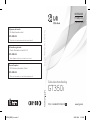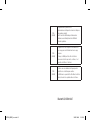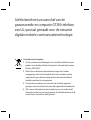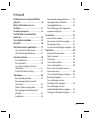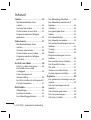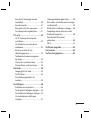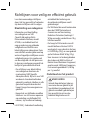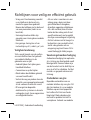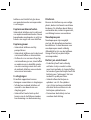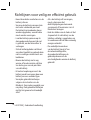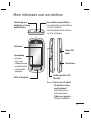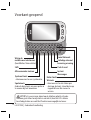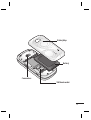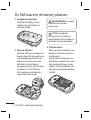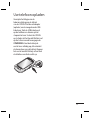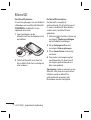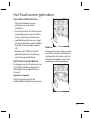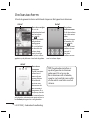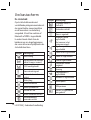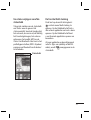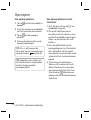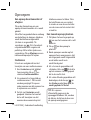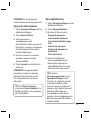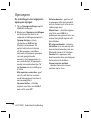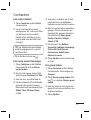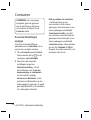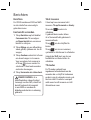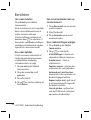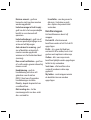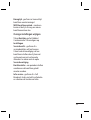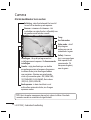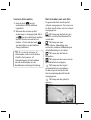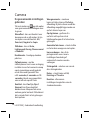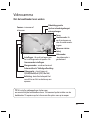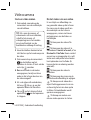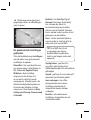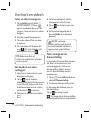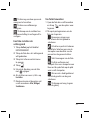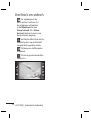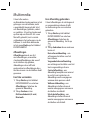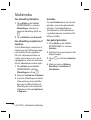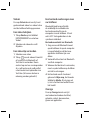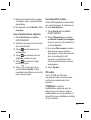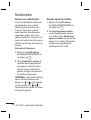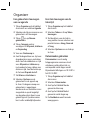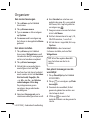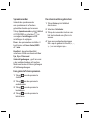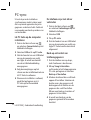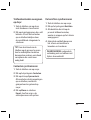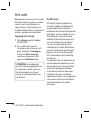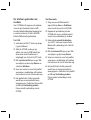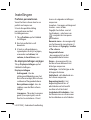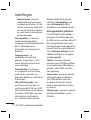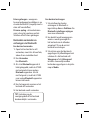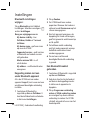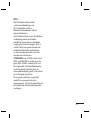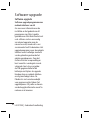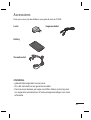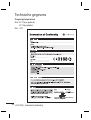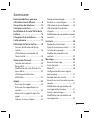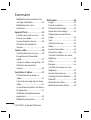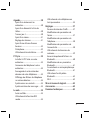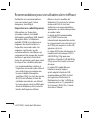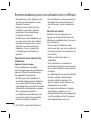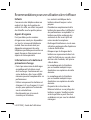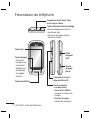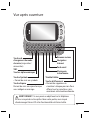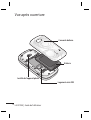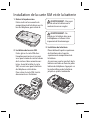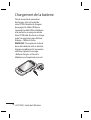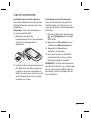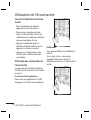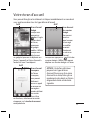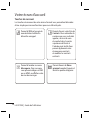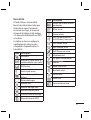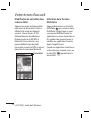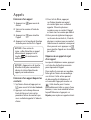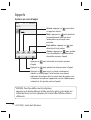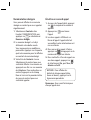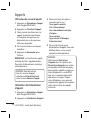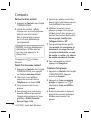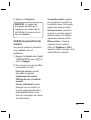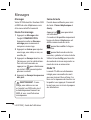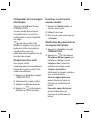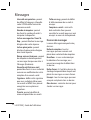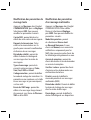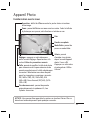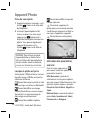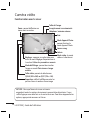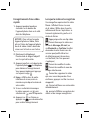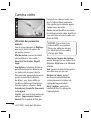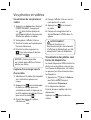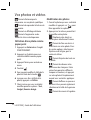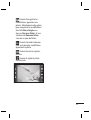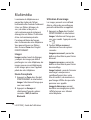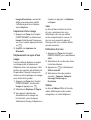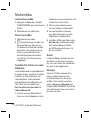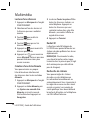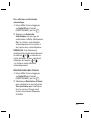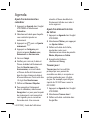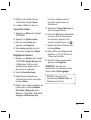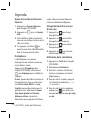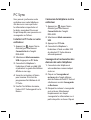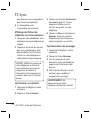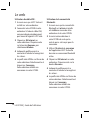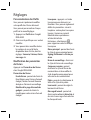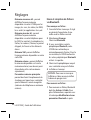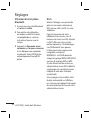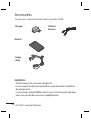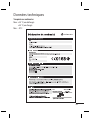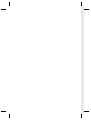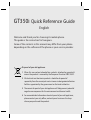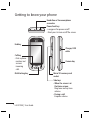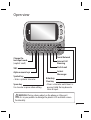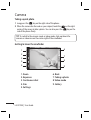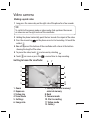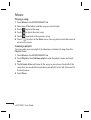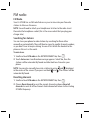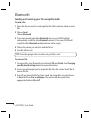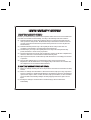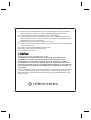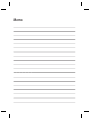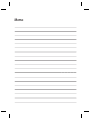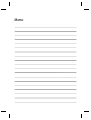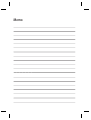Gebruikershandleiding
GT350i
P/NO : MMBB0379250(1.0)
G
www.lg.com
Gebruikershandleiding GT350i
NEDERLANDS
F R A N Ç A I S
ENGLISH
Algemene informatie
<LG-klantinformatiecenter>
015-200-255
* Zorg dat u het juiste nummer hebt voordat u belt.
Informations générales
<Centre d’information clientèle LG>
015-200-255
* Avant d’appeler, vérifi ez que le numéro est correct.
General Inquiries
<LG Customer Information Center>
015-200-255
* Make sure the number is correct before making a call.
GT350i_BEG_Cover.indd 1GT350i_BEG_Cover.indd 1 2010-10-04 5:25:502010-10-04 5:25:50

Bluetooth QD ID B016447
WiFi
(WLAN)
Dit apparaat maakt gebruik van een
nietgeharmoniseerde frequentie en kan in alle Europese
landen worden gebruikt.
In de EU kunt u de WLAN onbeperkt binnenshuis
gebruiken, maar in Frankrijk kunt u de WLAN niet
buitenshuis gebruiken.
WiFi
(WLAN)
Cet appareil utilise des fréquences non harmonisées
et est conçu pour une utilisation dans tous les pays
européens.
En Europe, le WLAN peut être utilisé à l’intérieur
sans aucune restriction, par contre, en France, il est
impossible de l’utiliser à l’extérieur.
WiFi
(WLAN)
This device uses non-harmonised frequency and is
intended for use in all European countries.
The WLAN can be operated in the EU without restriction
indoors, but cannot be operated outdoors in France.
GT350i_BEG_Cover.indd 2GT350i_BEG_Cover.indd 2 2010-10-04 5:25:532010-10-04 5:25:53

GT350iGT350i Gebruikershandleiding
Bepaalde informatie in deze
handleiding komt mogelijk niet
overeen met uw telefoon. Dit hangt
af van de telefoonsoftware of van uw
serviceprovider.
Deze telefoon is niet geschikt voor
blinden vanwege het touchscreen.

Uw oude toestel wegdoen
1 Als het symbool met de doorgekruiste verrijdbare afvalbak op een
product staat, betekent dit dat het product valt onder de Europese
Richtlijn 2002/96/EC.
2 Elektrische en elektronische producten mogen niet worden
meegegeven met het huishoudelijk afval, maar moeten worden
ingeleverd bij speciale inzamelingspunten die door de lokale of
landelijke overheid zijn aangewezen.
3 De correcte verwijdering van uw oude toestel helpt negatieve
gevolgen voor het milieu en de menselijke gezondheid voorkomen.
4 Wilt u meer informatie over de verwijdering van uw oude toestel?
Neem dan contact op met uw gemeente, de afvalophaaldienst of de
winkel waar u het product hebt gekocht.
Gefeliciteerd met uw aanschaf van de
geavanceerde en compacte GT350i-telefoon
van LG, speciaal gemaakt voor de nieuwste
digitale mobiele communicatietechnologie.

3
Inhoud
Richtlijnen voor veilig en e ciënt
gebruik
................................................6
Meer informatie over uw
telefoon ........................................... 11
Voorkant geopend .............................12
De SIM-kaart en de batterij
plaatsen ........................................... 14
Uw telefoon opladen .................... 15
MicroSD ........................................... 16
Het Touchscreen gebruiken ......... 17
Tips voor het Touchscreen ................17
Het Touchscreen bedienen ..............17
Uw basisscherm ............................. 18
De sneltoetsen ......................................19
De statusbalk .........................................20
Uw status wijzigen vanaf de
statusbalk................................................21
De functie Multi-tasking....................21
Oproepen ........................................ 22
Een oproep plaatsen ...........................22
Een oproep plaatsen vanuit
Contacten ...............................................22
Opties tijdens het gesprek ...............23
Een oproep beantwoorden of
afwijzen ...................................................24
Snelkiezen ..............................................24
Een tweede oproep plaatsen ..........24
Oproepen doorschakelen .................25
Oproepblokkering ............................... 25
De instellingen voor algemene
oproepen wijzigen ..............................26
Contacten ........................................ 27
Een contact zoeken .............................27
Een nieuw contact toevoegen ........27
Een groep maken .................................27
De contactinstellingen wijzigen .....28
Berichten ......................................... 29
Een bericht verzenden .......................29
Tekst invoeren .......................................29
T9-modus ................................................ 29
Uw e-mail instellen..............................30
Uw e-mail ophalen ..............................30
Een e-mail verzenden met uw
nieuwe account ....................................30
Uw e-mailinstellingen wijzigen ......30
Berichtenmappen ................................ 31
De instellingen van uw
tekstberichten wijzigen .....................32
De instellingen van uw
multimediaberichten wijzigen........32
Overige instellingen wijzigen..........33

LG GT350i | Gebruikershandleiding
4
Camera............................................. 34
Met de beeldzoeker leren
werken .....................................................34
Snel een foto maken ...........................35
Na het maken van een foto ..............35
De geavanceerde instellingen
gebruiken ...............................................36
Videocamera................................... 37
Met de beeldzoeker leren
werken .....................................................37
Snel een video maken ........................38
Na het maken van een video ...........38
De geavanceerde instellingen
gebruiken ...............................................39
Uw foto’s en video’s ....................... 40
Foto’s en video’s weergeven ............40
Een beeld uit een video
vastleggen .............................................. 40
Foto’s weergeven als
diavoorstelling ......................................40
Een foto instellen als achtergrond .41
Uw foto’s bewerken .............................41
Multimedia...................................... 43
Afbeeldingen ......................................... 43
Een foto verzenden .............................43
Een afbeelding gebruiken ................43
Een afbeelding afdrukken ................44
Een afbeelding verplaatsen of
kopiëren ..................................................44
Geluiden .................................................. 44
Een geluid gebruiken .........................44
Video’s ...................................................... 45
Een video bekijken ..............................45
Een videoclip verzenden ...................45
Een bestand overbrengen naar uw
telefoon ...................................................45
Overige ....................................................45
Muziek......................................................46
Muziek overbrengen naar uw
telefoon ...................................................46
Een muzieknummer afspelen .........47
Een afspeellijst maken .......................47
FM-radio ..................................................47
Zoeken naar radiostations ................48
Kanalen opnieuw instellen ...............48
Organizer ........................................ 49
Een gebeurtenis toevoegen aan uw
agenda ..................................................... 49
Een item toevoegen aan de
takenlijst .................................................. 49
Datumzoeker gebruiken ...................49
Een memo toevoegen ........................50
Het alarm instellen ..............................50
Inhoud

5
Een plaats toevoegen aan de
wereldtijd ................................................50
Spraakrecorder .....................................51
Een geluid of stem opnemen ..........51
De rekenmachine gebruiken ...........51
PC-sync ............................................ 52
LG PC Suite op de computer
installeren ...............................................52
De telefoon en pc met elkaar
verbinden ...............................................52
Back-up en herstel van
telefoongegevens ................................52
Telefoonbestanden weergeven
op de pc...................................................53
Contacten synchroniseren ...............53
De berichten synchroniseren ..........53
Het web ........................................... 54
Toegang tot het web ..........................54
De RSS-lezer ...........................................54
De telefoon gebruiken als
modem ....................................................55
Instellingen ..................................... 56
Pro elen personaliseren....................56
De displayinstellingen wijzigen ......56
De telefooninstellingen wijzigen ...57
Uw verbindingsinstellingen
wijzigen ...................................................57
Geheugenbeheer gebruiken ...........58
Bestanden verzenden en ontvangen
via Bluetooth .........................................59
Bluetooth-instellingen wijzigen .....60
Koppeling maken met een ander
Bluetooth-apparaat .............................60
Een Bluetooth-headset
gebruiken ...............................................60
Wi-Fi .......................................................... 61
Software-upgrade ......................... 62
Accessoires ...................................... 63
Technische gegevens .................... 64
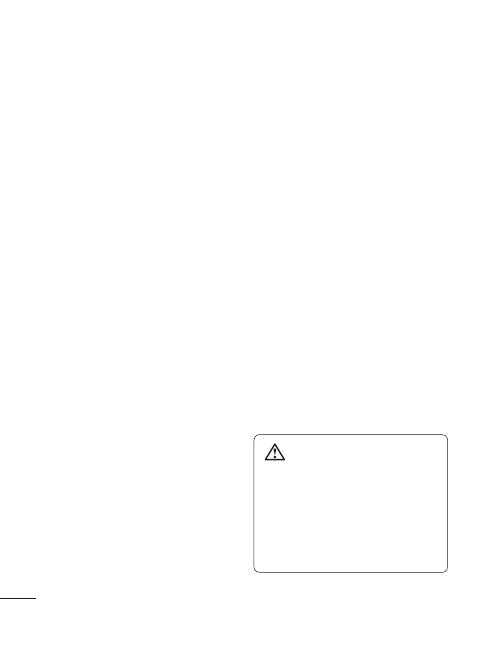
LG GT350i | Gebruikershandleiding
6
Lees deze eenvoudige richtlijnen
door. Het kan gevaarlijk of verboden
zijn deze richtlijnen niet te volgen.
Blootstelling aan radiogolven
Informatie over blootstelling
aan radiogolven en SAR
(Specific Absorption Rate).
Deze mobiele telefoon, model
GT350i, is ontwikkeld met het
oog op naleving van geldende
veiligheidsvoorschriften voor
blootstelling aan radiogolven. Deze
voorschriften worden gebaseerd op
wetenschappelijke richtlijnen waarin
veiligheidsmarges zijn ingebouwd
om de veiligheid van alle personen
te kunnen waarborgen,ongeacht de
leeftijd of gezondheidstoestand.
• De richtlijnen voor blootstelling
aan radiogolven hanteren de
maateenheid SAR (Specific
Absorption Rate). Bij tests voor SAR
worden de standaardmethoden
gebruikt, waarbij de telefoon in alle
gemeten frequentiebanden het
hoogst toegestane energieniveau
gebruikt.
• Hoewel de verschillende modellen
telefoons van LG kunnen opereren
op onderling verschillende SAR-
niveaus, zijn ze allemaal zodanig
ontwikkeld dat naleving van
de geldende richtlijnen wordt
gewaarborgd.
• De SAR-limiet die wordt aanbevolen
door de ICNIRP (International
Commission on Non-Ionizing
Radiation Protection) bedraagt 2
W/kg evenredig verdeeld over 10 g
lichaamsweefsel.
• De hoogste SAR-waarde voor dit
model telefoon dat door DASY4
werd getest voor gebruik in het oor
is 0.540 W/kg (10 g) en voor gebruik
op het lichaam 0.568 W/kg (10 g).
• Voor inwoners in landen/gebieden
die de door de IEEE (Institute of
Electrical and Electronics Engineers)
geadviseerde SAR-limiet toepassen,
is de waarde gemiddeld 1,6 W/kg
per 1 g weefsel.
Onderhoud van het product
WAARSCHUWING
Gebruik alleen batterijen, laders en
accessoires die voor gebruik bij dit
type telefoon zijn goedgekeurd. Het
gebruik van andere typen batterijen
kan gevaarlijk zijn en kan ertoe
leiden dat de garantie vervalt.
Richtlijnen voor veilig en e ciënt gebruik

7
• Demonteer het apparaat niet. Laat
eventuele noodzakelijke reparaties
uitvoeren door een gekwalificeerd
onderhoudstechnicus.
• Houd het apparaat uit de buurt van
elektrische apparaten zoals tv’s,
radio’s en computers.
• Houd het apparaat uit de buurt van
warmtebronnen zoals radiatoren en
kookplaten.
• Laat het apparaat niet vallen.
• Stel het apparaat niet bloot aan
mechanische trillingen of schokken.
• Schakel de telefoon uit wanneer
dit door speciale voorschriften
wordt vereist. Gebruik de telefoon
bijvoorbeeld niet in ziekenhuizen,
aangezien door het gebruik
gevoelige medische apparatuur
beschadigd kan raken of kan
worden beïnvloed.
• Houd de telefoon tijdens het
opladen niet met natte handen
vast. Hierdoor zou u namelijk
elektrische schokken kunnen
oplopen en de telefoon zou kunnen
beschadigen.
• Laad een telefoon niet op in de
buurt van brandbare materialen.
De telefoon kan heet worden,
waardoor brand kan ontstaan.
• Gebruik een droge doek om
het toestel aan de buitenkant
te reinigen (gebruik geen
oplosmiddelen zoals benzeen,
verdunners of alcohol).
• Laad de telefoon niet op wanneer
deze op zachte bekleding ligt.
• Laad de telefoon op in een goed
geventileerde ruimte.
• Stel het apparaat niet bloot aan
extreme omstandigheden met rook
en stof.
• Bewaar de telefoon niet in de buurt
van creditcards, bibliotheekpasjes
en dergelijke, omdat de telefoon de
informatie op de magnetische strip
kan beïnvloeden.
• Tik niet op het scherm met een
scherp voorwerp, om beschadiging
van de telefoon te voorkomen.
• Stel de telefoon niet bloot aan
vloeistoffen en vocht.
• Ga behoedzaam om met
accessoires, zoals oordopjes. Raak
de antenne niet onnodig aan.
Efficiënt telefoongebruik
Elektronische apparaten
Alle mobiele telefoons kunnen
storingen opvangen die de werking
kunnen beïnvloeden.

LG GT350i | Gebruikershandleiding
8
• Vraag eerst toestemming voordat
u uw telefoon in de buurt van
medische apparatuur gebruikt.
Bewaar de telefoon niet in de buurt
van een pacemaker (zoals in uw
borstzak).
• Sommige hoortoestellen zijn
gevoelig voor storing door mobiele
telefoons.
• Een geringe storing kan al van
invloed zijn op tv’s, radio’s, pc’s, etc.
Veiligheid onderweg
Stel u op de hoogte van de wetten
en voorschriften voor het gebruik
van mobiele telefoons in de
gebieden waar u rijdt.
• Gebruik tijdens het rijden geen
handheld-telefoon.
• Concentreer u op het rijden.
• Maak indien beschikbaar gebruik
van een handsfreekit.
• Verlaat de weg en parkeer de auto
voordat u een oproep beantwoordt,
als de verkeerssituatie dat vereist.
• RF-energie kan bepaalde
elektronische systemen in de auto
ontregelen, zoals stereo-apparatuur
en veiligheidsfuncties.
• Als uw auto is voorzien van een
airbag, mag u deze niet door
geïnstalleerde of draagbare,
draadloze apparatuur blokkeren.
Als u dit wel doet, kan dit ertoe
leiden dat de airbag niet of niet
goed functioneert met mogelijk
ernstige verwondingen tot gevolg.
• Zet het volume niet te hoog als u
buitenshuis naar muziek luistert,
zodat u de geluiden uit uw
omgeving nog kunt horen. Dit is
vooral belangrijk vlakbij wegen.
Voorkom gehoorbeschadiging
Gehoorbeschadiging kan optreden
als u te lang aan hard geluid wordt
blootgesteld. Daarom raden wij u
aan de headset niet te dicht bij uw
oren in of uit te schakelen. Zet het
muziek- en gespreksvolume niet
te hoog.
Onderdelen van glas
Bepaalde onderdelen van uw
mobiele telefoon zijn van glas. Dit
glas kan breken als u uw mobiele
telefoon op een hard oppervlak
laat vallen of als het een harde
klap krijgt. Raak gebroken glas
niet aan en probeer het niet te
verwijderen. Gebruik uw mobiele
Richtlijnen voor veilig en e ciënt gebruik

9
telefoon niet totdat het glas door
een geautoriseerde serviceprovider
is vervangen.
Explosiewerkzaamheden
Gebruik de telefoon niet in de buurt
van explosiewerkzaamheden. Neem
beperkende maatregelen in acht en
houd u aan regels en voorschriften.
Explosiegevaar
• Gebruik de telefoon niet bij
pompstations.
• Gebruik de telefoon niet in de buurt
van brandstoffen en chemicaliën.
• Onthoud u van vervoer of opslag
van brandbare gassen, vloeistoffen
en explosieven in dezelfde ruimte
van een voertuig waarin zich ook
de mobiele telefoon en eventuele
accessoires bevinden.
In vliegtuigen
Draadloze apparaten kunnen
storingen veroorzaken in vliegtuigen.
• Schakel uw mobiele telefoon uit
voordat u aan boord van een
vliegtuig gaat.
• Gebruik het toestel niet op het
terrein van de luchthaven zonder
toestemming van de bemanning.
Kinderen
Bewaar de telefoon op een veilige
plaats, buiten het bereik van kleine
kinderen. De telefoon bevat kleine
onderdelen die, indien losgemaakt,
verstikking kunnen veroorzaken.
Noodoproepen
Noodoproepen zijn mogelijk
niet via alle draadloze netwerken
beschikbaar. U dient daarom voor
noodoproepen nooit volledig
afhankelijk te zijn van de telefoon.
Vraag dit na bij uw plaatselijke
serviceprovider.
Batterij en onderhoud
• De batterij hoeft niet volledig
ontladen te zijn voordat u deze
weer kunt opladen. In tegenstelling
tot andere typen batterijen heeft de
batterij geen “geheugen” dat van
invloed is op de prestaties.
• Gebruik alleen batterijen en
opladers van LG. De opladers
van LG zijn zodanig ontwikkeld
dat deze de levensduur van de
batterijen optimaliseren.
• Demonteer de batterij niet en
voorkom kortsluiting.

LG GT350i | Gebruikershandleiding
10
• Houd de metalen contacten van de
batterij schoon.
• Vervang de batterij wanneer deze
niet meer voldoende presteert.
De batterij kan honderden keren
worden opgeladen, voordat deze
moet worden vervangen.
• Laad de batterij opnieuw op als
deze gedurende langere tijd niet
is gebruikt, om de levensduur te
verlengen.
• Stel de batterijoplader niet bloot
aan direct zonlicht en gebruik deze
niet in vochtige ruimten zoals een
badkamer.
• Bewaar de batterij niet in erg
warme of koude ruimten; dat kan
ten koste gaan van de prestaties
van de batterij.
• Er bestaat explosiegevaar als de
batterij wordt vervangen door een
batterij van een verkeerd type.
• Verwijder gebruikte batterijen
volgens de instructies van de
fabrikant. Zorg indien mogelijk voor
recycling. Doe gebruikte batterijen
niet bij het gewone huishoudelijk
afval.
• Als u de batterij wilt vervangen,
moet u deze naar het
dichtstbijzijnde geautoriseerde
servicepunt of leverancier van LG
Electronics brengen.
• Haal de stekker van de lader uit het
stopcontact als de batterij van de
telefoon volledig is opgeladen, om
te voorkomen dat de lader onnodig
energie verbruikt.
• De werkelijke levensduur
van de batterij hangt af van
de netwerkconfiguratie,
de productinstellingen, de
gebruikspatronen en de
omstandigheden waarin de batterij
gebruikt.
Richtlijnen voor veilig en e ciënt gebruik

11
Meer informatie over uw telefoon
Aan-uittoets/vergrendeltoets
• Lang indrukken om de telefoon
in/uit te schakelen.
• Kort indrukken om het scherm
in/uit te schakelen.
Oproepknop
•
Hiermee
kiest u een
telefoonnummer
en beantwoordt
u inkomende
oproepen.
Eindetoets
Multi-taskingtoets
Toetsen aan de zijkant
• Als het basisscherm
wordt getoond:
Beltoonvolume en
toetstoonvolume.
• Tijdens een gesprek:
Volume oortelefoon.
Aansluiting voor
handsfree- of stereo-
hoofdtelefoon
Socket voor Micro SD-
MicroSD
Cameratoets
Lader, USB-
kabel

LG GT350i | Gebruikershandleiding
12
Wijzig de
modus voor tekstinvoer
(hoofdletter/ kleine letter)
Alfanumerieke toetsen
Spatietoets
Gebruik deze toets om een spatie in
te voeren bij het bewerken.
Wistoets
• Hiermee wist u één teken per
druk op de toets. Houd de knop
ingedrukt om alle invoer te
wissen.
Enter-toets
Symbool-toets
• Hiermee voert u een symbool in.
Voorkant geopend
LET OP: als u een zwaar object op de telefoon plaatst of op de
telefoon gaat zitten terwijl deze in uw zak zit, kan het LCD-scherm
beschadigd raken en werkt het Touchscreen mogelijk niet meer.
SMS
Social Network
Volledige internet
browsing ervaring
Push E-mail
Instant
Messenger

13
Batterij
SIM-kaartsocket
Cameralens
Batterijklep

LG GT350i | Gebruikershandleiding
14
De SIM-kaart en de batterij plaatsen
Verwijder de batterijklep
Schuif de batterijklep naar de
onderkant van de telefoon en
verwijder de klep.
Plaats de SIM-kaart
Schuif de SIM-kaart volledig in de
houder. Zorg dat het goudkleurige
contactgebied op de kaart naar
onderen wijst. Zorg ervoor dat
de batterij uit de telefoon is
verwijderd voordat u de SIM-kaart
installeert. Als u de SIM-kaart
wilt verwijderen, trek deze dan
voorzichtig uit de houder.
1
2
WAARSCHUWING: verwijder
de batterij niet met een
vingernagel.
LET OP: verwijder de
batterij niet als de telefoon is
ingeschakeld; dit kan schade aan
de telefoon tot gevolg hebben.
Plaats de batterij
Plaats eerst de bovenzijde van de
batterij in de bovenste rand van
het batterijvak.
Zorg dat de contactpunten van
de batterij in contact komen met
de batterijaansluitingen van de
telefoon. Druk de onderkant van
de batterij naar beneden tot deze
vastklikt.
3

15
Uw telefoon opladen
Verwijder het klepje van de
laderaansluiting aan de zijkant
van de GT350i. Sluit de reisadapter
(oplader) en de meegeleverde USB-
kabel aan. Sluit de USB-kabel eerst
op de telefoon en daarna op het
stopcontact aan. U dient de GT350i
op te laden tot het bericht Batterij vol
op het scherm wordt weergegeven.
OPMERKING: laad de batterij de
eerste keer volledig op; dit verbetert
de levensduur van de batterij. Negeer
het eerste bericht Batterij vol en laad
de telefoon een hele nacht op.

LG GT350i | Gebruikershandleiding
16
MicroSD
Een MicroSD plaatsen
U kunt het geheugen van uw telefoon
uitbreiden met een MicroSD-MicroSD.
OPMERKING: de MicroSD is een
optionele accessoire.
Open het klepje van de
MicroSDsleuf aan de linkerkant van
de telefoon.
Schuif de MicroSD in de sleuf tot
hij vastklikt. Plaats het contactpunt
naar onderen.
1
2
De MicroSD formatteren
De MicroSD is mogelijk al
geformatteerd. Als dit niet het geval
is, moet u de MicroSD formatteren,
anders kunt u de MicroSD niet
gebruiken.
Selecteer
in het basisscherm en
vervolgens Telefooninstellingen
op het tabblad Instellingen.
Tik op Geheugeninfo en kies
vervolgens Extern geheugen.
Tik op Formatteren en bevestig
uw keuze.
Voer indien van toepassing het
wachtwoord in. De kaart wordt
vervolgens geformatteerd en is
klaar voor gebruik.
Opmerking: indien er content op uw
MicroSD staat, kan de mapstructuur
afwijken nadat de MicroSD is
geformatteerd aangezien alle
bestanden worden verwijderd.
1
2
3
4

17
Het Touchscreen gebruiken
Tips voor het Touchscreen
Tik op het midden van een
pictogram om een item te
selecteren.
Druk niet te hard. Het Touchscreen
is gevoelig genoeg om een lichte,
stevige aanraking te detecteren.
Gebruik het puntje van uw vinger
om op de gewenste optie te tikken.
Zorg dat u niet op andere opties
tikt.
Wanneer de GT350i niet wordt
gebruikt, keert het toestel terug
naar het vergrendelscherm.
Het Touchscreen bedienen
De knoppen op het Touchscreen van
de GT350i veranderen dynamisch
afhankelijk van de opdracht die u
uitvoert.
Applicaties openen
Tik op het pictogram om de
desbetreffende applicatie te openen.
•
•
•
•
Bladeren
Beweeg uw vingers heen en weer
over het scherm om te bladeren.
Op bepaalde schermen, zoals de
Recente geschiedenis, kunt ook
omhoog en omlaag bladeren.

LG GT350i | Gebruikershandleiding
18
U kunt de gewenste items rechtstreeks slepen in alle typen basisschermen.
Basisscherm widgets
Als u in de
rechterbenedenhoek
van het scherm
op
tikt,
wordt het mobiele
widgetscherm
weergegeven.
Als u widget kiest
en deze over het
scherm sleept,
wordt de widget
in het basisscherm
geplaatst op de plek waar u hem hebt losgelaten.
Actief
Basisscherm
Snelkiesnummer
Op dit basisscherm
kunt u het contact
bellen,
een bericht sturen
of bewerken. Als
u op
tikt,
wordt de lijst met
snelkiesnummers
getoond. U
kunt deze
snelkiesnummers
over het scherm slepen.
Actief
Basisscherm
Livesquare
Op het Livesquare-
scherm kunt u
eenvoudig een
oproep plaatsen
of een bericht
versturen naar
het nummer dat
aan een avatar is
toegewezen. Als u
de oproep-, bericht-
of contactenfunctie
wilt gebruiken, selecteert u een avatar en kiest u
het sneltoetspictogram dat u wilt gebruiken.
Actief
TIP! De gebruikersinterface is
op drie typen basisschermen
gebaseerd. Als u tussen de
basisschermen wilt schakelen,
veegt u snel van links naar rechts
of van rechts naar links over het
scherm.
Uw basisscherm

19
De sneltoetsen
Met de sneltoetsen op uw basisscherm hebt u met één aanraking toegang tot
uw meest gebruikte functies.
Tik op dit pictogram om
op het Touchscreen het
toetsenbord weer te geven
en een oproep te plaatsen.
Tik hierop om het menu
Berichten te openen. In dit
menu kunt u een nieuwe
SMS, MMS of e-mail maken
of uw berichtenmap
bekijken.
Tik op dit pictogram om
het volledige hoofdmenu,
dat is onderverdeeld in vier
categorieën, te openen.
Tik op deze knop om uw
Contacten te openen. Als u
het nummer wilt zoeken dat u
wilt bellen, voert u boven aan
het scherm de naam van het
contact in met het touchpad.
U kunt ook nieuwe contacten
maken en bestaande
contacten bewerken.

LG GT350i | Gebruikershandleiding
20
Pictogram
Beschrijving
Multi-tasking
Signaalsterkte van netwerk
(aantal streepjes varieert)
EDGE wordt gebruikt
Geen netwerksignaal
Resterende levensduur van
batterij
Batterij leeg
Nieuw tekstbericht
Nieuw spraakbericht
Postvak IN is vol
Bericht verzenden mislukt
Multimediabericht
verzenden mislukt
Pictogram
Beschrijving
Ongelezen e-mails in
Postvak IN
Verzenden mislukt
Alarm is ingesteld
Aangepast profiel
ingeschakeld
(Het nummer in het
pictogram varieert)
Algemeen profiel
ingeschakeld
Profiel Buiten ingeschakeld
Profiel Stil ingeschakeld
Headset ingeschakeld
Gesprekken worden
omgeleid
Roaming
Vliegtuigmodus is
ingeschakeld
Bluetooth is ingeschakeld
BGM afspelen
BGM pauzeren
MicroSD is ingeschakeld
voor gebruik
De statusbalk
Op de statusbalk worden met
verschillende pictogrammen zaken als
de signaalsterkte, nieuwe berichten
en de levensduur van de batterij
aangeduid. U kunt hier ook zien of
Bluetooth of GPRS is ingeschakeld.
In onderstaande tabel staan de
betekenissen van de pictogrammen
die u naar alle waarschijnlijkheid in de
statusbalk kunt zien.
Uw basisscherm

21
Uw status wijzigen vanaf de
statusbalk
Tik op het midden van de statusbalk
om Status weer te geven. Het
statusoverzicht toont de huidige tijd,
het netwerk, de service-id, de batterij,
het handsetgeheugen, het externe
geheugen, het profiel, MP3 en de
status van Bluetooth. Hier kunt u het
profieltype instellen, MP3’s afspelen/
pauzeren en Bluetooth inschakelen/
uitschakelen.
Statusbalk
De functie Multi-tasking
Druk kort op de multi-taskingtoets
om het menu Multi-tasking te
openen. Op het tabblad Actief ziet u
alle actieve applicaties en kunt u deze
openen. Op het tabblad Actief kunt
u uw favoriete applicaties openen en
bewerken.
Als een applicatie op de achtergrond
actief is (bijv. een spelletje of de FM-
radio), wordt
weergegeven in de
statusbalk.

LG GT350i | Gebruikershandleiding
22
Oproepen
Een oproep plaatsen
Tik op om het toetsenblok te
openen.
Toets het nummer in met behulp
van het numerieke toetsenbord.
Tik op
om de oproep te
plaatsen.
Druk op de slimme toets om de
oproep te beëindigen.
TIP! Als u + wilt invoeren bij
het maken van een internationale
oproep, houdt u
ingedrukt.
TIP! Gebruik de aan-uittoets om
het Touchscreen te vergrendelen,
zodat u niet per ongeluk
oproepen plaatst.
1
2
3
4
Een oproep plaatsen vanuit
Contacten
1 Tik in het basisscherm op om
Contacten te openen.
2 Tik op het veld Naam aan de
bovenkant van het scherm en voer
met het toetsenblok de eerste paar
letters van het contact dat u wilt
bellen in.
3 Tik in de gefilterde lijst op het
oproeppictogram naast het contact
dat u wilt bellen. Als het contact
meer dan één nummer heeft, wordt
automatisch het standaardnummer
gebeld.
4 Of u kunt op de contactnaam
tikken en het nummer dat u wilt
bellen selecteren als er meer dan
één nummer bij het contact staat.
U kunt ook op
tikken om een
oproep naar het standaardnummer
te plaatsen.

23
Opties tijdens het gesprek
In wacht - tik op om een beller in de
wacht te zetten.
Dempen - tik op
om de
microfoon uit te schakelen zodat uw
gesprekspartner u niet kan horen.
Luidspreker - Tik op
om de
luidspreker uit te schakelen.
Opties - tik op om een lijst met
meer gespreksopties weer te geven.
Tik op
om tijdens een gesprek in uw
contacten te zoeken.
Tik op
om nog iemand aan het
gesprek toe te voegen.
Tik op om een numeriek toetsenblok
weer te geven om een tweede oproep te
plaatsen. Met deze functie kunt u tevens
door menu’s met genummerde opties
navigeren wanneer u geautomatiseerde
telefoondiensten, zoals callcenters, belt.
TIP! U kunt
door een lijst met opties of contacten bladeren door het laatste item aan
te raken en uw vinger omhoog over het scherm te schuiven. Zo bladert u
omhoog in de lijst, waardoor er meer items worden weergegeven.

LG GT350i | Gebruikershandleiding
24
Een oproep beantwoorden of
afwijzen
Tik op de slimme knop om een
oproep te beantwoorden als u wordt
gebeld.
Schuif het vergrendelscherm omhoog
om de beltoon te dempen. Hierdoor
wordt de telefoon ontgrendeld
(als deze is vergrendeld). Tik
vervolgens op
. Dit is handig als
u bijvoorbeeld bent vergeten uw
profiel op Stil te zetten tijdens een
vergadering. Tik op Afwijzen om een
inkomende oproep af te wijzen.
Snelkiezen
U kunt een veelgebruikt contact
toewijzen aan een snelkiesnummer.
Kies Contacten op het tabblad
Communicatie, tik op
en
selecteer Snelkiesnummers.
Uw voicemail is al ingesteld op
snelkiesnummer 1. Dit kan niet
worden gewijzigd. Tik op een
ander nummer om dit nummer toe
te wijzen aan een contact.
De lijst met Contacten wordt
geopend. Selecteer het contact
dat u wilt toewijzen aan dat
nummer door eenmaal op het
1
2
3
telefoonnummer te tikken. Tik in
het veld Naam om een contact
te vinden en voer de eerste letter
van de naam van het contact dat
u zoekt in.
Een tweede oproep plaatsen
Tik tijdens het eerste gesprek op
en voer het nummer dat u wilt
bellen in.
Tik op
om de oproep te
plaatsen.
Beide oproepen worden op het
oproepscherm weergegeven. Het
eerste gesprek wordt vergrendeld
en de beller wordt in de
wachtstand gezet.
Als u tussen de gesprekken wilt
schakelen, tikt u op
of drukt u
op het nummer van het gesprek
dat in de wacht staat.
Als u één of beide gesprekken wilt
beëindigen, druk dan op
en
kies Einde gevolgd door Alle, In
wacht geplaatst of Actief.
TIP! Als u op een
afzonderlijk gegeven in de
oproepgeschiedenis tikt, worden
de datum, de tijd en de duur van
de oproep weergegeven.
1
2
3
4
5
Oproepen

25
OPMERKING: voor elk gesprek
worden kosten in rekening gebracht.
Oproepen doorschakelen
Tik op Oproepinstellingen op het
tabblad instellingen.
Tik op Doorschakelen.
Geef op wanneer u
spraakoproepen wilt
doorschakelen: altijd, wanneer de
lijn bezet is, wanneer u de oproep
niet beantwoordt of wanneer u
niet bereikbaar bent.
Voer het nummer in waarnaar
oproepen moeten worden
doorgeschakeld.
Tik op Verzoek om de functie te
activeren.
OPMERKING: doorgeschakelde
gesprekken worden in rekening
gebracht. Neem contact op met
uw netwerkprovider voor meer
informatie.
TIP! Kies Alles deactiveren
in het menu Doorschakelen als u
het doorschakelen van oproepen
wilt uitschakelen.
1
2
3
4
5
Oproepblokkering
Tik op Oproepinstellingen op het
tabblad instellingen.
Tik op Oproep blokkeren.
Kies één of alle zes opties:
Uitgaande oproepen
Internationale oproepen
Internationaal behalve eigen
land
Inkomende oproepen
Inkomende oproepen in
buitenland
Alles deactiveren
Voer het wachtwoord
voor oproepblokkering in.
Neem contact op met uw
netwerkbeheerder voor meer
informatie over deze service.
TIP! Selecteer
Vaste oproepnummers in de
Oproepinstellingen om de
functie in te schakelen waarbij
u met deze telefoon alleen
naar een samen te stellen lijst
nummers kunt bellen. Hiervoor
hebt u de PIN2-code van
uw aanbieder nodig. Alleen
nummers die zijn opgenomen in
de lijst kunnen met de telefoon
worden gebeld.
1
2
3
4

LG GT350i | Gebruikershandleiding
26
De instellingen voor algemene
oproepen wijzigen
Tik op Oproepinstellingen op het
tabblad instellingen.
Blader naar Algemene instellingen
en tik hierop. Hier kunt u de
volgende instellingen aanpassen:
Oproep afwijzen - zet de
schakelaar op AAN om de
Afwijslijst te markeren. Tik
op het tekstvak om te kiezen
uit alle oproepen, specifieke
contacten of groepen, oproepen
van niet-geregistreerde
nummers (niet opgenomen in
uw contactenlijst) of oproepen
zonder nummerherkenning. Tik
op Opslaan om de instelling op
te slaan.
Mijn nummer verzenden - geef
aan of u wilt dat uw nummer
wordt weergegeven wanneer u
een oproep plaatst.
Opnieuw bellen - schuif de
regelaar naar links voor AAN of
naar rechts voor UIT.
1
2
Antwoordmodus - geef aan of
u oproepen wilt beantwoorden
met de slimme toets of met een
willekeurige toets.
Minuuttoon - schuif de regelaar
naar links voor AAN als u
gedurende een gesprek eens per
minuut een geluidssignaal wilt
laten klinken.
BT-antwoordmodus - selecteer
Handsfree als u een oproep wilt
kunnen beantwoorden met een
Bluetooth-headset of selecteer
Handset als u oproepen wilt
beantwoorden door een knop op
de handset in te drukken.
Nieuw nummer opslaan
- selecteer Ja om een nieuw
nummer op te slaan.
Oproepen

27
Contacten
Een contact zoeken
Tik op Contacten op het tabblad
Communicatie.
Uw lijst met contacten wordt
weergegeven. Als u de eerste letter
van de naam van een contact
invoert in het veld Naam, gaat u
naar de plek waar die letter staat
in de lijst.
TIP! Het alfabetische toetsenblok
wordt weergegeven als u op het
veld Naam tikt.
Of tik in het basisscherm op .
Een nieuw contact toevoegen
Tik op Contacten op het tabblad
Communicatie en tik op Nieuw
contact maken.
Kies of u het nieuwe contact wilt
opslaan op de Telefoon of de SIM.
Voer uw voor- en achternaam in.
U kunt maximaal vijf verschillende
nummers per contact invoeren.
Elke invoer heeft een bepaald type
Mobiel, Thuis, Kantoor, Pieper
en Fax.
1
2
1
2
3
4
Voeg een e-mailadres toe. U kunt
maximaal twee verschillende e-
mailadressen per contact invoeren.
Wijs het contact toe aan meerdere
groepen. U kunt elk contact aan
maximaal drie groepen toewijzen.
U kunt kiezen uit Geen groep,
Familie, Vrienden, Collega’s,
School of VIP.
U kunt tevens een Beltoon,
Verjaardag, Jubileum, Homepage,
Privé-adres, Bedrijfsnaam,
Functienaam, Bedrijfsadres,
Memo en Livecon.
Tik op Opslaan om het contact op
te slaan.
Een groep maken
Tik op Contacten op het tabblad
Communicatie. Tik vervolgens op
Groepen.
Tik op Nieuwe groep maken of tik
op
en selecteer Nieuwe groep
maken.
Voer een naam in voor de nieuwe
groep. U kunt ook een beltoon aan
de groep toewijzen.
Tik op Opslaan.
5
6
7
8
1
2
3
4

LG GT350i | Gebruikershandleiding
28
OPMERKING: als u een groep
verwijdert, gaan de gegevens
van de contacten in die groep
niet verloren. Ze blijven in uw
Contacten staan.
De contactinstellingen
wijzigen
U kunt de contactinstellingen
gebruiken om uw Contacten aan te
passen aan uw eigen voorkeur.
Tik op Contacten op het tabblad
Communicatie, tik op
en tik
vervolgens op Instellingen.
Hier kunt u de volgende
instellingen aanpassen:
Contacteninstelling - u kunt
de instellingen voor de locatie,
naamweergave en sneltoetsen
van het contact wijzigen.
Versturen via Bluetooth - al uw
contacten via Bluetooth naar een
ander apparaat verzenden. U wordt
gevraagd Bluetooth in te schakelen
als u deze optie selecteert.
1
2
Back-up maken van contacten
- maakt een back-up van
uw contacten in het externe
geheugen. Voor deze optie is een
extern geheugen noodzakelijk.
Contacten herstellen - herstelt
uw contacten vanuit het externe
geheugen. Voor deze optie is een
extern geheugen noodzakelijk.
Contacten wissen - alle contacten
wissen. Kies Telefoon of SIM en
tik op Ja als u zeker weet dat u uw
contacten wilt wissen.
Contacten

29
Berichten
Berichten
De GT350i combineert SMS en MMS
in één intuïtief en eenvoudig te
gebruiken menu.
Een bericht verzenden
Tik op Berichten op het tabblad
Communicatie. Tik vervolgens
op Nieuw bericht om een nieuw
bericht te schrijven.
Tik op Bijlage om een afbeelding,
video, geluid, sjabloon enz. toe te
voegen.
Tik op Zenden onderin het scherm
om de ontvangers in te voeren.
Voer vervolgens het nummer in
of tik op
om een contact te
selecteren. U kunt ook meerdere
contacten toevoegen.
Tik op Verzenden als u klaar bent.
WAARSCHUWING: als u
een afbeelding, video of geluid
toevoegt aan een SMS, wordt het
bericht automatisch omgezet
in een MMS en worden de
bijbehorende kosten in rekening
gebracht.
1
2
3
4
Tekst invoeren
U kunt op twee manieren tekst
invoeren: Tik op Numeriek en Azerty.
Tik om de modus in te
schakelen.
U gebruikt deze modus alleen
als u Numeriek hebt gekozen als
invoermethode.
Tik op
om de schrijftaal te
kiezen.
Tik op
om tussen nummers,
symbolen en tekstinvoer te schakelen.
Gebruik de Shift-toets om tussen
hoofdletters en kleine letters te
schakelen.
T9-modus
De T9-modus gebruikt een
ingebouwd woordenboek om de
woorden die u schrijft te herkennen
op basis van de volgorde waarin u de
toetsen intikt. De modus voorspelt
welk woord u wilt invoeren en stelt
alternatieven voor.

LG GT350i | Gebruikershandleiding
30
Uw e-mail instellen
Tik op E-mail op het tabblad
Communicatie.
Als de e-mailaccount niet is ingesteld,
dient u de installatiewizard voor e-
mail te starten en voltooien.
U kunt instellingen controleren en
bewerken door
te selecteren. U
kunt ook de aanvullende instellingen
controleren die automatisch worden
ingevuld als u de account maakt.
Uw e-mail ophalen
U kunt uw account automatisch of
handmatig controleren op nieuwe
e-mailberichten. Handmatig
controleren doet u als volgt:
Tik op e-mail op het tabblad
Communicatie.
Tik op de account die u wilt
gebruiken.
Tik op Postvak IN.
Tik op en selecteer Ophalen of
Synchroniseer.
1
2
3
4
Een e-mail verzenden met uw
nieuwe account
Tik op New e-mail om een nieuwe
e-mail te openen.
Schrijf het bericht.
Tik op Verzenden en de e-mail
wordt verzonden.
Uw e-mailinstellingen wijzigen
Tik op E-mail op het tabblad
Communicatie.
Tik op
en selecteer
E-
mailinstellingen.
U kunt nu de
volgende instellingen aanpassen:
E-mailaccounts - stel de e-
mailaccount in.
Voorkeur account - selecteer de e-
mailaccount die u wilt gebruiken.
Antwoord per E-mail toestaan -
hiermee kunt u het verzenden van
leesbevestigingen toestaan.
Request reply e-mail - geef aan of
u een bevestiging wilt vragen dat
het bericht is gelezen.
Interval ophalen - geef aan hoe
vaak de GT350i moet controleren
op nieuwe e-mailberichten.
1
2
3
1
2
Berichten

31
Retrieve amount - geef aan
hoeveel e-mails per keer moeten
worden opgehaald.
Include message in Fwd. & reply -
geef aan dat u het oorspronkelijke
bericht in uw antwoord wilt
opnemen.
Include attachment - geef aan of
u de oorspronkelijke bijlage in uw
antwoord wilt bijvoegen.
Auto retrieval in roaming - geef
aan of berichten automatisch
moeten worden opgehaald
wanneer u in het buitenland bent
(roaming).
New e-mail notification - geef aan
of u wilt worden gewaarschuwd bij
nieuwe e-mail.
Handtekening - geef de
handtekening aan die u wilt
gebruiken voor E-mail en
MMS. U kunt een of meerdere
handtekeningen instellen.
Priority - bepaal de prioriteit van
e-mailberichten.
Mail sending size - stel de
maximumgrootte van de e-mails
die u verzendt in.
E-mailteller - voer de gewenste
datum in. Controleer e-mails
die u tijdens die periode hebt
verzonden.
Berichtenmappen
Het berichtenmenu bevat vijf
mappen
.
Postvak IN - alle inkomende
berichten worden in het Postvak IN
opgeslagen.
Drafts - als u geen tijd hebt om
een bericht af te maken, kunt u het
gedane werk opslaan in deze map.
Outbox - dit is een map waarin
berichten tijdelijk worden opgeslagen
totdat ze zijn verzonden.
Sent items - alle berichten die u
verzendt, worden in deze map
geplaatst.
My folders - maak mappen waarin
de berichten kunnen worden
opgeslagen.

LG GT350i | Gebruikershandleiding
32
De instellingen van uw
tekstberichten wijzigen
Tik op Berichten op het tabblad
Communicatie en tik op Instellingen.
Selecteer Text message. U kunt nu de
volgende zaken wijzigen:
Text message centre - voer de
gegevens in van de berichtencentrale.
Delivery report - schuif de regelaar
naar links als u een bevestiging wilt
ontvangen wanneer een bericht is
bezorgd.
Validity period - geef aan hoe lang
berichten op de berichtencentrale
moeten worden opgeslagen.
Message types - converteer uw
tekst naar tekst, spraak, fax, X.400
of e-mail.
Character encoding - geef aan
hoe tekens worden gecodeerd. Dit
heeft gevolgen voor de omvang van
uw berichten en dus ook voor de
berekende kosten.
Lange tekst verzenden als - geef aan
of u lange berichten wilt verzenden
als Meerdere SMS of als een MMS.
De instellingen van uw
multimediaberichten wijzigen
Tik op Berichten op het tabblad
Communicatie. Blader en selecteer
Instellingen en Multimediabericht. U
kunt nu de volgende zaken wijzigen:
Ophaalmodus - maak een keuze
tussen Eigen netwerk en Roaming
netwerk. Als u daarna Handmatig
kiest, wordt u alleen gewaarschuwd
bij nieuwe MMS-berichten en kunt
u daarna zelf beslissen of u het hele
bericht wilt downloaden.
Ontvangstrapport - geef aan of u
een ontvangstrapport wenst en/of
toestaat.
Leesrapport - geef aan of u een
bevestiging wenst en/of toestaat.
Prioriteit - bepaal de prioriteit van
MMS-berichten.
Geldigheidsduur - geef aan hoe lang
uw bericht moet worden opgeslagen
in het berichtencentrum.
Duur van dia - geef aan hoelang de
dia’s op het scherm moeten worden
weergegeven.
Maakmodus - kies een
berichtenmodus.
Berichten

33
Bezorgtijd - geef aan na hoeveel tijd
berichten worden bezorgd.
MMS-berichtencentrale - maak een
keuze uit de lijst of voeg een nieuw
berichtencentrum toe.
Overige instellingen wijzigen
Tik op Berichten op het tabblad
Communicatie. Tik vervolgens op
Instellingen.
Servicebericht - geef aan of u
serviceberichten wilt ontvangen.
U kunt ook de beveiliging van uw
berichten instellen door lijsten met
vertrouwde en niet-vertrouwde
afzenders te maken met de optie
Servicebeveiliging.
Berichtenteller - een periode instellen
waarbinnen de berichten geteld
moeten worden.
Info. service - geef aan of u Cell
Broadcast al dan niet wilt inschakelen
en selecteer de kanalen en talen.

LG GT350i | Gebruikershandleiding
34
Camera
Met de beeldzoeker leren werken
Teru g
Een foto maken
Video mode - schuif
dit pictogram
omlaag om naar de
videomodus te gaan.
Gallerij - hiermee
kunt u uw opgeslagen
foto’s openen in de
cameramodus. Tik
hierop om de galerij
weer te geven.
Instellingen - tik op dit pictogram om het
instellingenmenu te openen. Zie Geavanceerde
instellingen.
Grootte - wijzig de afmetingen van de foto
om geheugenruimte te besparen of opnamen
te maken die de juiste afmetingen hebben
voor contacten. Selecteer een pixelwaarde
uit de vijf numerieke opties: 2M (1600x1200),
1M (1280x960), VGA (640x480), Basisscherm
(WQVGA), QVGA (320x240).
Reeksopname - in deze stand kunt u snel
achter elkaar automatisch drie, zes of negen
opnamen maken.
Belichting - deze functie bepaalt het verschil
tussen licht en donker op een opname.
Zoomen - inzoomen of uitzoomen. Het
inschakelen van deze functie is afhankelijk van
de grootte van de foto die u maakt.
TIP! U kunt de opties weergeven door op het scherm te tikken. Na enkele
seconden worden ze automatisch uitgeschakeld.

35
Snel een foto maken
Hou de toets aan de
rechterkant van de telefoon
ingedrukt.
Wanneer de camera op het
onderwerp is scherpgesteld, tikt u
op
aan de rechterkant midden
op het scherm om een foto te
maken. U kunt ook de toets
aan de zijkant van de telefoon
stevig indrukken.
TIP! Als u naar de camera- of
videomodus wilt overschakelen,
schuift u het camera- of
videopictogram in het midden
aan de rechterzijde van de
beeldzoeker omhoog of omlaag.
1
2
Na het maken van een foto
De gemaakte foto wordt op het
scherm weergegeven. De naam van
de foto wordt onder aan het scherm
weergegeven.
Tik hierop om de foto als een
bericht, e-mail of via Bluetooth te
verzenden.
Tik hierop om een
basisscherm, afbeelding voor
contacten, welkomstafbeelding en
afsluitafbeelding in te stellen.
Tik hierop om de foto te
bewerken.
Tik hierop om de naam van de
gemaakte foto te wijzigen.
Tik hierop om de zojuist
gemaakte foto te verwijderen
en bevestig uw keuze met Ja.
Het verwijderingsbericht wordt
weergegeven.
Tik hierop om de galerij te
openen.

LG GT350i | Gebruikershandleiding
36
De geavanceerde instellingen
gebruiken
Tik in de zoeker op om alle opties
voor geavanceerde instellingen weer
te geven.
Kleureffect - kies een kleurtint voor
de opname die u wilt maken. Er zijn
vier opties voor de kleurtint: Uit,
Zwart-wit, Negatief en Sepia.
Witbalans - kies uit Auto,
Lichtgevend, Zonnig, Fluorescerend
of Bewolkt.
Nachtmodus - handig op donkere
plaatsen.
Zelfontspanner - met de
zelfontspanner kunt u een vertraging
instellen tussen het moment waarop
op de cameraknop wordt gedrukt
en de foto wordt gemaakt. Kies
uit 3 seconden, 5 seconden en 10
seconden. Ideaal voor groepsfoto’s
waar u zelf ook op wilt staan.
Kwaliteit - kies Zeer fijn, Fijn of
Normaal. Een fijnere kwaliteit
betekent een scherpere foto maar
ook een groter bestand. Dit betekent
dat u minder foto’s in het geheugen
kunt opslaan.
Weergavemodus - maak een
keuze uit Hele scherm of Volledige
afbeelding. Bij Hele scherm wordt de
afbeelding mogelijk bijgesneden om
op het scherm te passen.
Opslag kiezen - geef aan of u
uw foto’s wilt opslaan in het
telefoongeheugen of in het externe
geheugen.
Gemaakte foto tonen - u kunt de foto
na het maken weergeven met opties.
Icons verbergen - kies of de
pictogrammen voor camera-
instellingen handmatig of
automatisch moeten worden
verborgen.
Sluitergeluid - selecteer een van de
drie sluitergeluiden.
Raster - u kunt kiezen uit Uit,
Kruislings of Trisectie.
Resetten - alle camera-
instellingen terugzetten naar de
standaardwaarden.
Camera

37
Videocamera
Met de beeldzoeker leren werken
Terug
Camera mode - tik
op dit pictogram om
naar de cameramodus
te gaan.
Opnemen starten
Galerij
Videomodus
- de videomodus is
geselecteerd.
Instellingen - tik op dit pictogram om
het instellingenmenu te openen. Zie
Geavanceerde instellingen.
Weergavemodus - maak een keuze uit
Schermvullend of Volledige afbeelding.
Videogrootte - u kunt kiezen uit
QVGA(320x240) of QCIF(176x144).
Belichting - deze functie bepaalt het
verschil tussen licht en donker op een
opname.
Zoomen - inzoomen of
uitzoomen.
Afbeeldingsgrootte
Opslaan in handsetgeheugen/
extern geheugen
TIP! U kunt alle snelkoppelingen sluiten voor
een overzichtelijker beeldzoekerscherm. Tik tweemaal op het midden van de
beeldzoeker. Tik opnieuw op het scherm om alle opties weer op te roepen.

LG GT350i | Gebruikershandleiding
38
Snel een video maken
Druk enkele seconden op de
cameratoets aan de rechterzijde
van de telefoon.
TIP! Als u naar de camera- of
videomodus wilt overschakelen,
schuift u het camera- of
videopictogram in het midden
aan de rechterzijde van de
beeldzoeker omhoog of omlaag.
Houd de telefoon horizontaal en
richt de lens op het onderwerp van
de video.
Druk eenmaal op de cameratoets
op de telefoon op het
opnemen te starten. U kunt ook de
rode stip
aanraken.
Rec wordt onder in de zoeker
weergegeven, terwijl een timer
onder in het scherm de duur van
de video aangeeft.
Als u de video wilt onderbreken,
tikt u op
; tik op om het
opnemen daarna te hervatten.
Tik op
op het scherm of druk
opnieuw op om het opnemen
te stoppen.
1
2
3
4
5
6
Na het maken van een video
Er verschijnt een afbeelding van
uw gemaakte video op het scherm.
De naam van de video wordt aan
de onderzijde van het scherm
weergegeven, samen met zeven
pictogrammen aan de linker- en
rechterzijde.
Tik hierop om de video af te
spelen.
Tik hierop om de video als te
verzenden als bericht of e-mail, of via
Bluetooth of YouTube. Neem contact
op met uw serviceprovider als u wilt
weten met welk profiel u bestanden
kunt uploaden naar YouTube. (Er
kunnen kosten in rekening worden
gebracht)
Tik hierop om de video te
bewerken.
Tik hierop om de naam van de
geselecteerde afbeelding te wijzigen.
Tik hierop om de video die u
zojuist hebt opgenomen te wissen
en bevestig het wissen door op Ja
te tikken. De beeldzoeker wordt
opnieuw weergegeven.
Tik hierop om meteen een
nieuwe video-opname te starten.
Videocamera

39
Tik hierop om een galerij met
opgeslagen video’s en afbeeldingen
weer te geven.
De geavanceerde instellingen
gebruiken
Tik in de beeldzoeker op Instellingen
om alle opties voor geavanceerde
instellingen te openen.
Kleureffect - kies een kleurtint voor
uw nieuwe video. U kunt kiezen uit
Uit , Zwart-wit, Negatief, Sepia.
Witbalans - deze instelling
zorgt ervoor dat de kleur wit
in uw video’s realistisch wordt
weergegeven. Mogelijk moet u de
lichtomstandigheden bepalen om
de camera de witbalans te laten
aanpassen. U kunt kiezen uit Auto,
Lichtgevend, Zonnig, Fluorescerend
of Bewolkt.
Kwaliteit - kies Zeer fijn, Fijn of
Normaal. Hoe hoger de kwaliteit,
hoe scherper de video. De
bestandsomvang neemt echter
ook toe met de kwaliteit. Hierdoor
kunt u minder video’s opslaan in het
geheugen van de telefoon.
Duur - stel de maximale tijdsduur
voor de video in. Geef aan of u de
video wilt versturen als MMS.
TIP! Als u MMS kiest, kunt
u overwegen een lagere
beeldkwaliteit te gebruiken
zodat u een langere video kunt
opnemen.
Opslag kiezen - geef aan of u
uw video’s wilt opslaan in het
telefoongeheugen of in het externe
geheugen.
Spraak - geef aan of u een video wilt
opnemen met of zonder geluid.
Icons verbergen - kies of de
pictogrammen voor camera-
instellingen handmatig of
automatisch moeten worden
verborgen.
Resetten - alle videocamera-
instellingen terugzetten naar de
standaardwaarden.

LG GT350i | Gebruikershandleiding
40
Foto’s en video’s weergeven
Tik op Gallerij op het tabblad
ENTERTAINMENT. Of tik op
op het voorbeeldscherm van de
camera. U kunt uw foto’s en video’s
bekijken.
De galerij wordt weergegeven.
Tik op de video of foto om deze
te openen.
Als u de video wilt afspelen, tikt
u op
. Als u het afspelen wilt
onderbreken, tikt u op
.
TIP! Blader naar links of
rechts om andere foto’s of video’s
weer te geven.
Een beeld uit een video
vastleggen
Selecteer de video waaruit u een
beeld wilt vastleggen.
Tik op
om de video te
onderbreken bij het frame waarvan
u een foto wilt maken en tik in de
linkerbovenhoek van het scherm
om het menu
te openen.
Selecteer in het menu met opties
.
1
2
3
4
1
2
3
De foto wordt op het scherm
weergegeven met de naam.
Tik op
om terug te gaan naar
de video.
De foto wordt opgeslagen in
de map Media en in de galerij
getoond.
LET OP: sommige
functies werken niet goed als
het multimediabestand niet is
opgenomen op de telefoon.
Foto’s weergeven als
diavoorstelling
In de modus Diavoorstelling worden
alle foto’s uit de galerij een voor
een weergegeven, zoals in een
diavoorstelling. Video’s kunnen
niet als diavoorstelling worden
weergegeven.
Tik op
in de Gallerij blader en
selecteer Diavoorstelling.
De diavoorstelling wordt gestart.
Er zijn opties beschikbaar voor de
diavoorstelling:
Tik op
om terug te gaan.
Tik hierop om de diavoorstelling
bij een bepaalde foto te onderbreken.
4
5
6
1
2
Uw foto’s en video’s

41
Tik hier nog een keer op om de
weergave te hervatten.
Tik hier voor willekeurige
weergave.
Tik hierop om de snelheid van
de diavoorstelling te verhogen of te
verlagen.
Een foto instellen als
achtergrond
Tik op Gallerij op het tabblad
ENTERTAINMENT.
Tik op de foto die u als achtergrond
wilt gebruiken.
Tik op het scherm om het menu
te openen.
Tik op
.
U kunt de afmeting van de foto
met
wijzigen.
Als de foto naar wens is, tikt u op
Instellen.
Maak een keuze uit de opties wat
u wilt veranderen: Alle, Widget,
Snelkiezen.
1
2
3
4
5
6
7
Uw foto’s bewerken
1 Open de foto die u wilt bewerken
en tik op
om de opties weer
te geven.
2 Tik op de pictogrammen om de
foto aan te passen:
Beweeg uw vinger over
het scherm om het gebied te
selecteren.
Uit de losse pols iets tekenen
op de foto. Selecteer een van de
vier opties voor de dikte van de
pen en kies de gewenste kleur.
Tekst toevoegen aan de foto.
De foto verfraaien met
stempels. Kies een stempel en een
kleur en tik op de foto op de plek
waar u wilt stempelen.
Wissen wat u hebt getekend.
U kunt de grootte van de gum
selecteren.
Tik hierop om terug te gaan
naar de galerij.

LG GT350i | Gebruikershandleiding
42
Uw wijzigingen in de
foto’s opslaan. Geef aan of u
de wijzigingen wilt opslaan
in het Bijwerken of in een
Nieuw bestand. Als u Nieuw
bestand selecteert, moet u een
bestandsnaam opgeven.
Het laatste effect of de laatste
bewerking die u op de foto hebt
aangebracht ongedaan maken.
Tik hierop om de filteropties
te openen.
U kunt de geselecteerde foto
aanpassen.
Uw foto’s en video’s

43
U kunt alle soorten
multimediabestanden opslaan in het
geheugen van de telefoon, zodat
u gemakkelijk toegang hebt tot al
uw afbeeldingen, geluiden, video’s
en spelletjes. U kunt bestanden ook
opslaan op een MicroSD. Als u een
MicroSD gebruikt, kunt u ruimte
vrijhouden in het geheugen van de
telefoon. U vindt deze bestanden
in het menu Media op het tabblad
ENTERTAINMENT.
Afbeeldingen
Afbeeldingen bevat een lijst
met afbeeldingen, waaronder
standaardafbeeldingen die vooraf
in de telefoon zijn geladen,
afbeeldingen die u zelf hebt
gedownload en afbeeldingen die u
met de camera van de telefoon hebt
genomen.
Een foto verzenden
Tik op Media op het tabblad
ENTERTAINMENT en selecteer
Afbeeldingen. Selecteer de
gewenste afbeelding.
Tik op Zenden en kies
Multimediabericht, E-mail,
Bluetooth.
1
2
Een afbeelding gebruiken
U kunt afbeeldingen als achtergrond
en vergrendelingsscherm of zelfs
ter herkenning van uw contacten
gebruiken.
Tik op Media op het tabblad
ENTERTAINMENT en selecteer
Afbeeldingen. Selecteer de
gewenste afbeelding. En tik op
.
Tik op Gebruiken als en maak een
keuze uit:
Basisschermafbeelding - een
achtergrond instellen voor het
basisscherm.
Vergrendelschermafbeelding -
een achtergrond instellen voor het
toetsvergrendelingsscherm.
Contactafbeelding - een
afbeelding toewijzen aan iemand
in uw lijst met contacten; de
afbeelding wordt weergegeven
wanneer deze persoon u belt.
Welkomstafbeelding - een
afbeelding instellen die moet
worden weergegeven wanneer u
de telefoon inschakelt.
Uitschakelafbeelding - een
afbeelding instellen die moet
worden weergegeven wanneer u
de telefoon uitschakelt.
1
2
Multimedia

LG GT350i | Gebruikershandleiding
44
Een afbeelding afdrukken
Tik op Media op het tabblad
ENTERTAINMENT en selecteer
Afbeeldingen. Selecteer de
gewenste afbeelding. En tik op
.
Tik op Afdrukken via Bluetooth.
Een afbeelding verplaatsen of
kopiëren
U kunt afbeeldingen verplaatsen of
kopiëren van het telefoongeheugen
naar de MicroSD en omgekeerd.
Dit kunt u bijvoorbeeld doen om
ruimte vrij te maken in een van de
opslagplaatsen of om te voorkomen
dat uw afbeeldingen verloren gaan.
Tik op Media op het tabblad
ENTERTAINMENT, selecteer
Afbeeldingen en tik op .
Selecteer Verplaatsen of Kopiëren.
U kunt de afbeeldingen markeren
of de markering ervan opheffen
door erop te tikken. Markeer de
afbeelding die u wilt verplaatsen
of kopiëren en tik op Verplaatsen
of Kopiëren.
1
2
1
2
3
Geluiden
De map Geluiden bevat een lijst met
geluiden, waaronder gedownloade
geluiden, standaardgeluiden en
spraakopnamen. Hiervandaan kunt
u geluiden beheren, verzenden of als
beltoon instellen.
Een geluid gebruiken
Tik op Media op het tabblad
ENTERTAINMENT en selecteer
Geluiden.
Selecteer het gewenste geluid. Het
afspelen begint.
Tik op
en selecteer Gebruiken
als.
Maak een keuze uit Beltoon,
Berichttoon, Inschakelen of
Uitschakelen.
1
2
3
4
Multimedia

45
Video’s
De map Video’s bevat een lijst met
gedownloade video’s en video’s die u
met de telefoon hebt opgenomen.
Een video bekijken
Tik op Media op het tabblad
ENTERTAINMENT en selecteer
Video’s.
Selecteer de video die u wilt
afspelen.
Een videoclip verzenden
Selecteer een video.
Tik op
om de video als bericht
of e-mail, of via Bluetooth of
YouTube te verzenden. Neem
contact op met uw serviceprovider
als u wilt weten met welk profiel
u bestanden kunt uploaden naar
YouTube. (Er kunnen kosten in
rekening worden gebracht)
1
2
1
2
Een bestand overbrengen naar
uw telefoon
Bluetooth biedt waarschijnlijk
de makkelijkste methode voor
bestandsoverdracht van de
computer naar de telefoon. U kunt
ook LG PC Suite gebruiken via de
synchronisatiekabel.
Bestandsoverdracht via Bluetooth:
Zorg ervoor dat Bluetooth zowel
op de telefoon als op de computer
is ingeschakeld en dat de twee
apparaten zichtbaar zijn voor
elkaar.
Verzend het bestand via Bluetooth
vanaf de computer.
Wanneer het bestand is verzonden,
moet u op de telefoon op Ja tikken
om het te ontvangen.
Het bestand wordt standaard
getoond in Mijn map, het tweede
tabblad in Media. Als de map vol
is, ziet u het bestand wellicht over
het hoofd.
Overige
De map Overige bevat een lijst
met andere bestanden dan foto’s,
geluiden, video’s, documenten,
games en applicaties.
1
2
3
4

LG GT350i | Gebruikershandleiding
46
Muziek
Uw LG GT350i beschikt over
een ingebouwde muziekspeler
waarop u al uw favoriete nummers
kunt afspelen. Tik op Muziek op
het tabblad ENTERTAINMENT
om de muziekspeler te openen.
Daarvandaan kunt u de volgende
mappen openen:
OPMERKING:
het auteursrecht
van muziekbestanden is mogelijk
beschermd door internationale
verdragen en nationale
wetgeving met betrekking tot
auteursrechten. Het kan gebeuren
dat u toestemming of een licentie
dient aan te vragen om muziek te
reproduceren of kopiëren. Volgens
de nationale wetgeving van
bepaalde landen is het verboden
kopieën voor privégebruik te
maken van auteursrechtelijk
beschermd materiaal. Controleer
de wetgeving van het betre ende
land met betrekking tot het gebruik
van dergelijk materiaal, voordat u
het bestand gaat downloaden of
kopiëren.
Onlangs afgespeeld - alle nummers
afspelen die u onlangs hebt
afgespeeld.
Alle nummers - bevat alle nummers
op de telefoon behalve de
standaardmuziek die vooraf in de
telefoon is geladen.
Artiesten - uw muziekcollectie
weergeven, gesorteerd op artiest.
Albums - uw muziekcollectie
gesorteerd op album weergeven.
Genres - uw muziekcollectie
gesorteerd op genre weergeven.
Afspeellijsten - bevat alle
afspeellijsten die u hebt gemaakt.
Shuffle - de liedjes worden in
willekeurige volgorde afgespeeld.
Muziek overbrengen naar uw
telefoon
De makkelijkste manier om
muziekbestanden over te brengen
naar de telefoon is via Bluetooth of de
synchronisatiekabel.
U kunt ook LG PC Suite gebruiken.
Bestandsoverdracht via Bluetooth:
Zorg ervoor dat Bluetooth zowel
op de telefoon als op de computer
is ingeschakeld en dat de twee
apparaten zichtbaar zijn voor
elkaar.
Selecteer het muziekbestand op
het andere apparaat en verzend
het via Bluetooth.
1
2
Multimedia

47
Wanneer het bestand kan worden
verzonden, moet u op de telefoon
op Ja tikken.
Het bestand staat in Muziek > Alle
nummers.
Een muzieknummer afspelen
Tik op Muziek op het tabblad
ENTERTAINMENT.
Selecteer een map en het nummer
dat u wilt afspelen.
Tik op
om het nummer te
onderbreken.
Tik op
om meteen naar het
volgende nummer te gaan.
Tik op
om naar het vorige
nummer te gaan.
Tik op
om terug te gaan
naar het menu Muziek. U kunt
meerdere keren tikken om naar het
menu terug te gaan.
3
4
1
2
3
4
5
6
Een afspeellijst maken
U kunt zelf afspeellijsten maken door
een aantal nummers te selecteren in
de map Afspeellijsten.
Tik op Muziek op het tabblad
ENTERTAINMENT.
Tik op Afspeellijsten, vervolgens
op Nieuwe afspeellijst toevoegen,
voer de naam van de afspeellijst in
en tik op Opslaan.
In de map Alle nummers worden
alle nummers op uw telefoon
weergegeven. Tik op alle nummers
die u in de afspeellijst wilt
opnemen; er wordt een vinkje
naast de geselecteerde nummers
weergegeven.
Tik op Opslaan.
FM-radio
Uw LG GT350i kan FM-radio
ontvangen zodat u onderweg naar
uw favoriete radiozenders kunt
luisteren.
OPMERKING: u hebt de
hoofdtelefoon nodig om naar de
radio te kunnen luisteren. Sluit de
hoofdtelefoon aan op de telefoon. U
gebruikt hiervoor dezelfde aansluiting
als voor de lader.
1
2
3
4

LG GT350i | Gebruikershandleiding
48
Zoeken naar radiostations
U kunt met de telefoon afstemmen
op radiozenders door er ofwel
handmatig of automatisch naar
te zoeken. De zenders worden
onder specifieke kanaalnummers
opgeslagen, zodat u niet steeds
opnieuw hoeft af te stemmen. Eerst
moet u de headset aansluiten op de
telefoon, omdat deze dienstdoet als
antenne.
Automatisch afstemmen:
Blader en tik op FM radio op
het tabblad ENTERTAINMENT en
vervolgens op
.
Tik op Automatisch scannen. Er
wordt een bevestigingsbericht
weergegeven. Selecteer Ja. De
stations worden automatisch
gezocht en krijgen een kanaal in
uw telefoon toegewezen.
OPMERKING: u kunt ook handmatig
op een station afstemmen met
behulp van
en in het midden
van het scherm. Als u en
ingedrukt houdt, worden de stations
automatisch gezocht.
1
2
Kanalen opnieuw instellen
Blader en tik op FM radio op
het tabblad ENTERTAINMENT en
vervolgens op .
Kies Kanaal opnieuw instellen
om het huidige kanaal opnieuw
in te stellen, of kies Alle kanalen
opnieuw instellen om alle kanalen
opnieuw in te stellen. Alle kanalen
worden weer ingesteld op de
startfrequentie: 87,5 MHz.
1
2
Multimedia

49
Organizer
Een gebeurtenis toevoegen
aan uw agenda
Tik op Organizer op het tabblad
Accessoires en selecteer Agenda.
Selecteer de datum waaraan u een
gebeurtenis wilt toevoegen.
Tik op
en op Nieuwe
gebeurtenis.
Tik op Categorie en kies
vervolgens uit Afspraak, Jubileum
en Verjaardag.
Voer een Onderwerp in.
Geef de begindatum en -tijd voor
de gebeurtenis op en controleer
deze. Geef de einddatum en -tijd
voor Afspraak en Jubileum op
in de onderste twee vakken voor
datum en tijd. Geef de locatie op
als het een Afspraak betreft.
Stel Alarm en Herhalen in.
Selecteer Opslaan om de
gebeurtenis in de agenda op
te slaan. De dagen waarop een
gebeurtenis is opgeslagen,
worden met een vierkante cursor
aangeduid en op de begintijd
van de gebeurtenis hoort u een
geluidssignaal. Op deze manier
kunt u alles makkelijk bijhouden.
1
2
3
4
5
6
7
8
Een item toevoegen aan de
takenlijst
Tik op Organizer op het tabblad
Accessoires.
Selecteer Taken en tik op Taken
toevoegen.
Stel de datum voor de taak in,
voeg notities toe en selecteer een
prioriteitsniveau: Hoog, Normaal
of Laag.
Selecteer Opslaan om uw taak op
te slaan.
Datumzoeker gebruiken
Datumzoeker is een handig
hulpprogramma waarmee u kunt
uitrekenen welke datum het na
een bepaald aantal dagen wordt.
Bijvoorbeeld: 60 dagen na 10-10-07 is
het 09-12-2007.
Tik op Organizer op het tabblad
Accessoires.
Selecteer Datumzoeker.
Geef op het tabblad Van de
gewenste datum op.
Geef op het tabblad Na het
gewenste aantal dagen op.
De Doeldatum wordt eronder
weergegeven.
1
2
3
4
1
2
3
4
5

LG GT350i | Gebruikershandleiding
50
Een memo toevoegen
Tik op Memo op het tabblad
Accessoires.
Tik op Nieuwe memo.
Typ uw memo en tik vervolgens
op Opslaan.
De memo wordt vervolgens op
het scherm in de applicatie Memo
getoond.
Het alarm instellen
Tik op Alarm op het tabblad
Accessoires. Widgetalarm wordt
standaard in de lijst weergegeven
en kan niet worden verwijderd.
Tik op Alarm toevoegen.
Stel de tijd in waarop het alarm
moet afgaan in het veld Tijd.
Geef aan hoe het alarm herhaald
moet worden in het vak Herhalen:
Niet herhaald, Dagelijks, Ma
~ vr, Ma ~ za, Za ~ zo, Behalve
vakantiedagen of Kies dag.
De pictogrammen geven
vervolgens de geselecteerde
werkdag aan.
Selecteer Alarmsignaal om te
selecteren welke type alarm u wilt.
1
2
3
4
1
2
3
4
5
Kies Alarmbel en selecteer een
geluid in de map. Als u een geluid
wilt horen, tikt u op het geluid en
vervolgens op
.
Voeg een memo toe aan het alarm
in het veld Memo.
Stel het sluimerinterval in op 5, 10,
20 of 30 minuten, 1 uur of uit.
Als het alarm is ingesteld, tikt u op
Opslaan.
OPMERKING: u kunt maximaal
5 alarmen instellen, inclusief het
Widgetalarm.
TIP! Schuif de regelaar Aan/Uit
naar het alarm om het in te
stellen.
Een plaats toevoegen aan de
wereldtijd
Tik op Wereldtijd op het tabblad
ACCESSOIRES.
Tik op
en vervolgens op Plaats
toevoegen.
Doorzoek de wereldbol, tik het
gewenste gebied aan en kies een
stad uit op de kaart.
Of tik op
en voer in het
zoekvak de naam van de gewenste
stad in.
6
7
8
9
1
2
3
4
Organizer

51
Spraakrecorder
Gebruik de spraakrecorder
om spraakmemo’s of andere
geluidsbestanden op te nemen.
Tik op Spraakrecorder op het tabblad
ACCESSOIRES en selecteer
en
vervolgens Instellingen om de
instellingen te wijzigen:
Duur - de opnameduur instellen. U
kunt kiezen uit Geen limiet, MMS
of 1 min.
Kwaliteit - de geluidskwaliteit
selecteren. Maak een keuze uit Zeer
fijn, Fijn of Normaal.
Gebruikt geheugen - geef aan waar
u de audiobestanden wilt opslaan.
Maak een keuze uit Extern geheugen
of Telefoongeheugen.
Een geluid of stem opnemen
Tik op om de opname te
starten.
Tik op
om de opname te
onderbreken.
Tik op
om de opname te
beëindigen.
Tik op
om de opname te
beluisteren.
1
2
3
4
De rekenmachine gebruiken
Tik op Extra op het tabblad
Accessoires.
Selecteer Calculator.
Tik op de numerieke toetsen van
het toetsenbord om cijfers in te
voeren.
Voor eenvoudige berekeningen
tikt u op de gewenste functie (+, –,
×, ÷) en vervolgens op =.
1
2
3
4

LG GT350i | Gebruikershandleiding
52
PC-sync
U kunt de pc met de telefoon
synchroniseren zodat u zeker weet
dat u op beide apparaten de juiste
gegevens en datums hebt. Ook kunt
u eenvoudig een back-up maken van
uw bestanden.
LG PC Suite op de computer
installeren
Druk in het basisscherm op
en selecteer Connectiviteit op het
tabblad Instellingen.
Selecteer USB en tik op PC-suite.
Sluit de handset via een USB-kabel
aan op de computer en wacht
een tijdje. Er wordt een bericht
van de installatiehandleiding
weergegeven.
Volg de aanwijzingen op het
scherm om de installatiewizard van
LG PC Suite te voltooien.
Wanneer de installatie is voltooid,
wordt het pictogram van LG
PC Suite op het bureaublad
weergegeven.
1
2
3
4
5
De telefoon en pc met elkaar
verbinden
Druk in het basisscherm op
en selecteer Verbindingen op het
tabblad Instellingen.
Selecteer USB.
Tik op PC-suite.
Sluit de handset via een USB-kabel
aan op de computer en wacht een
tijdje. PC Suite wordt automatisch
uitgevoerd.
Back-up en herstel van
telefoongegevens
Sluit de telefoon aan op de pc,
zoals hierboven is beschreven.
Klik op Terug & Herstellen
rechtsonder in het hulpprogramma
PC-suite. pictogram en selecteer
Back-up of Herstellen.
Markeer de inhoud die u wilt back-
uppen of herstellen. Selecteer de
locatie waar u de gegevens wilt
back-uppen of de locatie van de
gegevens die u wilt herstellen.
Klik om een back-up te maken of
gegevens te herstellen.
Er wordt een back-up van de
gegevens gemaakt of ze worden
hersteld.
1
2
3
4
1
2
3
4

53
Telefoonbestanden weergeven
op de pc
Sluit de telefoon aan op de pc,
zoals hierboven is beschreven.
Klik op de pictogrammen die u wilt
beheren. U kunt alle bestanden
op uw telefoon bekijken door
de verschillende categorieën te
selecteren.
TIP! Door de inhoud van de
telefoon op de pc weer te geven
kunt u makkelijk bestanden en
documenten ordenen, en inhoud
verwijderen die u niet meer
nodig hebt.
Contacten synchroniseren
Sluit de telefoon aan op uw pc.
Klik op het pictogram Contacten.
Klik op de knop Sync contacts.
Alle contacten die zijn opgeslagen
op uw telefoon, worden nu
geïmporteerd en getoond op
uw pc.
Klik op Menu en selecteer
Export. Geef aan waar u de
contactpersonen wilt opslaan.
1
2
1
2
3
4
De berichten synchroniseren
Sluit de telefoon aan op uw pc.
Klik op het pictogram Berichten.
Alle berichten die zich op de
pc en de telefoon bevinden,
worden in mappen op het scherm
weergegeven.
Gebruik de werkbalk boven aan
het scherm om berichten te
bewerken en te ordenen.
WAARSCHUWING: verbreek de
verbinding met uw telefoon niet
tijdens de overdracht.
1
2
3
4

LG GT350i | Gebruikershandleiding
54
Browser opent de weg naar de snelle,
kleurrijke wereld van games, muziek,
nieuws, sport, entertainment en
nog veel meer, rechtstreeks op uw
mobiele telefoon. Waar u ook bent en
waarin u ook geïnteresseerd bent.
Toegang tot het web
Tik op Browser op het tabblad
ACCESSOIRES.
Als u rechtstreeks naar de
startpagina van de browser wilt
gaan, selecteert u Startpagina.
U kunt ook Adres invoeren
selecteren, de gewenste URL
typen, en Verbinden kiezen.
OPMERKING: er worden extra
kosten in rekening gebracht voor
het gebruik van deze service en
het downloaden van inhoud.
Vraag uw netwerkprovider naar
de tarieven.
1
2
De RSS-lezer
RSS (Really Simple Syndication) is
een reeks webfeed-indelingen die
worden gebruikt om inhoud te
publiceren die vaak wordt bijgewerkt,
zoals blogs, nieuws of podcasts. Een
RSS-document, ook wel een feed,
webfeed of kanaal genoemd, bevat
een samenvatting van de inhoud
van een verwante website of de
volledige tekst. Dankzij RSS kunnen
mensen automatisch op de hoogte
blijven van hun favoriete websites.
Dit is eenvoudiger dan handmatig
controleren.
De gebruiker kan zich abonneren op
een feed door de koppeling van de
feed in de lezer in te voeren of door
op een RSS-pictogram te klikken
in een browser die het abonneren
initialiseert. De lezer controleert
regelmatig de feeds van de gebruiker
voor nieuwe inhoud, en downloadt
eventuele updates die worden
gevonden.
Het web

55
De telefoon gebruiken als
modem
Uw GT350i kan fungeren als modem
voor de pc. Hierdoor hebt u zelfs
zonder kabelverbinding toegang tot
e-mail en internet. U kunt de USB-
kabel of Bluetooth gebruiken.
Via USB:
controleer of LG PC Suite op de pc
is geïnstalleerd.
Sluit de GT350i en de pc op
elkaar aan via de USB-kabel (op
de manier zoals hierboven is
uitgelegd) en start de LG PC Suite.
Klik op Internet Kit op uw pc. Klik
vervolgens op de knop Nieuw en
selecteer Modem.
Voer een naam in voor het profiel
waarmee u verbinding wilt maken
met internet en sla de waarden op.
Het profiel dat u hebt gemaakt
wordt op uw computerscherm
weergegeven. Selecteer het profiel
en klik op Verbinding maken.
De pc maakt verbinding via de
GT350i.
1
2
3
4
5
Via Bluetooth:
Zorg ervoor dat Bluetooth is
ingesteld op Aan en Zichtbaar
voor zowel de pc als de GT350i.
Koppel de pc zodanig aan de
GT350i dat er een wachtwoord is
vereist om verbinding te maken.
Gebruik de wizard Verbinding
van LG PC Suite om een actieve
Bluetooth-verbinding tot stand te
brengen.
Klik op Internet Kit op uw pc. Klik
vervolgens op de knop Nieuw.
Voer een naam in voor het profiel
waarmee u verbinding wilt maken
met internet en sla de waarden op.
Het profiel dat u hebt gemaakt
wordt op uw computerscherm
weergegeven. Selecteer het profiel
en klik op Verbinding maken.
De pc maakt verbinding via de
GT350i.
1
2
3
4
5
6

LG GT350i | Gebruikershandleiding
56
Instellingen
Profielen personaliseren
Vanuit het basisscherm kunt u uw
profiel snel aanpassen.
U kunt elke profielinstelling
personaliseren met het
instellingenmenu.
Tik op Profielen op het tabblad
Instellingen.
Kies het profiel dat u wilt
bewerken.
U kunt nu alle geluiden en
signaalopties in de lijst wijzigen,
waaronder uw beltoon, het
volume, de berichttoon, enz.
De displayinstellingen wijzigen
Tik op Displayinstellingen op het
tabblad Instellingen.
Displayinstellingen
Achtergrond - Kies de
achtergrondafbeelding voor het
Basisscherm widget, Basisscherm
snelkeuze of Vergrendelscherm.
Basissjabloon widget - kies de
sjabloon voor het Basisscherm
widget.
Livesquare - Tik op de Livesquare
guide (Livesquare-gids) om de
functies te controleren. U kunt
1
2
3
tevens de volgende instellingen
aanpassen:
Liveplace - livesquare-achtergrond
Livecon - mens of dier
Dagelijks herstellen - aan/uit
Geschiedenis - selecteren van
verwijdert de Livesquare-
geschiedenis
Bovenste menu - de weergavestijl
van het bovenste menu kiezen. U
kunt kiezen uit Zigzaglijn, Scrollen
of Per scherm.
Vergrendelscherm
- de weergavestijl van het
Vergrendelscherm kiezen.
Kiezen - de weergavestijl van
het kiesscherm kiezen en het
lettertype aanpassen.
Lettertype - het lettertype en de
lettergrootte kiezen.
Helderheid - de helderheid van
het scherm aanpassen.
Begroetingsbericht - het
begroetingsbericht in- of
uitschakelen en het bericht
invullen in het tekstveld.
Inschakelen/Uitschakelen - kies
het thema voor uw scherm voor
het inschakelen en uitschakelen.

57
De telefooninstellingen
wijzigen
U kunt de GT350i volledig aan uw
eigen stijl aanpassen.
Tik op Telefooninstellingen op het
tabblad Instellingen en kies een van
de volgende opties.
Telefooninstellingen
Datum & Tijd - pas de datum- en
tijdsinstellingen aan en geef
aan of u de tijd automatisch wilt
bijwerken en of u de optie zomer-
en wintertijd wilt gebruiken.
Energiebesparing - de
standaardwaarden voor
energiebesparing instellen op Aan,
Uit of Alleen ‘s nachts.
Talen - de taal op het scherm van
de GT350i wijzigen.
Automatische toetsvergrendeling
- de toetsen automatisch
vergrendelen wanneer de
basismodus is ingeschakeld.
Beveiliging - de
beveiligingsinstellingen
aanpassen, zoals pincodes en de
telefoonvergrendeling.
Geheugeninfo - zie
Geheugenbeheer gebruiken voor
meer informatie.
Instellingen opnieuw instellen
- alle instellingen weer instellen op
de standaardwaarden.
Informatie - selecteer Help voor
een technisch overzicht van
de GT350i. U kunt de software
upgraden met Toestelinformatie.
Uw verbindingsinstellingen
wijzigen
De verbindingsinstellingen
zijn al gedefinieerd door de
netwerkprovider. U kunt dus meteen
volop van uw nieuwe telefoon
profiteren. Gebruik dit menu als u de
instellingen wilt aanpassen:
Tik op Verbindingen op het tabblad
Instellingen.
Netwerkinstellingen
Netwerk kiezen - als u
Automatisch kiest, zoekt de
GT350i automatisch naar het
netwerk en wordt de telefoon
op het netwerk vastgelegd. Deze
optie wordt aanbevolen voor de
beste service en kwaliteit.
Als u Handmatig kiest, worden
alle momenteel beschikbare
netwerken weergegeven en kunt
u een van deze netwerken voor de
registratie kiezen.

LG GT350i | Gebruikershandleiding
58
Voorkeurslijsten - voeg een
voorkeursnetwerk toe waarmee
u verbinding wilt maken. Als het
netwerk automatisch zoekt, kunt u
een netwerk uit de lijst selecteren
en anders kunt u handmatig een
netwerk toevoegen.
Internetprofielen - in dit menu
worden de internetprofielen
weergegeven. Standaardconfiguraties
kunt u, afhankelijk van uw
landvariatie, niet verwijderen of
bewerken.
Toegangspunten - uw
netwerkoperator heeft deze
gegevens al opgeslagen. U kunt
nieuwe toegangspunten aan dit
menu toevoegen.
Dataverbinding - kies hiervoor
als uw apparaat aan het netwerk
moet worden verbonden om
gegevenspakketten te verzenden en
te ontvangen.
USB-verbindingsmodus - kies
een Dataservice uit de opties en
synchroniseer de GT350i met LG PC
Suite om bestanden van de telefoon
te kopiëren. Zie PC Sync voor meer
informatie over synchronisatie.
Als u muzieksynchronisatie met
Windows Media Player gebruikt,
selecteert u Muziekopslag in dit
menu. Muziekopslag is alleen
beschikbaar voor muziekbestanden.
Geheugenbeheer gebruiken
De GT350i heeft drie beschikbare
geheugens: het telefoongeheugen,
de SIM-kaart en een externe MicroSD.
Met Geheugenbeheer kunt u zien
hoe elk geheugen wordt gebruikt en
hoeveel ruimte er nog beschikbaar is.
Tik op Telefooninstellingen op het
tabblad Instellingen en vervolgens
op Geheugeninfo.
Telefoon - weergeven hoeveel
geheugen op de GT350i beschikbaar
is voor onder andere afbeeldingen,
geluiden, video’s, MMS, e-mail en
Java-Applicaties.
Gereserveerd - weergeven hoeveel
telefoongeheugen beschikbaar is
voor SMS-berichten, contacten,
de agenda, de takenlijst, memo’s,
alarmen, de oproepinfo, favorieten
en diversen.
SIM-geheugen - weergeven hoeveel
geheugen beschikbaar is op de
SIM-kaart.
Instellingen

59
Extern geheugen - weergeven
hoeveel geheugen beschikbaar is op
de externe MicroSD (mogelijk moet u
deze zelf aanschaffen).
Primaire opslag - de locatie kiezen
waar u items bij voorkeur opslaat:
Telefoon of het Extern geheugen.
Bestanden verzenden en
ontvangen via Bluetooth
Een bestand verzenden:
Open het bestand dat u wilt
verzenden; meestal is dit een foto,
video of een muziekbestand.
Kies Verzenden.
Kies Bluetooth.
Als u het Bluetooth-apparaat al
hebt gekoppeld, zoekt de GT350i
niet automatisch naar andere
Bluetooth-apparaten. Als dat
niet het geval is, zoekt de GT350i
naar andere Bluetooth-apparaten
binnen het bereik.
Kies het apparaat waarnaar u het
bestand wilt verzenden.
Het bestand wordt verzonden.
TIP! Controleer op de
voortgangsbalk of het bestand
daadwerkelijk is verzonden.
1
2
3
4
5
Een bestand ontvangen:
U kunt alleen bestanden
ontvangen als Bluetooth is
ingesteld op Aan en Zichtbaar. Zie
Bluetooth-instellingen wijzigen
voor meer informatie.
Een bericht wordt weergegeven
waarin u wordt gevraagd of u
het bestand van de afzender
accepteert. Tik op Ja om het
bestand te ontvangen.
U kunt zien waar het bestand is
opgeslagen. Bij afbeeldingen kunt
u kiezen of u het bestand wilt
Weergeven of als Achtergrond
instellen. Gewoonlijk worden
bestanden opgeslagen in de juiste
map in Media.
1
2
3

LG GT350i | Gebruikershandleiding
60
Instellingen
Bluetooth-instellingen
wijzigen:
Tik op Bluetooth op het tabblad
Instellingen. Selecteer vervolgens
en kies Instellingen.
Breng uw wijzigingen aan in:
My device visibility - kies
Zichtbaar, Hidden of 1 minuut
zichtbaar.
My device name - geef een naam
op voor de GT350i.
Supported services - geef aan hoe
u Bluetooth met andere services
wilt gebruiken.
Modus externe SIM - in- of
uitschakelen.
My address - uw Bluetooth-adres
weergeven.
Koppeling maken met een
ander Bluetooth-apparaat
Als u de GT350i met een ander
apparaat koppelt, kunt u een met een
wachtwoord beveiligde verbinding
instellen.
Controleer of Bluetooth is
ingesteld op Aan en Zichtbaar. U
kunt de zichtbaarheid inschakelen
in het menu Instellingen.
1
Tik op Zoeken.
De GT350i zoekt naar andere
apparaten. Wanneer het zoeken is
voltooid, wordt Vernieuwen op het
scherm weergegeven.
Kies het apparaat waarmee u de
koppeling tot stand wilt brengen,
geef het gewenste wachtwoord op
en tik op OK.
De telefoon maakt verbinding
met het andere apparaat, waarop
hetzelfde wachtwoord moet
worden opgegeven.
De met een wachtwoord
beveiligde Bluetooth-verbinding
is gereed.
Een Bluetooth-headset
gebruiken
Controleer of Bluetooth is ingesteld
op Aan en Zichtbaar.
Volg de instructies bij de headset
om deze in de koppelingsmodus
te zetten en de apparaten te
koppelen.
Tik op Vragen voor verbinding
maken of Altijd verbinding maken
en vervolgens op Ja om meteen
verbinding te maken. De GT350i
schakelt automatisch over naar het
headsetprofiel.
2
3
4
5
6
1
2
3

61
Wi-Fi
Met Draadloos beheer kunt
u internetverbindingen via
Wi-Fi (draadloos LAN) en
Bluetoothverbindingen op het
apparaat beheren.
Via Draadloos beheer kan de telefoon
verbinding maken met lokale
draadloze netwerken en draadloze
toegang tot internet krijgen. Wi-Fi is
sneller, heeft een groter bereik dan
draadloze Bluetooth-technologie
en kan worden gebruikt voor snel
emailen en internetten.
OPMERKING: de GT350i ondersteunt
WEP- en WPA-PSK/2-codering, maar
geen EAP- of WPS-codering. Als uw
Wi-Fi-provider of netwerkbeheerder
codering heeft ingesteld voor de
netwerkbeveiliging, geeft u de sleutel
op in het pop-upvenster.
Als er geen codering is ingesteld,
wordt het pop-upvenster niet
weergegeven. U kunt de sleutel bij uw
Wi-Fi-provider of netwerkbeheerder
verkrijgen.

LG GT350i | Gebruikershandleiding
62
Software-upgrade
Software-upgradeprogramma voor
mobiele telefoons van LG
Ga voor meer informatie over de
installatie en het gebruik van dit
programma naar http://update.
lgmobile.com. Met deze functie kunt
u de software snel en eenvoudig
via internet upgraden naar de
nieuwste versie, zonder dat u ons
servicecenter hoeft te bezoeken. Het
upgradeprogramma voor de mobiele
telefoon vereist volledige aandacht
van de gebruiker gedurende het
gehele upgradeproces. Zorg dat
u alle instructies en opmerkingen
leest voordat u verdergaat naar de
volgende stap. Let op: verwijder
de USB-gegevenskabel of de
batterijen niet tijdens de upgrade.
Hierdoor kan uw mobiele telefoon
ernstig beschadigd raken. De
fabrikant is niet verantwoordelijk
voor gegevensverlies tijdens het
upgradeproces. Wij raden u daarom
aan belangrijke informatie vooraf te
noteren en te bewaren.
Software-upgrade

63
Deze accessoires zijn beschikbaar voor gebruik met de GT350i.
Lader
Batterij
Gegevenskabel
Stereoheadset
Accessoires
OPMERKING:
• gebruik altijd originele LG-accessoires.
• Als u dit niet doet kan uw garantie vervallen.
• De accessoires kunnen per regio verschillen. Neem contact op met
ons regionale servicekantoor of onze vertegenwoordiger voor meer
informatie.

LG GT350i | Gebruikershandleiding
64
Technische gegevens
Omgevingstemperaturen
Max: 55 °C (bij in gebruik),
45 °C (bij opladen)
Min.: -10°C

GT350i GT350i Guide de l’utilisateur
Le contenu de ce manuel peut
présenter quelques différences
avec celui de votre téléphone selon
l’opérateur et la version du logiciel
que vous utilisez.
Dans la mesure où son écran tactile
est utilisé en guise de clavier, ce
téléphone n’est pas recommandé
pour les non-voyants.

Félicitations ! Vous venez de faire l’acquisition
du GT350i, un téléphone portable
sophistiqué et compact conçu par LG pour
tirer parti des toutes dernières technologies
de communication mobile numérique.
Recyclage de votre ancien téléphone
1 Ce symbole, représentant une poubelle sur roulettes barrée d’une
croix, signi e que le produit est couvert par la directive européenne
2002/96/EC.
2 Les éléments électriques et électroniques doivent être jetés
séparément, dans les vide-ordures prévus à cet e et par votre
municipalité ou être rapportés dans un magasin de téléphonie
mobile.
3 Le recyclage de votre téléphone dans une poubelle appropriée ou
dans un magasin de téléphonie mobile aidera à réduire les risques
pour l’environnement et votre santé.
4 Pour plus d’informations concernant l’élimination de votre ancien
appareil, veuillez contacter votre mairie, le service des ordures
ménagères ou encore le magasin où vous avez acheté ce produit.

3
Sommaire
Recommandations pour une
utilisation sûre et e cace ...............6
Présentation du téléphone ...............12
Vue après ouverture ..................... 13
Installation de la carte SIM et de la
batterie ............................................ 15
Chargement de la batterie. .......... 16
Carte mémoire ............................... 17
Utilisation de l’écran tactile ......... 18
Conseils d’utilisation de l’écran
tactile........................................................18
Utilisation des commandes de
l’écran tactile ..........................................18
Votre écran d’accueil ..................... 19
Touches de raccourci ..........................20
Barre d’état .............................................21
Modi cation de votre État dans la
barre d’état .............................................22
Utilisation de la fonction
Multitâche ..............................................22
Appels .............................................. 23
Émission d’un appel ............................23
Émission d’un appel depuis les
contacts ................................................... 23
Réponse à un appel et rejet d’un
appel .........................................................23
Options en cours d’appel ..................24
Numérotation abrégée ......................25
Émettre un second appel ..................25
Utilisation du renvoi d’appels..........26
Utilisation de l’interdiction
d’appels ...................................................26
Modi cation des paramètres d’appel
courants...................................................27
Contacts .......................................... 28
Recherche d’un contact.....................28
Ajout d’un nouveau contact ............28
Création d’un groupe .........................28
Modi er les paramètres des
contacts ................................................... 29
Messages ......................................... 30
Envoi d’un message ............................30
Saisie de texte .......................................30
Mode T9 ...................................................30
Con guration de la messagerie
électronique ..........................................31
Récupération des e-mails .................31
Envoi d’un e-mail via votre nouveau
compte ....................................................31
Modi cation des paramètres de
messagerie électronique...................31
Dossiers de messages ........................32
Modi cation des paramètres de
message texte .......................................33

LG GT350i | Guide de l’utilisateur
4
Modi cation des paramètres d’un
message multimédia ..........................33
Modi cation des autres
paramètres .............................................34
Appareil Photo ............................... 35
Familiarisation avec le viseur ...........35
Prise de vue rapide ..............................36
Lorsque la photo est prise ................36
Utilisation des paramètres
avancés ....................................................36
Caméra vidéo ................................. 38
Familiarisation avec le viseur ...........38
Enregistrement d’une vidéo
rapide .......................................................39
Lorsque la vidéo est enregistrée ....39
Utilisation des paramètres
avancés ....................................................40
Vos photos et vidéos ..................... 41
Visualisation de vos photos et
vidéos ....................................................... 41
Capture d’une image à partir d’une
vidéo ......................................................... 41
Visualisation des photos sous forme
de diaporama ........................................41
Dé nition d’une photo comme
papier peint ...........................................42
Modi cation des photos ...................42
Multimédia...................................... 44
Images .....................................................44
Envoi d’une photo ...............................44
Utilisation d’une image .....................44
Impression d’une image ....................45
Déplacement ou copie d’une
image .......................................................45
Sons ..........................................................45
Utilisation d’un son .............................45
Vidéos.......................................................45
Lecture d’une vidéo ............................46
Envoi d’une vidéo ................................46
Transfert d’un chier vers votre
téléphone ..............................................46
Autres .......................................................46
Musique ...................................................46
Transfert de musique sur votre
téléphone ...............................................47
Lecture d’une chanson ......................48
Création d’une liste d’écoute ...........48
Radio FM .................................................48
Recherche de stations ........................48
Réinitialisation des stations..............49
Sommaire

5
Agenda ............................................ 50
Ajout d’un événement au
calendrier ................................................ 50
Ajout d’un élément à la liste de
tâches ....................................................... 50
Trouver jour J .........................................50
Ajout d’un mémo .................................51
Réglage des alarmes ...........................51
Ajout d’une ville aux fuseaux
horaires .................................................... 52
Dictaphone ............................................52
Utilisation de la calculatrice .............52
PC Sync ............................................ 53
Installer LG PC Suite sur votre
ordinateur ...............................................53
Connexion du téléphone à votre
ordinateur ...............................................53
Sauvegarde et restauration des
données de votre téléphone ...........53
A chage des chiers du téléphone
sur votre ordinateur ............................54
Synchroniser vos contacts ................54
Synchronisation des messages .......54
Le web .............................................. 55
Accès au Web.........................................55
Utilisation de la fonction RSS
reader .......................................................55
Utilisation de votre téléphone en
tant que modem ..................................55
Réglages .......................................... 57
Personnalisation des Pro ls .............57
Modi cation des paramètres de
l’écran .......................................................57
Modi cation des paramètres du
Téléphone ............................................... 58
Modi cation des paramètres de
Connectivité ..........................................58
Utilisation du Gestionnaire de
mémoire .................................................. 59
Envoi et réception de chiers via
Bluetooth ................................................60
Modi cation de vos paramètres
Bluetooth ................................................61
Association à un autre périphérique
Bluetooth ................................................61
Utilisation d’un kit piéton
Bluetooth ................................................62
Wi-Fi .......................................................... 62
Mise à niveau du logiciel .............. 63
Accessoires ...................................... 64
Données techniques ..................... 65

LG GT350i | Guide de l’utilisateur
6
Veuillez lire ces recommandations.
Leur non-respect peut s’avérer
dangereux, voire illégal.
Exposition aux radiofréquences
Informations sur l’exposition
aux ondes radio et sur le débit
d’absorption spécifique (SAR, Specific
Absorption Rate). Le téléphone
portable GT350i est conforme aux
exigences de sécurité relatives à
l’exposition aux ondes radio. Ces
exigences sont basées sur des
recommandations scientifiques qui
comprennent des marges de sécurité
destinées à garantir la sécurité de
toutes les personnes, quels que soient
leur âge et leur condition physique.
• Les recommandations relatives à
l’exposition aux ondes radio utilisent
une unité de mesure connue sous
le nom de débit d’absorption
spécifique (DAS). Les tests de mesure
du DAS sont effectués à l’aide de
méthodes normalisées, en utilisant
le niveau de puissance certifié le plus
élevé du téléphone, dans toutes les
bandes de fréquence utilisées.
• Même si tous les modèles de
téléphones LG n’ont pas les mêmes
niveaux de DAS, ils sont tous
conformes aux recommandations
appropriées en matière d’exposition
aux ondes radio.
• La limite de DAS recommandée
par l’ICNIRP (Commission
internationale de protection contre
les rayonnements non ionisants) est
de 2 W/Kg en moyenne sur dix (10)
grammes de tissus.
• La valeur DAS la plus élevée pour ce
modèle a été mesurée par DASY4
à 0.540 W/Kg (10 g) pour une
utilisation à l’oreille et à 0.568 W/Kg
(10 g) quand il est porté au niveau
du corps.
• La valeur DAS applicable aux
habitants de pays/régions
ayant adopté la limite du SAR
recommandée par l’IEEE (Institut
des Ingénieurs Électriciens et
Électroniciens) est de 1.6 W/Kg en
moyenne pour un (1) gramme de
tissu humain. (États-Unis, Canada,
Australie et Taiwan).
Recommandations pour une utilisation sûre et e cace

7
Entretien et réparation
AVERTISSEMENT
Utilisez uniquement des batteries,
chargeurs et accessoires agréés
pour ce modèle de téléphone.
L’utilisation de tout autre type de
batterie de chargeur et d’accessoire
peut s’avérer dangereuse et peut
annuler tout accord ou garantie
applicable au téléphone.
• Ne démontez pas votre téléphone.
Si une réparation s’avère nécessaire,
confiez-le à un technicien qualifié.
• Tenez votre téléphone éloigné
des appareils électriques, tels
que téléviseurs, postes radio et
ordinateurs personnels.
• Ne placez pas votre téléphone à
proximité de sources de chaleur,
telles qu’un radiateur ou une
cuisinière.
• Ne le faites pas tomber.
• Ne soumettez pas votre téléphone
à des vibrations mécaniques ou à
des chocs.
• Éteignez votre téléphone dans les
zones où des règlements spéciaux
l’exigent. Par exemple, n’utilisez pas
votre téléphone dans les hôpitaux,
car celui-ci pourrait perturber le bon
fonctionnement des équipements
médicaux sensibles.
• Si vos mains sont mouillées, évitez
tout contact avec le téléphone
lorsqu’il est en cours de charge. Ceci
peut provoquer un choc électrique
et endommager votre téléphone.
• Ne mettez pas un téléphone en
charge à proximité de matières
inflammables. En effet, il pourrait
chauffer et déclencher un incendie.
• Le revêtement de votre téléphone
risque d’être endommagé si vous le
recouvrez d’un emballage en vinyle.
• Ne rechargez pas votre téléphone
lorsqu’il est posé sur du tissu.
• Rechargez votre téléphone dans une
zone bien ventilée.
• N’exposez pas le téléphone à de
la fumée ou de la poussière en
quantité excessive.
• Ne placez votre téléphone à
proximité de cartes de crédit ou de
titres de transport, car il pourrait
altérer les données des bandes
magnétiques.
• N’appuyez pas sur l’écran avec
un objet pointu, vous risqueriez
d’endommager votre téléphone.

LG GT350i | Guide de l’utilisateur
8
• Ne mettez pas votre téléphone en
contact avec des liquides ou des
éléments humides.
• Utilisez les accessoires tels que
l’oreillette avec la plus grande
précaution. Ne manipulez pas
l’antenne inutilement.
• N’utilisez pas votre téléphone ou
ses accessoires dans des endroits
humides tels que piscines, serres,
solariums ou environnements
tropicaux. Ceux-ci risquent de
l’endommager et d’annuler la
garantie.
Fonctionnement optimal du
téléphone
Appareils électroniques
Tous les téléphones portables
peuvent provoquer des interférences
pouvant affecter les performances
des appareils électroniques.
• N’utilisez pas votre téléphone à
proximité d’équipements médicaux
sans autorisation. Évitez de placer
votre téléphone à proximité de votre
stimulateur cardiaque (par exemple,
dans votre poche poitrine).
• Les téléphones portables peuvent
nuire au bon fonctionnement de
certaines prothèses auditives.
• Des interférences mineures peuvent
perturber le bon fonctionnement
des téléviseurs, radios, ordinateurs,
etc.
Sécurité au volant
Vérifiez les lois et règlements en
vigueur en matière d’utilisation des
téléphones portables dans la zone où
vous conduisez.
• Ne tenez pas le téléphone dans
votre main alors que vous conduisez.
• Concentrez toute votre attention sur
la conduite.
• Utilisez un kit mains libres, si
disponible.
• Si les conditions de conduite le
permettent, quittez la route et garez-
vous avant d’émettre ou de recevoir
un appel.
• Les radiofréquences peuvent affecter
certains systèmes électroniques
de votre véhicule motorisé, tels
que le système audio stéréo ou les
équipements de sécurité.
• Lorsque votre véhicule est équipé
d’un airbag, ne gênez pas son
déclenchement avec un équipement
sans fil portable ou fixe. Il risquerait
de l’empêcher de s’ouvrir ou
Recommandations pour une utilisation sûre et e cace

9
provoquer de graves blessures en
raison de performances inadéquates.
• Lorsque vous écoutez de la musique
en extérieur, veuillez vous assurer
que le volume n’est pas trop élevé
de façon à bien entendre ce qu’il
se passe autour de vous. Cela est
particulièrement recommandé
lorsque vous vous apprêtez à
traverser la rue.
Nuisances auditives
Vous exposer à un volume sonore
très élevé pendant longtemps
peut nuire à votre ouïe. Nous vous
recommandons de ne pas tenir
l’appareil près de votre oreille lorsque
le mode mains libres est activé.
Pendant les communications ou
lorsque vous écoutez de la musique,
réglez le volume à un niveau
raisonnable.
Parties en verre
Certaines parties de votre téléphone
portable sont en verre. Ce verre
pourrait se briser en cas de chute
sur une surface dure ou d’impact
considérable. Le cas échéant, évitez
de toucher ou de retirer le verre
brisé. N’utilisez plus votre téléphone
portable jusqu’à ce que ce verre
soit remplacé par un fournisseur de
service agréé.
Zone de déminage
N’utilisez pas votre téléphone lorsque
des opérations de dynamitage sont
en cours. Respectez les restrictions, les
règlements et les lois.
Zones à atmosphère explosive
• N’utilisez pas votre téléphone dans
une station-service.
• N’utilisez pas votre téléphone
à proximité de carburant ou de
produits chimiques.
• Ne transportez pas et ne stockez pas
de produits dangereux, de liquides
ou de gaz inflammables dans le
coffre de votre voiture, à proximité
de votre téléphone portable et de
ses accessoires.
Dans un avion
Les appareils sans fil peuvent générer
des interférences dans les avions.
• Éteignez votre téléphone avant
d’embarquer dans un avion.
• Ne l’utilisez pas sur la piste sans
autorisation de l’équipage.

LG GT350i | Guide de l’utilisateur
10
Enfants
Conservez votre téléphone dans un
endroit sûr, hors de la portée des
enfants. En effet, un enfant risquerait
de s’étouffer avec les petites pièces.
Appels d’urgence
Il est possible que les numéros
d’urgence ne soient pas disponibles
sur tous les réseaux de téléphonie
mobile. Vous ne devez donc pas
dépendre uniquement de votre
téléphone portable pour émettre un
appel d’urgence. Renseignez-vous
auprès de votre opérateur.
Informations sur la batterie et
précautions d’usage
• Il n’est pas nécessaire de décharger
complètement la batterie avant
de la recharger. Contrairement aux
autres batteries, elle n’a pas d’effet
mémoire pouvant compromettre ses
performances.
• Utilisez uniquement les batteries et
chargeurs LG. Les chargeurs LG sont
conçus pour optimiser la durée de
vie de votre batterie.
• Ne démontez pas et ne court-
circuitez pas la batterie.
• Les contacts métalliques de la
batterie doivent toujours rester
propres.
• Procédez au remplacement de la
batterie lorsque celle-ci n’offre plus
des performances acceptables. La
batterie peut être rechargée des
centaines de fois avant qu’il soit
nécessaire de la remplacer.
• Rechargez la batterie en cas de non-
utilisation prolongée afin d’optimiser
sa durée d’utilisation.
• N’exposez pas le chargeur de la
batterie au rayonnement direct du
soleil. Ne l’utilisez pas non plus dans
des lieux très humides, tels qu’une
salle de bains.
• Le remplacement de la batterie
par un modèle inadapté risque
d’entraîner une explosion de cette
dernière.
• Le remplacement de la batterie
par un modèle inadapté risque
d’entraîner une explosion de cette
dernière.
• Respectez les instructions du
fabricant relatives au recyclage des
batteries usagées. Veuillez recycler
autant que faire se peut. Ne vous
en débarrassez pas avec les déchets
ménagers.
Recommandations pour une utilisation sûre et e cace

11
• Lorsque la batterie de votre
téléphone doit être changée, merci
de l’apporter au centre d’assistance
clientèle ou au revendeur agréé LG
Electronics le plus proche de chez
vous pour obtenir de l’aide.
• Débranchez systématiquement
le chargeur de la prise murale
lorsque le chargement de la batterie
est terminé pour éviter qu’il ne
consomme inutilement de l’énergie.
• La durée de vie réelle de la batterie
dépend de la configuration du
réseau, des paramètres du produit,
de l’utilisation, de la batterie et des
conditions extérieures.

LG GT350i | Guide de l’utilisateur
12
Présentation du téléphone
Touche Marche-Arrêt/Verrouillage
• Pression longue pour mise en
marche ou arrêt.
• Pression courte pour activer/
désactiver l’écran.
Touche d’appel
• Permet de
composer un
numéro de
téléphone et
de répondre
aux appels
entrants.
Touche Fin
Touche multitâche
Touches latérales
• Lorsque l’écran
d’accueil est affiché :
sonnerie et volume des
touches.
• Pendant un appel :
volume des écouteurs
Connecteur du kit mains libres
ou du casque stéréo
Connecteur de carte
mémoire Micro SD
Touche
Appareil
photo
Câble
chargeur,
USB

13
Vue après ouverture
Touche de
changement de mode
de saisie (majuscules/
minuscules)
Touches alphanumériques
Touche Espace
Permet de saisir un espace lorsque
vous rédigez un message.
Touche d’effacement
• Permet de supprimer un
caractère à chaque pression. Pour
effacer tous les caractères saisis,
maintenez cette touche enfoncée.
Touche Entrée
Touche Symbole
• Permet de saisir un symbole.
AVERTISSEMENT : Si vous posez un objet lourd sur le téléphone
ou vous asseyez dessus lorsqu’il est dans votre poche, vous risquez
d’endommager l’écran LCD et les fonctionnalités de l’écran tactile.
Réseaux sociaux
Navigateur
Internet
Push email
Messagerie
instantannée
SMS

LG GT350i | Guide de l’utilisateur
14
Vue après ouverture
Batterie
Logement carte SIM
Lentille de l’appareil photo
Couvercle batterie

15
Installation de la carte SIM et de la batterie
Retirez la façade arrière.
Faites coulisser le couvercle du
compartiment de la batterie vers le
bas du téléphone, puis retirez-le.
Installation de la carte SIM.
Faites glisser la carte SIM dans
l’emplacement prévu et assurez-
vous que la zone de contact dorée
de la carte est bien orientée vers
le bas. Avant d’installer la carte
SIM, assurez-vous que la batterie
du téléphone a été retirée.
Pour retirer la carte SIM, tirez-la
doucement vers l’extérieur.
1
2
AVERTISSEMENT : N’essayez
pas de retirer la batterie en la
soulevant avec vos ongles.
AVERTISSEMENT : Ne
retirez pas la batterie alors que
le téléphone est allumé. Vous
risqueriez de l’endommager.
Installation de la batterie
Placez d’abord la partie supérieure
de la batterie dans la partie
supérieure du compartiment de
la batterie.
Assurez-vous que les contacts de la
batterie sont bien en face des pôles
batterie du téléphone. Appuyez sur
la partie inférieure de la batterie
jusqu’à ce qu’elle s’enclenche.
3

LG GT350i | Guide de l’utilisateur
16
Chargement de la batterie.
Ôtez le couvercle du connecteur
du chargeur situé sur le côté de
votre GT350i. Branchez le chargeur
de voyage et le câble USB fourni.
Connectez le câble USB au téléphone
et branchez-le sur une prise murale.
Votre GT350i doit être laissé en charge
jusqu’à ce que le message « Batterie
chargée » s’affiche à l’écran.
REMARQUE : Pour optimiser la durée
de vie de la batterie, celle-ci doit être
chargée complètement à la première
utilisation. Ignorez le message
« Batterie chargée » et laissez le
téléphone en charge toute une nuit.

17
Carte mémoire
Installation d’une carte mémoire
Une carte mémoire micro SD permet
d’étendre l’espace mémoire de votre
téléphone.
Remarque : Une carte mémoire est
un accessoire facultatif.
Retirez le couvercle de
l’emplacement de la carte mémoire
situé sur le côté gauche du
téléphone.
Insérez-la dans le logement prévu à
cet effet, dans la partie supérieure,
jusqu’à ce que vous entendiez un
déclic. Assurez-vous que la zone de
contact dorée de la carte est bien
orientée vers le bas.
1
2
Formatage de la carte mémoire
Votre carte mémoire est peut-être
déjà formatée. Si ce n’est pas le cas,
vous devez le faire avant la première
utilisation.
Sur l’écran d’accueil, sélectionnez
, puis Téléphone dans l’onglet
RÉGLAGES.
Appuyez sur État mémoire, puis
sélectionnez Mémoire externe.
Appuyez sur Format, puis
confirmez votre choix.
Si un mot de passe a été défini,
saisissez-le. Votre carte est alors
formatée et prête à l’emploi.
REMARQUE : Si votre carte mémoire
contient des données, la structure des
dossiers peut être modifiée après le
formatage suite à la suppression de
tous les fichiers.
1
2
3
4

LG GT350i | Guide de l’utilisateur
18
Utilisation de l’écran tactile
Conseils d’utilisation de l’écran
tactile
Pour sélectionner un élément,
appuyez au centre de l’icône.
N’exercez pas une pression trop
forte sur l’écran tactile. Celui-ci est
suffisamment sensible pour détecter
une pression légère et sûre.
Appuyez du bout du doigt sur
l’option souhaitée. Veillez à ne pas
appuyer sur d’autres touches.
Lorsque vous n’utilisez pas votre
GT350i, celui-ci affiche l’écran de
verrouillage.
Utilisation des commandes de
l’écran tactile
Les commandes de l’écran tactile du
GT350i varient en fonction de la tâche
en cours.
Ouverture d’une application
Pour ouvrir une application, il suffit
d’appuyer sur l’icône correspondante.
•
•
•
•
Défilement
Vous pouvez effectuer un défilement
latéral.
Sur certains écrans, comme par
exemple l’Historique récent, le
défilement peut aussi se faire de haut
en bas.

19
Vous pouvez faire glisser les éléments et cliquer immédiatement sur ceux dont
vous avez besoin dans tous les types d’écran d’accueil.
Écran d’accueil
Gadget
Lorsque vous
appuyez sur
dans l’angle
inférieur droit
de l’écran,
le panneau
de gadgets
mobiles s’affiche.
Lorsque vous
sélectionnez
un gadget et que vous le déplacez vers
l’écran, il apparaît sur l’écran d’accueil à
l’endroit où vous l’avez déposé.
Actif
Écran d’accueil
des numéros
abrégés
Vous pouvez
passer un
appel, envoyer
un message
ou modifier
le contact
directement
sur cet écran
d’accueil.
Lorsque vous appuyez sur
, la liste des
numéros abrégés s’affiche ; vous pouvez
déplacer vos numéros abrégés sur l’écran.
Actif
Écran d’accueil
Livesquare
Sur l’écran
Livesquare,
vous pouvez
facilement
passer un appel
ou envoyer un
message au
numéro attribué
à un avatar.
Pour utiliser
ces fonctions, sélectionnez un avatar
et appuyez sur la touche de raccourci
correspondante.
Actif
ASTUCE : L’interface utilisateur
propose trois types d’écran
d’accueil. Pour passer d’un écran
d’accueil à un autre, faites glisser
rapidement votre doigt sur l’écran
de gauche à droite ou de droite
à gauche.
Votre écran d’accueil

LG GT350i | Guide de l’utilisateur
20
Touches de raccourci
Les touches de raccourci de votre écran d’accueil vous permettent d’accéder
d’une simple pression aux fonctions que vous utilisez le plus.
Permet d’afficher le pavé de
numérotation tactile afin
d’émettre un appel.
Permet d’accéder au menu
Messagerie. Dans ce menu,
vous pouvez rédiger un SMS
ou un MMS, ou afficher votre
dossier de messages.
Permet d’ouvrir le Menu
principal complet, lequel est
divisé en quatre catégories.
Permet d’ouvrir votre liste de
Contacts. Pour rechercher le
numéro que vous souhaitez
appeler, saisissez le nom
du contact dans la partie
supérieure de l’écran à
l’aide du pavé tactile. Vous
pouvez également créer
de nouveaux contacts
et modifier les contacts
existants.
Votre écran d’accueil

21
Icône Description
Multitâche
Intensité du signal réseau (le
nombre de barres peut varier)
EDGE activé
Aucun signal réseau
Niveau de charge de la
batterie
Batterie déchargée
Nouveau SMS
Nouveau message vocal
Boîte de réception pleine
Échec de l’envoi du message
Échec de l’envoi du MMS
Icône Description
E-mails non lus dans la boîte
de réception
Échec envoi
Alarme activée
Profil Personnalisé activé
(le chiffre dans l’icône varie)
Profil Général activé
Profil Extérieur activé
Profil Vibreur seul activé
Kit piéton activé
Les appels sont détournés
Itinérant
Mode Avion activé
Bluetooth activé
Lecture BGM
Pause BGM
Carte mémoire activée
Barre d’état
À l’aide d’icônes, la barre d’état
fournit des informations telles que
l’intensité du signal, l’arrivée de
nouveaux messages, le niveau de
charge de la batterie et elle indique
si la connectivité Bluetooth ou GRPS
est activée.
Le tableau ci-dessous explique la
signification des icônes les plus
susceptibles d’apparaître dans la
barre d’état.

LG GT350i | Guide de l’utilisateur
22
Modification de votre État dans
la barre d’état
Appuyez au centre de la barre d’état
pour ouvrir le Résumé état. Celui-ci
affiche l’état actuel des éléments
suivants : Heure, Réseau, ID SVC,
Batterie, Mémoire du téléphone,
Mémoire externe, Profil, MP3 et
Bluetooth. Dans cet écran, vous
pouvez définir le type de profil,
lire/mettre en pause le MP3 et activer/
désactiver la connexion Bluetooth.
Barre d’état
Utilisation de la fonction
Multitâche
Appuyez brièvement sur la touche
Multitâche
pour ouvrir le menu
Multitâche. L’onglet Appl. en cours
vous permet d’afficher toutes les
applications en cours d’exécution et
d’y accéder. Vous pouvez lancer et
modifier vos applications favorites
depuis l’onglet Favoris.
Quand une application s’exécute en
arrière-plan (par exemple un jeu ou
la radio FM),
apparaît dans la
barre d’état.
Votre écran d’accueil

23
Appels
Émission d’un appel
Appuyez sur pour ouvrir le
clavier.
Saisissez le numéro à l’aide du
clavier.
Appuyez sur
pour émettre
l’appel.
Appuyez sur la touche de fonction
avancée pour mettre fin à l’appel.
ASTUCE : Pour entrer le
signe + a n d’émettre un appel
international, appuyez sur la
touche
et maintenez-la
enfoncée.
ASTUCE : Appuyez sur la touche
Marche-Arrêt pour verrouiller le
clavier et éviter d’émettre des
appels par inadvertance.
Émission d’un appel depuis les
contacts
1 Sur l’écran d’accueil, appuyez sur
pour ouvrir la liste de Contacts.
2 Appuyez sur le champ Nom en
haut de l’écran et saisissez les
premières lettres du contact que
vous souhaitez appeler à l’aide du
clavier.
1
2
3
4
3 Dans la liste filtrée, appuyez
sur l’icône Appeler en regard
du contact que vous souhaitez
appeler. S’il existe plusieurs
numéros pour ce contact, l’appel
est émis vers le numéro par défaut.
4 Vous pouvez également appuyer
sur le nom du contact et, s’il existe
plusieurs numéros pour ce contact,
sélectionner le numéro à composer.
Vous pouvez aussi appuyer sur
pour émettre l’appel vers le numéro
par défaut.
Réponse à un appel et rejet
d’un appel
Lorsque le téléphone sonne, appuyez
sur la touche de fonction avancée
pour répondre à l’appel.
Pour mettre la sonnerie en sourdine,
faites glisser l’écran de verrouillage
vers le haut. Cette action permet
de déverrouiller le téléphone s’il
est verrouillé. Appuyez ensuite sur
. Cette touche peut s’avérer
particulièrement utile au cours d’une
réunion, si vous avez oublié d’activer
le profil Silencieux. Appuyez sur
Rejeter pour rejeter un appel entrant.

LG GT350i | Guide de l’utilisateur
24
Options en cours d’appel
Attente : appuyez sur pour mettre
un appel en attente.
Muet : appuyez sur
pour désactiver
le microphone de sorte que votre
interlocuteur ne puisse pas vous
entendre.
Haut-parleur : appuyez sur
pour
désactiver le haut-parleur.
Options : appuyez sur pour accéder
à une liste d’options supplémentaires
disponibles en cours d’appel.
Appuyez sur
pour rechercher vos contacts en cours
d’appel.
Appuyez sur
pour ajouter une autre personne à l’appel.
Appuyez sur
pour ouvrir un clavier numérique et
émettre un second appel. Cette fonction vous permet
également de naviguer dans les menus dont les options sont
numérotées lorsque vous appelez des services téléphoniques
automatisés, tels que des centres d’appels.
ASTUCE : Pour faire dé ler une liste d’options,
appuyez sur le dernier élément visible, puis faites glisser votre doigt vers
le haut de l’écran. La liste se déplace vers le haut a n d’a cher d’autres
d’éléments.
Appels

25
Numérotation abrégée
Vous pouvez affecter à un numéro
abrégé un contact que vous appelez
régulièrement.
Sélectionnez Contacts dans
l’onglet COMMUNICATION, puis
appuyez sur
et sélectionnez
Numéros abrégés.
Le numéro abrégé 1 est déjà
attribué à votre boîte vocale.
Vous ne pouvez pas modifier ce
paramètre. Appuyez sur n’importe
quel autre numéro pour lui affecter
un contact de numéro abrégé.
Votre liste de Contacts s’ouvre.
Sélectionnez le contact que vous
souhaitez affecter à ce numéro en
appuyant une fois sur son numéro
de téléphone. Pour rechercher un
contact, appuyez sur le champ
Nom et saisissez la première lettre
du nom du contact que vous
souhaitez appeler.
1
2
3
Émettre un second appel
Au cours de l’appel initial, appuyez
sur
et composez le numéro à
appeler.
Appuyez sur
pour lancer
l’appel.
Les deux appels s’affichent sur
l’écran d’appel. L’appel initial est
verrouillé et votre interlocuteur est
mis en attente.
Pour passer d’un appel à l’autre,
appuyez sur
ou appuyez sur le
numéro de l’appel en attente.
Pour mettre fin à l’un des appels ou
aux deux appels, appuyez sur
et sélectionnez Fin, puis Tous, En
attente ou Actif.
ASTUCE : Pour a cher les
détails de chaque appel (date,
heure et durée), appuyez sur la
ligne correspondante.
Remarque : Vous serez facturé pour
chaque appel émis.
1
2
3
4
5

LG GT350i | Guide de l’utilisateur
26
Utilisation du renvoi d’appels
Appuyez sur Paramètres d’appel
dans l’onglet RÉGLAGES.
Appuyez sur Transfert d’appels.
Choisissez de transférer tous les
appels vocaux lorsque la ligne
est occupée, lorsque vous ne
décrochez pas ou lorsque vous
n’êtes pas joignable.
Saisissez le numéro vers lequel
transférer.
Appuyez sur Demander pour
l’activer.
REMARQUE : Le transfert des appels
entraîne des frais supplémentaires.
Pour plus d’informations, contactez
votre opérateur.
ASTUCE : Pour désactiver
tous les renvois d’appel,
sélectionnez Désactiver tout
dans le menu Renvoi d’appel.
Utilisation de l’interdiction
d’appels
Appuyez sur Paramètres d’appel
dans l’onglet RÉGLAGES.
Appuyez sur Interdiction d’appels.
1
2
3
4
5
1
2
Choisissez l’une des options
suivantes (ou les six) :
Tous appels sortants
Vers l’international
Vers international sauf pays
d’origine
Tous entrants
App. entrant à l’étranger
Désactiver tout
Saisissez le mot de passe
d’interdiction d’appels. Pour plus
d’informations sur ce service,
contactez votre opérateur.
ASTUCE :
Sélectionnez Restriction
d’appels dans les options des
Paramètres d’appel pour activer
et compiler la liste des numéros
pouvant être appelés à partir de
votre téléphone. Le code PIN2
que vous a communiqué votre
opérateur est requis. Depuis
votre téléphone, vous pourrez
uniquement appeler les numéros
inclus dans la liste des appels
restreints.
3
4
Appels

27
Modification des paramètres
d’appel courants
Appuyez sur Paramètres d’appel
dans l’onglet RÉGLAGES.
Faites défiler la page et appuyez
sur Paramètres courants. Dans
ce menu, vous pouvez régler les
paramètres des options suivantes :
Rejet d’appel : faites glisser
le commutateur sur Activé
pour mettre la liste de rejet en
surbrillance. Vous pouvez appuyer
sur la zone de texte pour choisir
parmi tous les appels, des contacts
spécifiques ou des groupes, ou
parmi les numéros non enregistrés
(ceux qui ne figurent pas dans vos
contacts) ou anonymes. Appuyez
sur Enregistrer pour modifier le
paramètre.
Envoyer mon numéro : indiquez si
vous souhaitez que votre numéro
s’affiche lorsque vous émettez
un appel.
Rappel automatique : faites glisser
le commutateur vers la gauche
pour activer cette fonction ou vers
la droite pour la désactiver.
1
2
Mode de réponse : choisissez cette
option si vous souhaitez répondre
aux appels via la touche de
fonction avancée ou via n’importe
qu’elle touche.
Bip minute : faites glisser le
commutateur vers la gauche pour
activer cette fonction et entendre
un bip à chaque minute d’un
appel.
Mode réponse BT : sélectionnez
Mains-libres pour pouvoir
répondre à un appel via un
casque Bluetooth ou sélectionnez
Téléphone si vous préférez
appuyer sur une touche du
téléphone pour répondre à un
appel.
Enregistrer nouveau numéro :
sélectionnez Oui pour enregistrer
un nouveau numéro.

LG GT350i | Guide de l’utilisateur
28
Contacts
Recherche d’un contact
Appuyez sur Contacts dans l’onglet
COMMUNICATION.
La liste des contacts s’affiche.
Lorsque vous saisissez la première
lettre du nom d’un contact
dans le champ Nom, le menu
passe à la zone alphabétique
correspondante.
ASTUCE : Le clavier téléphonique
alphabétique s’a che une fois
que vous avez appuyé sur le
champ Nom.
Ou appuyez sur sur l’écran
d’accueil.
Ajout d’un nouveau contact
Appuyez sur Contacts dans l’onglet
COMMUNICATION, puis appuyez
sur Créer un nouveau contact.
Choisissez si vous préférez
enregistrer le contact dans le
Téléphone ou sur la carte SIM.
Saisissez votre nom et votre
prénom.
Vous pouvez saisir jusqu’à cinq
numéros différents par contact.
Chaque entrée propose des types
prédéfinis : Mobile, Domicile,
Bureau, Pager et Fax.
1
2
1
2
3
4
Ajoutez des adresses email. Vous
pouvez saisir jusqu’à deux adresses
e-mail différentes par contact.
Attribuez le contact à un ou
plusieurs groupes. Vous pouvez
attribuer jusqu’à trois groupes par
contact. Vous pouvez choisir entre
Aucun groupe, Famille, Amis,
Collègues, École ou VIP.
Vous pouvez également ajouter
une sonnerie, un anniversaire, un
événement, une page d’accueil,
une adresse de domicile, un nom
de société, un métier, une adresse
de société, un mémo et Livecon.
Pour sauvegarder le contact,
appuyez sur Enregistrer.
Création d’un groupe
Appuyez sur Contacts dans l’onglet
COMMUNICATION. Appuyez
ensuite sur Groupes.
Appuyez sur Créer un nouveau
groupe, ou appuyez sur
et
sélectionnez Créer un nouveau
groupe.
Entrez un nom pour ce nouveau
groupe. Vous pouvez également
attribuer une sonnerie à un
groupe.
5
6
7
8
1
2
3

29
Appuyez sur Enregistrer.
REMARQUE : La suppression
d’un groupe n’entraîne pas la
suppression des contacts qui lui
sont affectés. Ils seront conservés
dans vos Contacts.
Modifier les paramètres des
contacts
Vous pouvez adapter les paramètres
de vos contacts selon vos
préférences.
Appuyez sur Contacts dans l’onglet
COMMUNICATION, puis sur
, et
enfin sur Réglages.
Dans ce menu, vous pouvez définir
les paramètres suivants :
Param liste contacts : permet
de modifier les réglages
Emplacement des contacts,
Affichage du nom et Touche de
raccourci.
Envoyer via Bluetooth : permet
d’envoyer tous vos contacts sur
un autre périphérique doté de la
technologie Bluetooth. Si vous
choisissez cette option, vous devez
activer Bluetooth.
4
1
2
Sauvegarder contacts : permet
de sauvegarder vos contacts sur
la mémoire externe. Cette option
requiert une mémoire externe.
Restaurer contacts : permet de
restaurer vos contacts depuis la
mémoire externe. Cette option
requiert une mémoire externe.
Effacer contacts - Permet de
supprimer tous les contacts.
Choisissez Téléphone ou SIM et
appuyez sur Oui si vous êtes sûr de
vouloir effacer vos contacts.

LG GT350i | Guide de l’utilisateur
30
Messages
Messages
Votre GT350i réunit les fonctions SMS
et MMS de votre téléphone au sein
d’un menu intuitif et convivial.
Envoi d’un message
Appuyez sur Messages dans
l’onglet COMMUNICATION.
Appuyez ensuite sur Nouveau
message pour commencer à
composer un message.
Appuyez sur Insérer pour ajouter
une image, une vidéo, un son, un
modèle, etc.
Appuyez sur Envoyer à en bas de
l’écran pour saisir les destinataires.
Puis saisissez le numéro ou
appuyez sur
pour sélectionner
un contact. Vous pouvez ajouter
plusieurs contacts.
Appuyez sur Envoyer lorsque vous
êtes prêt.
AVERTISSEMENT : Si une
image, une vidéo ou un son
est ajouté à un SMS, celui-ci est
automatiquement converti en
MMS et vous serez facturé en
conséquence.
1
2
3
4
Saisie de texte
Il existe deux méthodes pour saisir
du texte : Clavier téléphonique et
Azerty.
Appuyez sur
pour procéder à
son activation.
Ce mode est disponible uniquement
lorsque le clavier téléphonique est
défini comme mode de saisie.
permet de modifier la langue
d’écriture.
permet de basculer entre les
numéros, symboles et saisie de texte.
Utilisez la touche Maj pour basculer
du mode de saisie en majuscules au
mode de saisie en minuscules.
Mode T9
Le mode T9 utilise un dictionnaire
intégré pour reconnaître les mots
que vous écrivez. Pour ce faire, il se
base sur la séquence des touches sur
lesquelles vous appuyez. Il reconnaît
le mot que vous saisissez et propose
des alternatives.

31
Configuration de la messagerie
électronique
Appuyez sur E-mail dans l’onglet
COMMUNICATION.
Si aucun compte de messagerie
n’est défini, lancez l’assistant de
configuration et suivez l’intégralité
des étapes.
permet de consulter et de
modifier les réglages. Vous pouvez
également vérifier les paramètres
supplémentaires qui sont
automatiquement complétés lors de
la création du compte.
Récupération des e-mails
Vous pouvez vérifier
automatiquement ou manuellement
l’arrivée de nouveaux e-mails. Pour
vérifier manuellement :
Appuyez sur E-mail dans l’onglet
COMMUNICATION.
Sélectionnez le compte à utiliser.
Appuyez sur Boîte de réception.
Appuyez sur et sélectionnez
Récupérer ou Synchronisation.
1
2
3
4
Envoi d’un e-mail via votre
nouveau compte
Appuyez sur Nouvel e-mail ; un
nouvel e-mail s’ouvre.
Rédigez le message.
Pour envoyer votre email, appuyez
sur Envoyer.
Modification des paramètres de
messagerie électronique
Appuyez sur E-mail dans l’onglet
COMMUNICATION.
Appuyez sur
et sélectionnez
Paramètres de messagerie
pour
modifier les réglages suivants :
Comptes e-mail : permet de
configurer un compte e-mail.
Compte e-mail préféré :
sélectionnez le compte e-mail que
vous souhaitez utiliser.
Autoriser rapport de lecture :
permet d’autoriser l’envoi de
messages de confirmation de
lecture.
Demander rapport de lecture :
permet de demander des
messages de confirmation de
lecture.
1
2
3
1
2

LG GT350i | Guide de l’utilisateur
32
Intervalle récupération : permet
de définir la fréquence à laquelle
votre GT350i vérifie l’arrivée de
nouveaux e-mails.
Nombre à récupérer : permet
de choisir le nombre d’e-mails à
récupérer à chaque fois.
Inclure message dans Transf. &
Rép. : permet d’inclure le message
d’origine dans votre réponse.
Inclure pièce jointe : permet
d’inclure la pièce jointe d’origine
dans toute réponse.
Récup. auto en itinérance : permet
de récupérer automatiquement
vos messages lorsque vous êtes à
l’étranger (itinérance).
Nouvelle notification e-mail :
permet de choisir si vous souhaitez
recevoir une notification lors de la
réception d’un nouvel e-mail.
Signature : définissez la signature
que vous souhaitez utiliser pour
vos e-mails et MMS. Vous pouvez
enregistrer une ou plusieurs
signatures.
Priorité : permet de définir le
niveau de priorité de vos emails.
Taille env msg : permet de définir
la taille maximum des e-mails à
envoyer.
Compteur e-mails : saisissez la
date souhaitée. Vous pouvez
consulter les e-mails que vous avez
envoyés au cours de cette période.
Dossiers de messages
Le menu Messagerie comporte cinq
dossiers
.
Boîte de réception : tous les
messages que vous recevez sont
placés dans votre boîte de réception.
Brouillons : si vous ne terminez pas
la rédaction d’un message, vous
pouvez en enregistrer le début dans
ce dossier.
Boîte d’envoi : il s’agit d’un dossier de
stockage temporaire dans lequel sont
placés les messages en cours d’envoi.
Envoyés : tous les messages que vous
envoyez sont placés dans ce dossier.
Mes dossiers : créez des dossiers pour
stocker vos messages.
Messages

33
Modification des paramètres de
message texte
Appuyez sur Messages dans l’onglet
COMMUNICATION, puis sur Réglages.
Sélectionnez SMS. Vous pouvez
modifier les paramètres suivants :
Centre SMS : permet d’entrer les
détails de votre centre de messagerie.
Rapport de transmission : faites
coulisser le commutateur vers la
gauche pour recevoir la confirmation
de livraison de vos messages.
Période de validité : permet de
définir la durée de stockage de
vos messages dans le centre de
messagerie.
Types de message : permet de
convertir votre message en Tex te ,
Voix, Fax, X.400 ou E-mail.
Codage caractère : permet de définir
le mode de codage des caractères. Ce
paramètre a une incidence sur la taille
de vos messages et, par conséquent,
sur leur coût.
Envoi des SMS longs : permet de
définir si les messages longs doivent
être envoyés sous forme de Plusieurs
SMS ou d’un MMS.
Modification des paramètres
d’un message multimédia
Appuyez sur Messages dans l’onglet
COMMUNICATION. Faites défiler
l’écran et sélectionnez Réglages,
puis MMS. Vous pouvez modifier les
paramètres suivants :
Mode Récupération : permet
de sélectionner Réseau local
ou Réseau d’itinérance. Si vous
choisissez Manuel, vous recevez des
notifications uniquement pour les
MMS. Vous pouvez ensuite choisir de
les télécharger intégralement ou non.
Accusé de réception : permet de
choisir d’autoriser et/ou de demander
un accusé de réception.
Confirm. Lecture : permet de choisir
d’autoriser et/ou de demander une
confirmation de lecture.
Priorité : permet de définir le
niveau de priorité de vos messages
multimédia (MMS).
Période de validité : Permet de définir
la durée de stockage des messages
dans le centre de Messages.
Durée diapo : permet de définir la
durée d’affichage de vos diapositives.

LG GT350i | Guide de l’utilisateur
34
Mode de création : permet de choisir
le mode de votre message.
Heure de réception : permet de
définir le délai avant la livraison du
message.
Centre MMS : permet de sélectionner
un élément de la liste ou d’ajouter un
nouveau centre MMS.
Modification des autres
paramètres
Appuyez sur Messages dans l’onglet
COMMUNICATION. Appuyez ensuite
sur Réglages.
Message de service : permet de
définir si vous souhaitez recevoir ou
bloquer les messages de service.
Vous pouvez également paramétrer
la sécurité des messages en créant
des listes d’expéditeurs sécurisées et
non sécurisées dans l’option Sécurité
du service.
Compteur messages : permet de
définir une période pour effectuer le
décompte des messages.
Service infos : permet d’activer/de
désactiver la diffusion message et de
sélectionner les canaux et les langues.
Messages

35
Appareil Photo
Familiarisation avec le viseur
Préc.
Prendre une photo
Mode Vidéo : permet de
passer en mode Vidéo.
Galerie : permet
d’accéder à vos photos
depuis le mode Appareil
photo. Il vous suffit
d’appuyer sur cette icône
et votre galerie s’affiche
à l’écran.
Réglages : appuyez sur cette icône pour
ouvrir le menu Réglages. Reportez-vous à la
section Utiliser les paramètres avancés.
Taille : permet de modifier la taille de la photo
pour économiser de l’espace mémoire ou de
prendre une photo ayant la taille adaptée pour
un contact. Sélectionnez une valeur de pixel
parmi les cinq options numériques suivantes :
2M (1600 x 1200), 1M (1280 x 960), VGA
(640 x 480), Écran d’accueil (WQVGA), QVGA
(320 x 240).
Prise de vue en cont. : permet de prendre
automatiquement et rapidement 3, 6 ou
9 photos successives.
Exposition : définit la différence entre les parties claires et sombres
d’une image.
Zoom : permet d’effectuer un zoom avant ou arrière. Selon la taille de
la photo que vous prenez, cette fonction est activée ou non.
ASTUCE : Vous pouvez faire apparaître les options en touchant l’écran. Elles se
désactivent automatiquement après quelques secondes.

LG GT350i | Guide de l’utilisateur
36
Prise de vue rapide
Appuyez quelques secondes sur la
touche
située sur le côté droit
du téléphone.
Lorsque l’appareil photo a fait
la mise au point sur votre sujet,
appuyez sur
légèrement à
droite de l’écran pour prendre une
photo. Vous pouvez également
appuyer fermement sur la
touche située sur le côté du
téléphone.
ASTUCE : Pour activer le mode
Appareil photo ou Vidéo, faites
glisser l’icône de l’appareil photo
ou de la vidéo située à droite du
viseur vers le haut ou vers le bas.
Lorsque la photo est prise
Votre photo s’affiche à l’écran. Le nom
de cette image s’affiche sur la partie
inférieure de l’écran.
Permet d’envoyer la photo en tant
que message, e-mail ou via Bluetooth.
Permet de définir une image
comme fond d’écran, comme image
de contacts, ou comme image de
démarrage ou de fermeture.
Permet de modifier la photo.
1
2
Permet de modifier le nom de
l’image capturée.
Permet de supprimer la
photo que vous venez de prendre.
Confirmez en appuyant sur Oui. Le
message « Supprimé » apparaît.
Permet d’ouvrir votre galerie.
Utilisation des paramètres
avancés
Dans le viseur, appuyez sur
pour ouvrir toutes les options de
paramètres avancés.
Effet de couleur : permet de
sélectionner un ton pour la photo
que vous prenez. Sélectionnez un ton
parmi les quatre options suivantes :
Désactivé, Noir & blanc, Négatif ou
Sépia.
Balance blancs : permet de choisir
parmi Auto, Incandescent, Soleil,
Fluorescent ou Nuageux.
Appareil Photo

37
Mode Nuit : permet de prendre
une photo dans un environnement
sombre.
Retardateur : permet de définir
un intervalle de temps avant que
l’appareil photo prenne la photo,
une fois que vous avez appuyé sur
le déclencheur. Sélectionnez l’un
des intervalles de temps suivants :
3 secondes, 5 secondes ou
10 secondes. Cette option est idéale
si vous souhaitez faire partie d’une
photo de groupe que vous prenez.
Qualité : vous avez le choix entre trois
options - Super avancé, Avancé et
Normal. Plus la qualité est fine, plus
l’image d’une photo est nette, mais
plus la taille du fichier augmente. Cela
signifie que la mémoire peut stocker
moins de photos.
Mode d’affichage : permet de
visualiser l’image en mode Plein écran
ou Image entière. En mode Plein
écran, il est possible que l’image soit
tronquée pour s’ajuster à l’écran.
Sélectionner l’espace de stockage :
permet d’enregistrer vos photos sur
la Mémoire téléphone ou la Mémoire
externe.
Afficher image capturée : permet
d’afficher une image en choisissant
diverses options après une prise
de vue.
Masquer les icônes : permet
de masquer manuellement ou
automatiquement les icônes de
réglage de l’appareil photo.
Son prise vue : permet de
sélectionner l’un des trois sons de
prise de vue.
Grille : choisissez entre Désactivé,
Croix simple et Section triple.
Réinit. réglages : permet de
réinitialiser tous les paramètres de
l’appareil photo.

LG GT350i | Guide de l’utilisateur
38
Caméra vidéo
Familiarisation avec le viseur
Préc.
Mode Appareil Photo :
permet d’activer le
mode Appareil Photo.
Lancer enreg.
Galerie
Mode vidéo : le mode
vidéo est sélectionné.
Réglages : appuyez sur cette icône pour
ouvrir le menu Réglages. Reportez-vous à
la section Utiliser les paramètres avancés.
Mode d’affichage : permet de visualiser
l’image en mode Plein écran ou Image
entière.
Taille vidéo : permet de sélectionner
QVGA (320 x 240) ou QCIF (176 x 144).
Exposition : définit la différence entre les
parties claires et sombres d’une image.
Zoom : permet d’effectuer un
zoom avant ou arrière.
Taille de l’image
Enregistrement sur mémoire du
téléphone / mémoire externe
ASTUCE : Pour que l’écran du viseur soit moins
encombré, toutes les options de raccourcis peuvent être désactivées. Il vous
su t d’appuyer une seule fois sur le centre du viseur. Pour faire réapparaître les
options, appuyez de nouveau sur l’écran.

39
Enregistrement d’une vidéo
rapide
Appuyez pendant quelques
secondes sur le bouton de
l’appareil photo situé sur le côté
droit du téléphone.
ASTUCE : Pour activer le mode
Appareil photo ou Vidéo, faites
glisser l’icône de l’appareil photo
ou de la vidéo située à droite du
viseur vers le haut ou vers le bas.
Maintenez le téléphone à
l’horizontale et dirigez l’objectif
vers le sujet de la vidéo.
Appuyez une fois sur le bouton de
l’appareil photo du téléphone
pour démarrer l’enregistrement.
Vous pouvez également appuyer
sur le point rouge
.
Enreg. s’affiche dans la partie
inférieure du viseur, avec un
minuteur qui indique la durée de
votre vidéo.
Si vous souhaitez interrompre
la vidéo, appuyez sur
, puis
sélectionnez
pour la reprendre.
Appuyez sur
sur l’écran ou
appuyez sur une deuxième fois
pour arrêter l’enregistrement.
1
2
3
4
5
6
Lorsque la vidéo est enregistrée
Une image fixe représentant la vidéo
filmée s’affiche à l’écran. Le nom
de la vidéo s’affiche dans la partie
inférieure de l’écran. Sept icônes se
trouvent également à gauche et à
droite de l’écran.
Appuyez pour lire un clip vidéo.
Permet d’envoyer la vidéo sous
forme de Message, d’E-mail, ou
via Bluetooth ou YouTube. Veuillez
demander à votre fournisseur de
services quel profil utiliser lors
du téléchargement de contenu
sur YouTube. (Des frais peuvent
s’appliquer.)
Permet de modifier la vidéo.
Permet de modifier le nom de
l’image sélectionnée.
Permet de supprimer la vidéo
que vous venez de prendre. Pour
confirmer, appuyez sur Oui. Le viseur
réapparaît.
Permet de filmer une autre vidéo
immédiatement.
permet d’afficher une galerie des
vidéos et des images enregistrées.

LG GT350i | Guide de l’utilisateur
40
Utilisation des paramètres
avancés
Dans le viseur, appuyez sur Réglages
pour ouvrir toutes les options de
paramètres avancés.
Effet de couleur : permet de choisir
une tonalité pour votre vidéo.
Désactivé, Noir & blanc, Négatif,
Sépia.
Avec balance : la balance des blancs
garantit que les parties blanches de
vos vidéos ont un aspect réaliste.
Pour que votre appareil photo puisse
ajuster correctement la balance
des blancs, vous devez définir les
conditions d’éclairage. Sélectionnez
l’une des options suivantes : Auto,
Incandescent, Ensoleillé, Fluorescent
ou Nuageux.
Qualité : vous avez le choix entre trois
options - Super avancé, Avancé et
Normal. Plus la qualité est fine, plus
l’image d’une vidéo est nette, mais
plus la taille du fichier augmente.
Cela signifie que la mémoire pourra
stocker moins de vidéos.
Durée : permet de définir une limite
de durée pour votre vidéo. Spécifiez si
vous souhaitez envoyer la vidéo sous
forme de MMS.
ASTUCE : Si vous choisissez
la durée MMS, vous pourrez
lmer une vidéo plus longue
en sélectionnant une qualité
d’image plus faible.
Sélectionner l’espace de stockage :
permet d’enregistrer vos vidéos sur la
Mémoire téléphone ou la Mémoire
externe.
Voix : permet de choisir d’enregistrer
une vidéo avec ou sans son.
Masquer les icônes : permet
de masquer manuellement ou
automatiquement les icônes de
réglage de l’appareil photo.
Réinit. réglages : permet de
réinitialiser tous les réglages de
l’appareil photo.
Caméra vidéo

41
Visualisation de vos photos et
vidéos
Appuyez sur Galerie dans l’onglet
DIVERTISSEMENT. Ou appuyez
sur
dans l’écran Aperçu de
votre appareil photo. Vous pouvez
afficher vos photos et vidéos.
Votre galerie s’affiche à l’écran.
Touchez la vidéo ou la photo pour
l’ouvrir entièrement.
Pour lire la vidéo, appuyez sur
. Pour interrompre la lecture,
appuyez sur
.
ASTUCE : Cliquez à gauche
ou à droite pour a cher d’autres
photos ou vidéos.
Capture d’une image à partir
d’une vidéo
Sélectionnez la vidéo dans laquelle
vous souhaitez capturer une
image.
Appuyez sur
pour interrompre
la vidéo sur l’image que vous
souhaitez convertir et appuyez sur
le côté supérieur gauche de l’écran
pour ouvrir le menu
.
À partir du menu des options,
sélectionnez
.
1
2
3
4
1
2
3
L’image s’affiche à l’écran, avec le
nom qui lui est associé.
Appuyez sur
pour revenir à
la vidéo.
L’image est enregistrée dans le
dossier Perso et s’affiche dans la
galerie.
AVERTISSEMENT :
Certaines fonctions ne
fonctionneront pas correctement
si le chier multimédia n’a pas été
enregistré à l’aide du téléphone.
Visualisation des photos sous
forme de diaporama
Le mode Diaporama affiche toutes les
photos de votre galerie, une par une,
sous forme de diaporama. Les vidéos
ne peuvent pas être visionnées dans
le diaporama.
Appuyez sur
dans la Galerie,
puis faites défiler l’écran et
sélectionnez Diaporama.
Le diaporama démarre.
Il existe plusieurs options dans les
diaporamas :
Appuyez sur
pour revenir en
arrière.
4
5
6
1
2
Vos photos et vidéos

LG GT350i | Guide de l’utilisateur
42
Permet d’interrompre le
diaporama sur une photo spécifique.
Permet de reprendre la lecture du
diaporama.
Permet un affichage aléatoire.
Permet d’augmenter ou de
réduire la vitesse du diaporama.
Définition d’une photo comme
papier peint
Appuyez sur Galerie dans l’onglet
DIVERTISSEMENT.
Appuyez sur la photo que vous
souhaitez définir comme papier
peint.
Appuyez l’écran pour accéder au
menu.
Touchez
.
Vous pouvez modifier la taille de la
photo à l’aide de la touche
.
Lorsque vous êtes satisfait de la
photo, appuyez sur Définir.
Choisissez ce que vous souhaitez
modifier parmi les options : Tou t,
Gadget, Numéro abrégé.
1
2
3
4
5
6
7
Modification des photos
1 Ouvrez la photo que vous souhaitez
modifier et appuyez sur
pour
faire apparaître les options.
2 Appuyez sur les icônes permettant
de modifier votre photo :
Déplacez votre doigt sur
l’écran pour sélectionner la zone.
Permet de faire un dessin à
main levée sur votre photo. Dans
les quatre options, sélectionnez
l’épaisseur de la ligne, puis la
couleur à utiliser.
Permet d’ajouter du texte sur
la photo.
Permet de décorer votre
photo avec des tampons. Faites
votre choix parmi les différents
tampons et couleurs, et appuyez
sur votre photo à l’emplacement
auquel vous voulez les appliquer.
Permet d’effacer ce que vous
dessinez. Vous pouvez également
sélectionner la taille de la gomme.
Permet de revenir à la galerie.
Vos photos et vidéos

43
Permet d’enregistrer les
modifications apportées aux
photos. Sélectionnez cette option
pour enregistrer les modifications
dans le Fichier d’origine, ou
dans un Nouveau fichier. Si vous
sélectionnez Nouveau fichier,
saisissez un nom de fichier.
Permet d’annuler le dernier
effet ou la dernière modification
apportée à la photo.
Permet d’ouvrir les options
de filtre.
Permet de régler la photo
sélectionnée.

LG GT350i | Guide de l’utilisateur
44
La mémoire du téléphone vous
permet de stocker des fichiers
multimédia afin d’accéder facilement
à tous vos fichiers d’images, de
sons, de vidéos et de jeux. La
carte mémoire permet également
d’enregistrer vos fichiers. L’utilisation
d’une carte mémoire présente
l’avantage de libérer de l’espace
dans la mémoire de votre téléphone.
Vous pouvez trouver ces fichiers
dans le menu Perso dans l’onglet
DIVERTISSEMENT.
Images
Images contient une liste d’images,
y compris des images par défaut
préchargées sur votre téléphone, des
images que vous avez téléchargées
et des images prises avec l’appareil
photo de votre téléphone.
Envoi d’une photo
Appuyez sur Perso dans l’onglet
DIVERTISSEMENT et sélectionnez
Images. Sélectionnez l’image que
vous vous voulez.
Appuyez sur Envoyer et
sélectionnez l’une des options
suivantes : MMS, E-mail ou
Bluetooth.
1
2
Utilisation d’une image
Les images peuvent servir de fond
d’écran, d’écran de verrouillage ou
permettre d’identifier un appelant.
Appuyez sur Perso dans l’onglet
DIVERTISSEMENT et sélectionnez
Images. Sélectionnez l’image que
vous vous voulez. Appuyez ensuite
sur
.
Touchez Utiliser comme et
sélectionnez l’une des options
suivantes :
Image écran accueil : permet de
définir un fond d’écran pour l’écran
d’accueil.
Image écran verrou : permet de
définir un fond d’écran pour l’écran
de verrouillage.
Image Contacts : permet d’associer
une image à une personne
spécifique figurant dans votre
liste de contacts, de manière à ce
que l’image s’affiche lorsque cette
personne vous appelle.
Image de démarrage : permet
de définir une image pour qu’elle
s’affiche lorsque vous allumez
votre téléphone.
1
2
Multimédia

45
Image de fermeture : permet de
définir une image pour qu’elle
s’affiche lorsque vous éteignez
votre téléphone.
Impression d’une image
Appuyez sur Perso dans l’onglet
DIVERTISSEMENT et sélectionnez
Images. Sélectionnez l’image que
vous vous voulez. Appuyez ensuite
sur
.
Appuyez sur Imprimer via
Bluetooth.
Déplacement ou copie d’une
image
Il est possible de déplacer ou copier
une image entre la mémoire du
téléphone et la carte mémoire. Cette
option vous permet soit de libérer de
l’espace dans l’une des banques de
mémoire, soit de protéger vos images
pour éviter de les perdre.
Appuyez sur Perso dans l’onglet
DIVERTISSEMENT, sélectionnez
Images et appuyez sur .
Sélectionnez Déplacer ou Copier.
Vous pouvez sélectionner/
désélectionner les images en
les touchant successivement.
Sélectionnez l’image à déplacer ou
1
2
1
2
3
à copier, et appuyez sur Déplacer
ou Copier.
Sons
Le dossier Sons contient une liste
de sons, notamment des sons
téléchargés, des sons par défaut
et des enregistrements vocaux. Ce
dossier vous permet de gérer et
d’envoyer des sons ou de les définir
comme sonneries.
Utilisation d’un son
Appuyez sur Perso dans l’onglet
DIVERTISSEMENT, puis sélectionnez
Sons.
Sélectionnez le son de votre choix.
La lecture démarre.
Appuyez sur
et sélectionnez
Utiliser comme.
Sélectionnez l’une des options
suivantes : Sonnerie, Sonnerie
message, Démarrage ou
Fermeture.
Vidéos
Le dossier Vidéos affiche la liste des
vidéos téléchargées et des vidéos
enregistrées sur votre téléphone.
1
2
3
4

LG GT350i | Guide de l’utilisateur
46
Lecture d’une vidéo
Appuyez sur Perso dans l’onglet
DIVERTISSEMENT, puis sélectionnez
Vidéos.
Sélectionnez une vidéo à lire.
Envoi d’une vidéo
Sélectionnez une vidéo.
Permet d’envoyer la vidéo sous
forme de Message, d’E-mail, ou
via Bluetooth ou YouTube. Veuillez
demander à votre fournisseur de
services quel profil utiliser lors
du téléchargement de contenu
sur YouTube. (Des frais peuvent
s’appliquer.)
Transfert d’un fichier vers votre
téléphone
Le mode Bluetooth est probablement
la manière la plus simple de transférer
un fichier de votre ordinateur vers
votre téléphone. Cette opération
peut également être effectuée avec
LG PC Suite via votre câble Sync.
Pour transférer des documents à
l’aide de Bluetooth :
Assurez-vous que Bluetooth est
activé sur votre téléphone et votre
1
2
1
2
1
ordinateur, et que ces derniers sont
visibles l’un envers l’autre.
Utilisez votre ordinateur pour
envoyer le fichier via Bluetooth.
Lorsque le fichier est envoyé,
vous devez l’accepter sur votre
téléphone en touchant Oui.
Le fichier s’affiche par défaut dans
Mon dossier, le deuxième onglet
de la section Perso. Le fichier
ne s’affichera peut-être pas si le
dossier est plein.
Autres
Le dossier Autres contient une liste
des fichiers autres que des images,
des sons, des vidéos, des documents,
des jeux ou des applications.
Musique
Votre LG GT350i est équipé d’un
lecteur audio intégré qui vous
permet d’écouter vos morceaux
préférés. Pour accéder au lecteur
audio, sélectionnez Musique dans
l’onglet DIVERTISSEMENT. À partir de
cet emplacement, vous avez accès à
plusieurs dossiers :
2
3
4
Multimédia

47
REMARQUE :
Les contenus
musicaux peuvent être protégés
par des traités internationaux,
ainsi que par les législations
nationales en vigueur en matière
de copyright. La copie ou la
reproduction d’un contenu
musical peut donc être soumise à
l’obtention d’autorisations ou de
licences particulières. Dans certains
pays, la législation en vigueur
interdit la copie à usage privé
de tout contenu protégé par un
copyright. Avant de télécharger ou
de copier le chier, veuillez prendre
connaissance de la législation en
vigueur dans votre pays concernant
l’utilisation d’un tel contenu.
Dernières écoutes : permet de lire
toutes les chansons que vous avez
écoutées récemment.
Toutes les pistes : contient toutes
les chansons enregistrées sur
votre téléphone sauf la musique
préchargée par défaut.
Artistes - Parcourez votre musique
par artiste collecte.
Albums - Parcourez votre collection
musique par album.
Genres - Parcourez votre collection
par la musique genre.
Listes d’écoute : permet d’afficher
toutes les listes d’écoute que vous
avez créées.
Lecture aléatoire : permet d’écouter
vos morceaux de musique dans un
ordre aléatoire.
Transfert de musique sur votre
téléphone
La manière la plus simple de
transférer de la musique sur
votre téléphone est de le faire via
Bluetooth ou avec votre câble de
synchronisation PC.
Il est également possible d’utiliser
LG PC Suite. Pour transférer des
documents à l’aide de Bluetooth :
Assurez-vous que Bluetooth est
activé sur vos deux périphériques
et que ces derniers sont à portée
l’un de l’autre.
Sélectionnez le fichier musical sur
l’autre périphérique et choisissez
de l’envoyer via Bluetooth.
Une fois que votre fichier est prêt à
être envoyé, vous devez l’accepter
sur votre téléphone en appuyant
sur Oui.
Le fichier devrait apparaître dans
Musique > Toutes les pistes.
1
2
3
4

LG GT350i | Guide de l’utilisateur
48
Lecture d’une chanson
Appuyez sur Musique dans l’onglet
DIVERTISSEMENT.
Sélectionnez l’un des dossiers et
la chanson que vous souhaitez
écouter.
Touchez
pour mettre la
chanson sur pause.
Touchez
pour passer à la
chanson suivante.
Appuyez sur
pour revenir à la
chanson précédente.
Appuyez sur
pour revenir au
menu Musique. Plusieurs pressions
peuvent être nécessaires pour
revenir au menu.
Création d’une liste d’écoute
Vous pouvez créer vos propres
listes d’écoute en sélectionnant
des chansons dans le dossier Listes
d’écoute.
Appuyez sur Musique dans l’onglet
DIVERTISSEMENT.
Appuyez sur Listes d’écoute, puis
sur Ajouter une nouvelle liste
d’écoute, saisissez le nom de
la liste d’écoute et appuyez sur
Enregistrer.
1
2
3
4
5
6
1
2
Le dossier Toutes les pistes affiche
toutes les chansons stockées sur
votre téléphone. Appuyez sur
toutes les chansons que vous
souhaitez inclure dans votre liste
d’écoute ; une coche s’affiche en
regard de leur nom.
Appuyez sur Terminé.
Radio FM
La fonction radio FM intégrée du
LG GT350i vous permet d’écouter vos
stations de radio préférées lors de vos
déplacements.
REMARQUE : Pour écouter la radio,
vous devez brancher votre casque.
Insérez-le dans la prise casque (il s’agit
de la même prise que celle utilisée
pour le chargeur).
Recherche de stations
Vous pouvez régler les stations
de radio sur votre téléphone en
les recherchant manuellement ou
automatiquement. Vous n’aurez plus à
les régler de nouveau car elles seront
ensuite associées à un numéro de
canal spécifique. Vous devez d’abord
brancher le kit piéton sur le téléphone
car il fait office d’antenne.
3
4
Multimédia

49
Pour effectuer une Recherche
automatique :
Faites défiler l’écran et appuyez
sur Radio FM dans l’onglet
DIVERTISSEMENT, puis sur
.
Appuyez sur Recherche
automatique. Un message de
confirmation s’affiche. Sélectionnez
Oui : les stations sont détectées
automatiquement et associées à
des canaux dans votre téléphone.
REMARQUE : Une station peut
également être réglée manuellement
en utilisant
et , se trouvant au
centre de l’écran. Si vous maintenez
enfoncées les touches et
, les stations seront détectées
automatiquement.
Réinitialisation des stations
Faites défiler l’écran et appuyez
sur Radio FM dans l’onglet
DIVERTISSEMENT, puis sur .
Sélectionnez Réinitialiser ce canal
pour réinitialiser le canal actuel ou
Tout réinitialiser pour réinitialiser
tous les canaux. Chaque canal
revient à la première fréquence,
87,5 MHz.
1
2
1
2

LG GT350i | Guide de l’utilisateur
50
Agenda
Ajout d’un événement au
calendrier
Appuyez sur Agenda dans l’onglet
UTILITAIRES et sélectionnez
Calendrier.
Sélectionnez la date pour laquelle
vous souhaitez ajouter un
événement.
Appuyez sur
, puis sur Ajouter
événement.
Appuyez sur Catégorie, puis
choisissez parmi Rendez-vous,
Événement ou Anniversaire.
Saisissez l’objet.
Vérifiez, puis saisissez, la date et
l’heure de début de l’événement.
Pour les Rendez-vous et les
Anniversaires, saisissez la date
et l’heure de fin de l’événement
dans les deux champs de date et
d’heure inférieures. Saisissez le lieu
s’il s’agit d’un Rendez-vous.
Définissez Alarme et Répéter.
Pour enregistrer l’événement
dans le calendrier, sélectionnez
Enregistrer. Les jours pour lesquels
des événements sont enregistrés
sont signalés par un curseur en
forme de carré. Une sonnerie
1
2
3
4
5
6
7
8
retentira à l’heure de début de
l’événement afin de vous aider à
rester organisé.
Ajout d’un élément à la liste
de tâches
Appuyez sur Agenda dans l’onglet
UTILITAIRES.
Sélectionnez Tâches, puis appuyez
sur Ajouter tâches.
Définissez la date de la tâche,
ajoutez des notes, puis
sélectionnez un niveau de priorité :
Élevée, Moyenne ou Faible.
Enregistrez la tâche en
sélectionnant Enreg.
Trouver jour J
Trouver jour J est un outil très
pratique qui vous permet de
connaître une date, si on ajoute un
certain nombre de jours à la date
du jour. Par exemple, après 60 jours
à partir du 10.10.07 nous serons le
09.12.2007.
Appuyez sur Agenda dans l’onglet
UTILITAIRES.
Sélectionnez Trouver Jour J.
Définissez la date souhaitée dans
l’onglet Du.
1
2
3
4
1
2
3

51
Définissez le nombre de jours
souhaité dans l’onglet Après.
Le Jour J s’affiche en dessous.
Ajout d’un mémo
Appuyez sur Mémo dans l’onglet
UTILITAIRES.
Appuyez sur Ajouter mémo.
Saisissez votre mémo, puis
appuyez sur Enregistrer.
Votre mémo apparaît ensuite à
l’écran dans l’application Mémo.
Réglage des alarmes
Appuyez sur Alarmes dans l’onglet
UTILITAIRES. Widget Alarme doit
s’afficher dans la liste en tant
qu’élément par défaut. Vous ne
pouvez pas le supprimer.
Touchez Nouvelle alarme.
Réglez l’heure à laquelle vous
souhaitez que l’alarme sonne dans
le champ Heure.
Définissez le mode de répétition de
l’alarme dans le champ Répéter :
Ponctuelle, Chaque jour, Lun ~
Ven, Lun ~ Sam, Sam ~ Dim, Sauf
congés ou Sélectionner jour.
4
5
1
2
3
4
1
2
3
4
Les icônes indiquent alors le
jour de la semaine que vous
sélectionnez.
Sélectionnez Type d’alarme pour
choisir un type d’alarme.
Choisissez Alarme et sélectionnez
un son du dossier. Pour écouter
une sonnerie, appuyez sur la
sonnerie souhaitée, puis sur
.
Ajoutez un mémo à l’alarme dans
le champ Mémo.
Enfin, définissez la fréquence de
répétition : 5, 10, 20, 30 minutes,
1 heure ou Désactivé.
Une fois l’alarme programmée,
appuyez sur Enregistrer.
REMARQUE : Vous pouvez
programmer un maximum de cinq
alarmes dont l’Alarme gadget.
ASTUCE : Faites glisser le
commutateur Marche/Arrêt sur
l’alarme pour l’activer.
5
6
7
8
9

LG GT350i | Guide de l’utilisateur
52
Ajout d’une ville aux fuseaux
horaires
Appuyez sur Fuseaux horaires
dans l’onglet UTILITAIRES.
Appuyez sur
, puis sur Ajouter
ville.
Faites défiler le globe, touchez la
zone de votre choix et choisissez la
ville sur la carte.
Ou appuyez sur l’icône
et
tapez le nom de la ville recherchée
dans le champ de recherche.
Dictaphone
Le dictaphone vous permet
d’enregistrer des mémos vocaux ou
autres fichiers audio.
Appuyez sur Dictaphone dans
l’onglet UTILITAIRES, sélectionnez
, puis Réglages pour modifier les
réglages :
Durée : permet de définir la durée de
l’enregistrement. Vous avez le choix
entre Sans limite, MMS ou 1 min.
Qualité : permet de sélectionner la
qualité du son. Sélectionnez Super
fine, Haute qualité ou Normale.
Mémoire utilisée : permet de
déterminer où enregistrer les fichiers
1
2
3
4
audio. Choisissez entre Mémoire
externe et Mémoire téléphone.
Enregistrement d’un son ou
d’une voix
Appuyez sur pour lancer
l’enregistrement.
Appuyez sur
pour mettre
l’enregistrement en pause.
Appuyez sur
pour arrêter
l’enregistrement.
Appuyez sur
pour écouter
votre enregistrement.
Utilisation de la calculatrice
Appuyez sur Outils dans l’onglet
UTILITAIRES.
Sélectionnez Calculatrice.
Entrez les nombres à l’aide des
touches numériques du clavier
téléphonique.
Pour les calculs simples, appuyez
sur la fonction souhaitée (+, –, ×,
÷), suivie de =.
Pour les calculs plus complexes,
appuyez sur
, puis choisissez
sin, cos, tan, log, ln, exp, sqrt, deg
ou rad.
1
2
3
4
1
2
3
4
5
Agenda

53
PC Sync
Vous pouvez synchroniser votre
ordinateur avec votre téléphone
afin de vous assurer que toutes
les informations importantes et
les dates concordent. Pour avoir
l’esprit tranquille, vous pouvez aussi
sauvegarder vos fichiers.
Installer LG PC Suite sur votre
ordinateur
Appuyez sur depuis l’écran
d’accueil, puis sélectionnez
Connectivité dans l’onglet
RÉGLAGES.
Sélectionnez Mode connexion
USB et appuyez sur PC Suite.
Connectez le téléphone à
l’ordinateur à l’aide un câble USB
et patientez. Le guide d’installation
affiche un message.
Suivez les instructions à l’écran
pour terminer l’Assistant du
programme d’installation de LG
PC Suite.
Une fois l’installation terminée,
l’icône LG PC Suite apparaît sur le
Bureau.
1
2
3
4
5
Connexion du téléphone à votre
ordinateur
Appuyez sur depuis l’écran
d’accueil, puis sélectionnez
Connectivité dans l’onglet
RÉGLAGES.
Sélectionnez Mode connexion
USB.
Appuyez sur PC Suite.
Connectez le téléphone à
l’ordinateur à l’aide un câble USB
et patientez. PC Suite démarre
automatiquement.
Sauvegarde et restauration des
données de votre téléphone
Connectez votre téléphone à
votre ordinateur comme indiqué
ci-dessus.
Cliquez sur Sauvegarder et
restaurer dans l’angle inférieur
droit de l’icône de l’outil PC Suite et
sélectionnez ensuite Sauvegarder
ou Restaurer.
Marquez le contenu à sauvegarder
ou à restaurer. Sélectionnez
l’emplacement vers lequel
sauvegarder les informations ou à
partir duquel les restaurer. Cliquez
1
2
3
4
1
2
3

LG GT350i | Guide de l’utilisateur
54
pour démarrer une sauvegarde ou
pour lancer la récupération.
Les informations sont
sauvegardées ou restaurées.
Affichage des fichiers du
téléphone sur votre ordinateur
Connectez votre téléphone à votre
ordinateur comme précédemment
indiqué.
Cliquez sur les icônes des dossiers
que vous souhaitez gérer. Vous
pouvez afficher tous les fichiers
stockés sur votre téléphone en
sélectionnant chaque catégorie.
ASTUCE : A cher le contenu de
votre téléphone sur l’écran de
votre ordinateur vous permet
d’organiser vos chiers et
documents et de supprimer les
contenus dont vous n’avez plus
besoin.
Synchroniser vos contacts
Connectez le téléphone à votre
ordinateur.
Cliquez sur l’icône Contacts.
4
1
2
1
2
Cliquez sur le bouton Synchroniser
les contacts. Votre PC va alors
importer et afficher tous les
contacts enregistrés sur votre
téléphone.
Cliquez sur Menu et sélectionnez
Exporter. À présent, spécifiez
l’emplacement dans lequel vous
voulez enregistrer vos contacts.
Synchronisation des messages
Connectez le téléphone à votre
ordinateur.
Cliquez sur l’icône Messages.
Tous les messages de votre
ordinateur et de votre téléphone
apparaissent à l’écran dans des
dossiers.
Utilisez la barre d’outils, en haut
de l’écran, pour modifier et
réorganiser les messages.
AVERTISSEMENT : Ne
déconnectez pas votre
téléphone pendant un transfert.
3
4
1
2
3
4
PC Sync

55
Le navigateur vous permet d’accéder
rapidement à un monde coloré de
jeux, de musique, d’informations,
de sport, de divertissement et plus
encore, directement sur votre mobile,
et ce, où que vous soyez et quels que
soient vos centres d’intérêts.
Accès au Web
Appuyez sur Navigateur dans
l’onglet UTILITAIRES.
Pour accéder directement à la
page d’accueil du navigateur,
sélectionnez Accueil. Vous
pouvez également sélectionner
Entrer l’adresse, saisir l’URL et
sélectionner Connexion.
REMARQUE : La connexion à ce
service et le téléchargement de
contenus entraînent des frais
supplémentaires. Vérifiez le coût
des données auprès de votre
opérateur.
Utilisation de la fonction RSS
reader
RSS (Really Simple Syndication) est
une famille de formats de bulletins
d’informations Web utilisés pour
publier du contenu fréquemment mis
1
2
à jour comme des entrées de blog,
actualités ou podcast. Un document
RSS, appelé fil d’information, bulletin
d’informations Web ou canal, contient
un résumé du contenu d’un site
Web associé ou le texte complet.
RSS permet de se tenir informé sur
ses sites Web favoris de manière
automatisée, ce qui est plus simple
qu’une vérification manuelle.
L’utilisateur s’abonne à un fil
d’information en entrant le lien
correspondant dans le lecteur
ou en cliquant sur une icône RSS
dans un navigateur pour lancer le
processus d’abonnement. Le lecteur
vérifie régulièrement la présence
de nouveau contenu pour les fils
d’information auxquels l’utilisateur
s’est abonné et télécharge les mises à
jour détectées.
Utilisation de votre téléphone
en tant que modem
Vous pouvez utiliser votre GT350i
comme modem pour votre ordinateur
et accéder ainsi à Internet et à vos e-
mails même lorsqu’aucune connexion
filaire n’est disponible. Vous pouvez
utiliser le câble USB ou la connectivité
Bluetooth.
Le web

LG GT350i | Guide de l’utilisateur
56
Utilisation du câble USB :
Assurez-vous que LG PC Suite est
installé sur votre ordinateur.
Connectez votre GT350i à votre
ordinateur à l’aide du câble USB,
comme indiqué précédemment,
puis lancez le logiciel LG PC Suite.
Cliquez sur Kit Internet sur
votre ordinateur. Cliquez ensuite
sur le bouton Nouveau, puis
sélectionnez Modem.
Indiquez le profil pouvant se
connecter à Internet et enregistrez
les valeurs.
Le profil créé s’affiche sur l’écran de
votre ordinateur. Sélectionnez-le et
cliquez sur Connexion.
Votre ordinateur établit une
connexion via votre GT350i.
1
2
3
4
5
Utilisation de la connectivité
Bluetooth :
Assurez-vous que la connectivité
Bluetooth est activée et qu’elle
est visible au niveau de votre
ordinateur et de votre GT350i.
Associez votre ordinateur à
votre GT350i de sorte qu’un
mot de passe soit requis pour la
connexion.
Utilisez l’Assistant de connexion
de l’application LG PC Suite afin
de créer une connexion Bluetooth
active.
Cliquez sur Kit Internet sur votre
ordinateur. Cliquez ensuite sur le
bouton Nouveau.
Indiquez le profil pouvant se
connecter à Internet et enregistrez
les valeurs.
Le profil créé s’affiche sur l’écran de
votre ordinateur. Sélectionnez-le et
cliquez sur Connexion.
Votre ordinateur établit une
connexion via votre GT350i.
1
2
3
4
5
6
Le web

57
Réglages
Personnalisation des Profils
Vous pouvez rapidement modifier
votre profil dans l’écran d’accueil.
Vous pouvez personnaliser chaque
profil via le menu Réglages.
Appuyez sur Profils dans l’onglet
RÉGLAGES.
Choisissez le profil que vous voulez
modifier.
Vous pouvez alors modifier toutes
les options de son et d’alerte
disponibles dans la liste, dont les
réglages Sonnerie, Volume, Alerte
message, etc.
Modification des paramètres
de l’écran
Appuyez sur Paramètres de l’écran
dans l’onglet RÉGLAGES.
Paramètres de l’écran
Fond d’écran : permet de choisir le
fond d’écran pour l’écran d’accueil
Gadget, l’écran d’accueil Numéro
abrégé ou l’écran de verrouillage.
Modèle de la page d’accueil des
gadgets : permet de choisir le
modèle pour votre écran d’accueil
Gadget.
1
2
3
Livesquare : appuyez sur Guide
Livesquare pour découvrir ses
fonctions. Vous pouvez également
définir les paramètres suivants :
Liveplace : arrière-plan Livesquare
Livecon : humain ou animal
Réinitialisation quotidienne :
activée/désactivée
Historique : sélectionnez
pour supprimer votre historique
Livesquare
Menu principal : permet de choisir
le style du menu principal parmi
Zigzag, Défilement ou Écran par
écran.
Écran de verrouillage : choisissez
le style de l’écran de verrouillage.
Composer numéro : permet
de choisir le style de l’écran de
numérotation et de modifier le
style de police uniquement pour
votre écran de numérotation.
Police : permet de sélectionner la
taille et le style de la police.
Luminosité : permet de régler la
luminosité de l’écran.
Message d’accueil : permet de
choisir entre activé et désactivé et
de saisir le message d’accueil dans
le champ de texte.

LG GT350i | Guide de l’utilisateur
58
Démarrage/Fermeture : permet de
choisir un thème pour votre écran
de démarrage ou de fermeture.
Modification des paramètres
du Téléphone
Profitez de la liberté que vous donne
le GT350i pour l’adapter à votre
propre style.
Appuyez sur Téléphone dans l’onglet
RÉGLAGES, puis choisissez dans la
liste suivante.
Réglages téléphone
Date & Heure : permet de régler
les paramètres de date et d’heure
et de choisir entre l’option de mise
à jour automatique et l’option
d’heure d’été.
Économie d’énergie : permet
d’activer et de désactiver les
réglages d’économie d’énergie
définis en usine, ou de les
paramétrer sur Nuit uniquement.
Langues : permet de modifier la
langue d’affichage de votre GT350i.
Verr. clavier auto : permet de
verrouiller automatiquement le
clavier dans l’écran d’accueil.
Sécurité : permet de régler
les paramètres de sécurité,
notamment les codes PIN et le
verrouillage du téléphone.
État mémoire : pour plus
d’informations, reportez-vous
à la section Utilisation du
Gestionnaire de mémoire.
Réinit. réglages : permet de
réinitialiser tous les paramètres à
leur valeur d’usine par défaut.
Informations : sélectionnez Aide
pour afficher les informations
techniques pour votre GT350i.
L’option Infos téléphone vous
permet de mettre à niveau votre
logiciel.
Modification des paramètres de
Connectivité
Les paramètres de connectivité ont
déjà été définis par votre opérateur
afin que vous puissiez profiter
immédiatement de votre nouveau
téléphone. Pour modifier tout
paramètre, utilisez ce menu :
Appuyez sur Connectivité dans
l’onglet RÉGLAGES.
Paramètres réseau
Sélection réseau : si vous
sélectionnez l’option de sélection
automatique, le GT350i recherche
Réglages

59
automatiquement le réseau et
enregistre le téléphone auprès de
celui-ci. Nous vous recommandons
d’utiliser ce paramètre pour
obtenir un service et une qualité
optimaux.
Si vous sélectionnez l’option de
sélection manuelle, la liste de tous
les réseaux disponibles s’affiche
et vous pouvez sélectionner
un élément de la liste pour
l’enregistrer.
Liste des favoris : permet
d’ajouter un réseau préféré pour
la connexion. Si la recherche est
effectuée automatiquement, il
vous suffit de choisir un réseau
dans la liste. Dans le cas contraire,
vous pouvez ajouter un réseau
manuellement.
Profils Internet : ce menu affiche
les profils Internet. Vous ne pouvez
pas supprimer ni modifier les
configurations par défaut dépendant
du pays où vous vous trouvez.
Points d’accès : votre opérateur
réseau a déjà enregistré ces
informations. À l’aide de ce menu,
vous pouvez ajouter de nouveaux
points d’accès.
Connexion par paquet : permet de
déterminer quand le périphérique
doit être connecté au réseau pour les
données par paquets.
Mode connexion USB : choisissez un
Service de données parmi les options
et synchronisez le GT350i à l’aide du
logiciel LG PC Suite afin de copier
les fichiers depuis votre téléphone.
Pour plus d’informations sur la
synchronisation, reportez-vous à la
section PC Sync.
Si vous utilisez la synchronisation de
Windows Media Player, sélectionnez
Sync musique dans ce menu.
La fonction Sync musique est
disponible pour les contenus
musicaux uniquement.
Utilisation du Gestionnaire de
mémoire
Votre GT350i peut stocker vos
données dans trois mémoires
différentes : le téléphone, la carte SIM
et une carte mémoire externe.
Vous pouvez déterminer l’espace
mémoire utilisé et l’espace mémoire
disponible à l’aide du gestionnaire de
mémoire.
Appuyez sur Téléphone dans l’onglet
RÉGLAGES, puis sur État mémoire.

LG GT350i | Guide de l’utilisateur
60
Mémoire commune tél. : permet
d’afficher l’espace mémoire
disponible sur votre GT350i pour les
images, les sons, les vidéos, les MMS,
les e-mails, les applications Java, etc.
Mémoire réservée tél. : permet
d’afficher l’espace mémoire
disponible sur votre téléphone pour
les SMS, les contacts, le calendrier, les
tâches, les mémos, l’alarme, le journal
d’appels, les favoris et les éléments
divers.
Mémoire SIM : permet d’afficher
l’espace mémoire disponible sur votre
carte SIM.
Mémoire externe : permet d’afficher
la mémoire disponible sur la carte
mémoire externe (vous devrez peut-
être acheter cette carte mémoire
séparément).
Paramètres mémoire principale :
permet de choisir l’emplacement de
stockage vers lequel vous souhaitez
que les éléments soient enregistrés
(mémoire du téléphone ou mémoire
externe).
Envoi et réception de fichiers
via Bluetooth
Pour envoyer un fichier :
Ouvrez le fichier à envoyer. Il s’agit
en général d’une photo, d’une
vidéo ou d’un fichier musical.
Sélectionnez Envoyer.
Choisissez Bluetooth.
Si vous avez déjà associé le
périphérique Bluetooth, votre
GT350i n’en recherche pas
automatiquement d’autres. Dans le
cas contraire, le GT350i recherche
les autres périphériques Bluetooth
activés à sa portée.
Choisissez le périphérique auquel
vous souhaitez envoyer le fichier.
Le fichier est envoyé.
ASTUCE : Pour vous assurer que
le chier est bien envoyé, véri ez
la barre de progression.
Pour recevoir un fichier :
Pour recevoir un fichier, Bluetooth
doit être Activé et Visible. Pour
plus d’informations, reportez-vous
à la rubrique Modification de vos
paramètres Bluetooth ci-après.
1
2
3
4
5
1
Réglages

61
Un message vous invite à accepter
le fichier de l’expéditeur. Pour
recevoir le fichier, touchez Oui.
Vous pouvez voir où le fichier est
enregistré. Vous pouvez choisir
l’une des options suivantes :
Afficher le fichier ou Utiliser
comme fond d’écran. Les fichiers
sont généralement enregistrés
dans le dossier approprié du
dossier Perso.
Modification de vos paramètres
Bluetooth
Appuyez sur Bluetooth dans l’onglet
RÉGLAGES. Sélectionnez
et
choisissez Réglages.
Vous pouvez modifier les
paramètres suivants :
Vis. de mon pér. : permet de
choisir Visible, Masqué ou Visible
pendant 1 min.
Nom du téléphone : saisissez un
nom pour votre GT350i.
Serv. compatibles : permet
de définir l’utilisation de la
connectivité Bluetooth en
association avec différents services.
Mode SIM distante : choisissez
Activé ou Désactivé.
2
3
Mon adresse : permet d’afficher
votre adresse Bluetooth.
Association à un autre
périphérique Bluetooth
Lorsque vous associez le GT350i à
un autre périphérique, vous pouvez
configurer une connexion protégée
par mot de passe.
Assurez-vous que votre connexion
Bluetooth est activée et visible.
Vous pouvez modifier la visibilité
dans le menu Réglages.
Appuyez sur Rechercher.
Votre GT350i recherche des
périphériques. Lorsque la
recherche est terminée, l’option
Actualiser apparaît à l’écran.
Choisissez le périphérique auquel
associer votre téléphone, entrez le
mot de passe, puis appuyez sur OK.
Votre téléphone se connecte alors
à l’autre périphérique, sur lequel
vous devez saisir le même mot
de passe.
Votre connexion Bluetooth
protégée par mot de passe est
désormais prête à l’emploi.
1
2
3
4
5
6

LG GT350i | Guide de l’utilisateur
62
Utilisation d’un kit piéton
Bluetooth
Assurez-vous que votre Bluetooth
est activé et visible.
Pour mettre votre kit piéton
en mode associatif et associer
vos périphériques, suivez les
instructions fournies avec le
casque.
Appuyez sur Demander avant
connexion ou Toujours connecter
et sur Oui pour vous connecter
maintenant. Votre GT350i active
automatiquement le profil Kit
piéton.
1
2
3
Wi-Fi
Wireless Manager vous permet de
gérer les connexions Internet par
Wi-Fi (réseau LAN sans fil) sur votre
téléphone.
Il gère la connexion de votre
téléphone à des réseaux sans fil
locaux ou les accès sans fil à Internet.
Le Wi-Fi offre une vitesse et une
portée supérieures à la technologie
sans fil Bluetooth. Vous pouvez
l’utiliser pour la messagerie ou la
navigation sur Internet.
REMARQUE : Le GT350i prend en
charge le cryptage WEP et WPA-PSK/2,
mais pas le cryptage EAP ou WPS.
Si votre fournisseur de services ou
administrateur réseau Wi-Fi définit le
cryptage pour la sécurité du réseau,
indiquez le code dans la fenêtre
contextuelle.
Si le cryptage n’est pas défini, cette
fenêtre contextuelle ne s’affichera
pas. Vous pouvez obtenir la clé auprès
de votre opérateur Wi-Fi ou de votre
administrateur réseau.
Réglages

63
Mise à niveau du logiciel
Programme de mise à niveau du
logiciel du téléphone mobile LG.
Pour plus d’informations sur
l’installation et l’utilisation de ce
programme, consultez le site http://
update. lgmobile.com. Cette fonction
vous permet de mettre à niveau
votre logiciel avec la version logicielle
la plus récente de manière simple
et rapide sur Internet, sans avoir à
contacter le centre de services LG.
Le programme de mise à niveau du
logiciel du téléphone mobile requiert
l’attention complète de l’utilisateur
pendant toute la durée du processus
de mise à niveau. Assurez-vous de
consulter toutes les instructions et
remarques qui s’affichent à chaque
étape avant de continuer. Notez
que le retrait du câble USB de
transmission des données ou des
batteries au cours de la mise à niveau
peut endommager votre téléphone.
LG n’est pas responsable de la perte
de données personnelles résultant
de la mise à jour. Aussi nous vous
prions de sauvegarder vos données
au préalable.
Mise à niveau du logiciel

LG GT350i | Guide de l’utilisateur
64
Les accessoires suivants peuvent être utilisés avec votre GT350i.
Chargeur
Batterie
Câble de
données
Casque
stéréo
Accessoires
REMARQUE :
• Utilisez toujours des accessoires d’origine LG.
• Le non-respect de cette recommandation risque d’entraîner l’annulation
de votre garantie.
• Les accessoires peuvent différer selon les pays. Contactez votre opérateur
pour vous procurer des accessoires supplémentaires.

65
Données techniques
Températures ambiantes
Max : +55 °C (en décharge)
+45 °C (en charge)
Min. : -10°C


1
GT350i Quick Reference Guide
English
Welcome and thank you for choosing LG mobile phone.
This guide is the instruction for foreigners.
Some of the contents in this manual may differ from your phone
depending on the software of the phone or your service provider.
Disposal of your old appliance
1 When this crossed-out wheeled bin symbol is attached to a product it
means the product is covered by the European Directive 2002/96/EC.
2 All electrical and electronic products should be disposed of
separately from the municipal waste stream via designated collection
facilities appointed by the government or the local authorities.
3 The correct disposal of your old appliance will help prevent potential
negative consequences for the environment and human health.
4 For more detailed information about disposal of your old appliance,
please contact your city o ce, waste disposal service or the shop
where you purchased the product.

LG GT350i | User Guide
2
Getting to know your phone
Power/Lock key
• Long press for power on/off.
• Short press to turn on/off the screen.
Call key
• Dials a phone
number and
answers
incoming
calls.
End key
Multitasking key
Side keys
• When the screen is at
the Home screen:
Ring tone and key tone
volume.
• During a call:
Earpiece volume.
Handsfree or Stereo earphone
connector
Micro SD memory card
socket
Camera key
Charger, USB
cable

3
Open view
Change the
text input mode
(capital/ small)
Alpha numeric keys
Space key
Use to enter a space when editing.
Clear key
• Clears a character each time it is
pressed. Hold the key down to
clear all input.
Enter key
Symbol key
• Enters symbolic character
WARNING: Placing a heavy object on the phone or sitting on it
while it is in your pocket can damage the phone’s LCD and touch screen
functionality.
SMS
Social Network
Internet Full
Browsing
Push E-mail
Instant
Messenger

LG GT350i | User Guide
4
Taking a quick photo
Long press the key on the right side of the phone.
When the camera has focused on your subject, touch the
on the right-
center of the screen to take a photo. You can also press the key on the
side of the phone firmly.
TIP! To switch to the camera mode or video mode, slide up/down the
camera or video icon on the centre-right of the view nder.
1
2
Getting to know the viewfinder
Camera
1
2
3
4
5
1. Zoom
2. Exposure
3. Continuous shot
4. Size
5. Settings
6. Back
7. Taking a photo
8. Video mode
9. Gallery
6
7
8
9

5
Making a quick video
Long press the camera key on the right side of the phone for a few seconds.
TIP!
To switch to the camera mode or video mode, slide up/down the camera
or video icon on the right centre of the view nder.
Holding the phone horizontally, point the lens towards the subject of the video.
Press the camera key on the phone once to start recording. Or touch the
red dot
.
Rec will appear at the bottom of the viewfinder with a timer at the bottom
showing the length of the video.
To pause the video, touch
and resume by selecting .
Touch
on screen or press the a second time to stop recording.
1
2
3
4
5
6
Video camera
Getting to know the viewfinder
1
2
3
4
5
8
9
10
12
1. Zoom
2. Exposure
3. Video size
4. View Mode
5. Settings
6. Image size
7.
Saving to handset memory/
external memory
8. Back
9. Camera mode
10. Start recording
11. Video mode
12. Gallery
6 7
11

LG GT350i | User Guide
6
Playing a song
Touch Music in the ENTERTAINMENT tab.
Select one of the folders and the song you want to play.
Touch
to pause the song.
Touch
to skip to the next song.
Touch
to go back to the previous song.
Touch
to return to the Music menu. You may touch more than once to
return to the menu.
Creating a playlist
You can create your own playlists by choosing a selection of songs from the
Playlists folder.
Touch Music in the ENTERTAINMENT tab.
Touch Playlists, then Add new playlist, enter the playlist name and touch
Save.
The All tracks folder will show all the songs in your phone. Touch all of the
songs that you would like to include in your playlist; a tick will show next to
the track names.
Touch Done.
1
2
3
4
5
6
1
2
3
4
Music

7
FM Radio
Your LG GT350i has an FM radio feature so you can tune into your favourite
stations to listen on the move.
NOTE: You will need to attach your headphones to listen to the radio. Insert
them into the headphone socket (this is the same socket that you plug your
charger into).
Searching for stations
You can tune your phone to radio stations by searching for them either
manually or automatically. They will then be saved to specific channel numbers,
so you don‘t have to keep re-tuning. You must first attach the headset to the
phone as this acts as the aerial.
To auto tune:
Scroll and touch FM radio in the ENTERTAINMENT tab, then
.
Touch Auto scan. A confirmation message appears. Select Ye s , then the
stations will be automatically found and allocated to a channel in your
phone.
NOTE: You can also manually tune into a station by using
and displayed
in the centre of the screen. If you press and hold
and , the stations will be
automatically found.
Resetting channels
Scroll and touch FM radio in the ENTERTAINMENT tab, then .
Choose Reset channel to reset the current channel or choose Reset all
channels to reset all of the channels. Each channel will return to the starting
87.5Mhz frequency.
1
2
1
2
FM radio

LG GT350i | User Guide
8
Sending and receiving your files using Bluetooth
To send a file:
Open the file you want to send, typically this will be a photo, video or music
file.
Choose Send.
Choose Bluetooth.
If you have already paired the Bluetooth device, your GT350i will not
automatically search for other Bluetooth devices. If not, your GT350i will
search for other Bluetooth enabled devices within range.
Choose the device you want to send the file to.
Your file will be sent.
TIP! Check the progress bar to make sure your le is sent.
To receive a file:
To receive files, your Bluetooth must be both ON and Visible. See Changing
your Bluetooth settings below for more information.
A message will prompt you to accept the file from the sender. Touch Ye s to
receive the file.
You will see where the file has been saved. For image files, you can choose
to View the file or Use as wallpaper. Files will usually be saved to the
appropriate folder in My stuff.
1
2
3
4
5
1
2
3
Bluetooth

C@D@K<;N8II8EKPJK8K<D<EK
(%N?8KK?@JN8II8EKP:FM<IJ1
C>f]]\ijpflXc`d`k\[nXiiXekpk_Xkk_\\eZcfj\[g_fe\Xe[`kj\eZcfj\[XZZ\jjfi`\jn`ccY\]i\\
]ifd[\]\Zkj`edXk\i`XcXe[nfibdXej_`g#XZZfi[`e^kfk_\]fccfn`e^k\idjXe[Zfe[`k`fej1
( K_\c`d`k\[nXiiXekp]fik_\gif[lZki\dX`ej`e\]]\Zk]fiXg\i`f[f])+dfek_j]ifdk_\
[Xk\f]gliZ_Xj\f]k_\gif[lZk%K_\c`d`k\[nXiiXekp]fik_\YXkk\i`\ji\dX`ej`e\]]\Zk]fi
Xg\i`f[f]-dfek_j]ifdk_\[Xk\f]gliZ_Xj\f]k_\gif[lZk%8ZZ\jjfi`\jfecp_Xm\X-
dfek_nXiiXekp%
) K_\c`d`k\[nXiiXekp\ok\e[jfecpkfk_\fi`^`eXcgliZ_Xj\if]k_\gif[lZkXe[`jefk
Xjj`^eXYc\fikiXej]\iXYc\kfXepjlYj\hl\ekgliZ_Xj\i&\e[lj\i%
* K_`jnXiiXekp`j^ff[fecpkfk_\fi`^`eXcgliZ_Xj\if]k_\gif[lZk[li`e^k_\nXiiXekp
g\i`f[#Ylkc`d`k\[kfZ\ikX`eZflekip`]jg\Z`Ô\[%
+ K_\\ok\ieXc_flj`e^Xe[Zfjd\k`ZgXikjj_XccY\]i\\f][\]\ZkjXkk_\k`d\f]j_`gd\ekXe[#
k_\i\]fi\#j_XccefkY\Zfm\i\[le[\ik_\j\c`d`k\[nXiiXekpk\idj%
, Lgfei\hl\jk]ifdC>#k_\Zfejld\idljkgifm`[\`e]fidXk`fekfi\XjfeXYcpgifm\k_\[Xk\
f]gliZ_Xj\%
- K_\Zljkfd\ij_XccY\Xik_\Zfjkf]j_`gg`e^k_\gif[lZkkfk_\:ljkfd\iJ\im`Z\
;\gXikd\ekf]C>%C>j_XccY\Xik_\Zfjkf]j_`gg`e^k_\gif[lZkYXZbkfk_\Zfejld\iX]k\i
k_\Zfdgc\k`fef]j\im`Z\le[\ik_`jc`d`k\[nXiiXekp%
)%N?8KK?@JN8II8EKP;F<JEFK:FM<I1
( ;\]\Zkjfi[XdX^\ji\jlck`e^]ifdlj\f]k_\gif[lZk`efk_\ik_Xe`kjefidXcXe[ZljkfdXip
dXee\i%
) ;\]\Zkjfi[XdX^\j]ifdXYefidXclj\#XYefidXcZfe[`k`fej#`dgifg\ijkfiX^\#\ogfjli\kf
df`jkli\fi[Xdge\jj#leXlk_fi`q\[df[`ÔZXk`fej#leXlk_fi`q\[Zfee\Zk`fej#leXlk_fi`q\[
i\gX`i#d`jlj\#e\^c\Zk#XYlj\#XZZ`[\ek#Xck\iXk`fe#`dgifg\i`ejkXccXk`fe#fifk_\iXZkjn_`Z_
Xi\efkk_\]Xlckf]C>#`eZcl[`e^[XdX^\ZXlj\[Ypj_`gg`e^#Ycfne]lj\j#jg`ccjf]]ff[fi
c`hl`[%
* 9i\XbX^\fi[XdX^\kfXek\eeXjlec\jjZXlj\[[`i\ZkcpYp[\]\Zkj`edXk\i`Xcfi
nfibdXej_`g%

+ K_Xkk_\:ljkfd\iJ\im`Z\;\gXikd\ekXkC>nXjefkefk`Ô\[YpZfejld\if]k_\Xcc\^\[
[\]\ZkfidXc]leZk`fef]k_\gif[lZk[li`e^k_\Xggc`ZXYc\c`d`k\[nXiiXekpg\i`f[%
, Gif[lZkjn_`Z__Xm\_X[k_\j\i`XceldY\ii\dfm\[fidX[\`cc\^`Yc\%
- K_`jc`d`k\[nXiiXekp`j`ec`\lf]Xccfk_\inXiiXek`\j#\ogi\jjfi`dgc`\[\`k_\i`e]XZkfiYp
fg\iXk`fejf]cXn#jkXklkfipfifk_\in`j\#`eZcl[`e^#Ylkefkc`d`k\[kfXep`dgc`\[nXiiXekpf]
dXib\kXY`c`kpfiÔke\jj]fiXgXik`ZlcXilj\%
. ;XdX^\i\jlck`e^]ifdlj\f]efe$C>Xggifm\[XZZ\jjfi`\j%
/ 8ccgcXjk`Zjli]XZ\jXe[Xccfk_\i\ok\ieXccp\ogfj\[gXikjk_XkXi\jZiXkZ_\[fi[XdX^\[[l\
kfefidXcZljkfd\ilj\%
0 Gif[lZkjfg\iXk\[flkj`[\glYc`j_\[dXo`dldiXk`e^j%
(' Gif[lZkjlj\[fifYkX`e\[`eXi\ekXcgif^iXd%
(( :fejldXYc\jjlZ_Xj]lj\j %
*%:FE;@K@FEJ1
Effk_\i\ogi\jjnXiiXekp`jXggc`ZXYc\kfk_`jgif[lZk%
K?<;LI8K@FEF=8EP@DGC@<;N8II8EK@<J#@E:CL;@E>K?<@DGC@<;N8II8EKPF=
D8IB<K89@C@KP#@JC@D@K<;KFK?<;LI8K@FEF=K?<<OGI<JJN8II8EKP?<I<@E%
C><C<:KIFE@:J@E:%J?8CCEFK9<C@89C<=FIK?<CFJJF=K?<LJ<F=K?<GIF;L:K#
@E:FEM<E@<E:<#CFJJFI8EPFK?<I;8D8><J#;@I<:KFI:FEJ<HL<EK@8C#8I@J@E>FLK
F=K?<LJ<F=#FI@E89@C@KPKFLJ<#K?@JGIF;L:KFI=FI8EP9I<8:?F=8EP<OGI<JJFI
@DGC@<;N8II8EKP#@E:CL;@E>K?<@DGC@<;N8II8EKPF=D8IB<K89@C@KP8GGC@:89C<KF
K?@JGIF;L:K%
Jfd\[fefkXccfnk_\\oZclj`m\f]c`d`kXk`fef]`eZ`[\ekXcfiZfej\hl\ek`Xc[XdX^\jfic`d`kXk`fej
fe_fncfe^Xe`dgc`\[nXiiXekpcXjkj2jfk_\j\c`d`kXk`fejfi\oZclj`fejdXpefkXggcpkfpfl%
K_`jnXiiXekp^`m\jpfljg\Z`ÔZc\^Xci`^_kjXe[pfldXpXcjf_Xm\fk_\ii`^_kjn_`Z_mXip]ifd
ZflekipkfZflekip%
G&E1D:;='''(('-(%)
N

Memo

Memo

Memo

Memo
-
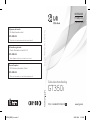 1
1
-
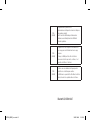 2
2
-
 3
3
-
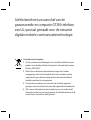 4
4
-
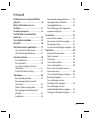 5
5
-
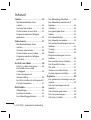 6
6
-
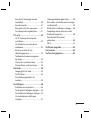 7
7
-
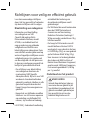 8
8
-
 9
9
-
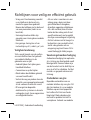 10
10
-
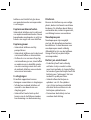 11
11
-
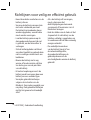 12
12
-
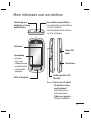 13
13
-
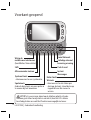 14
14
-
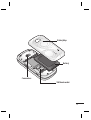 15
15
-
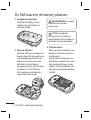 16
16
-
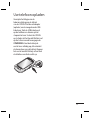 17
17
-
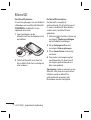 18
18
-
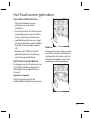 19
19
-
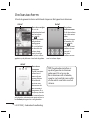 20
20
-
 21
21
-
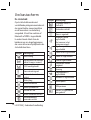 22
22
-
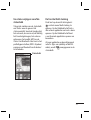 23
23
-
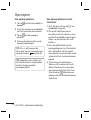 24
24
-
 25
25
-
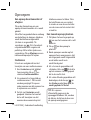 26
26
-
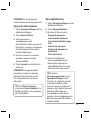 27
27
-
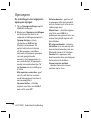 28
28
-
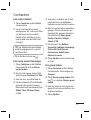 29
29
-
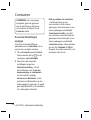 30
30
-
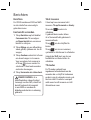 31
31
-
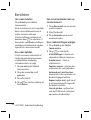 32
32
-
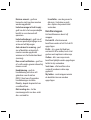 33
33
-
 34
34
-
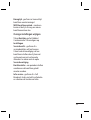 35
35
-
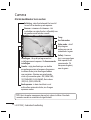 36
36
-
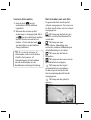 37
37
-
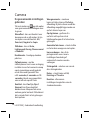 38
38
-
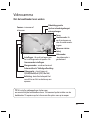 39
39
-
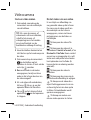 40
40
-
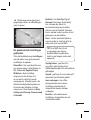 41
41
-
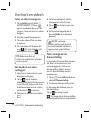 42
42
-
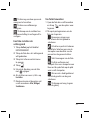 43
43
-
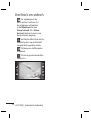 44
44
-
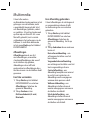 45
45
-
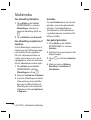 46
46
-
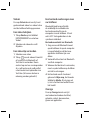 47
47
-
 48
48
-
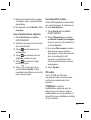 49
49
-
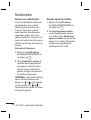 50
50
-
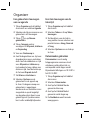 51
51
-
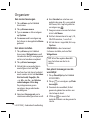 52
52
-
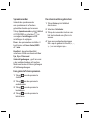 53
53
-
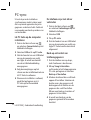 54
54
-
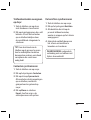 55
55
-
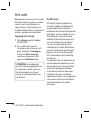 56
56
-
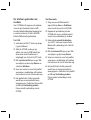 57
57
-
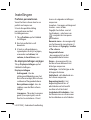 58
58
-
 59
59
-
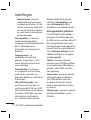 60
60
-
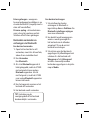 61
61
-
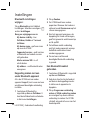 62
62
-
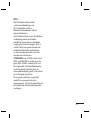 63
63
-
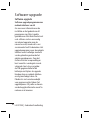 64
64
-
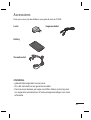 65
65
-
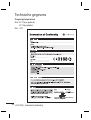 66
66
-
 67
67
-
 68
68
-
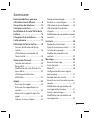 69
69
-
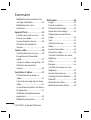 70
70
-
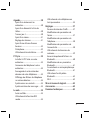 71
71
-
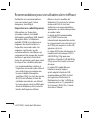 72
72
-
 73
73
-
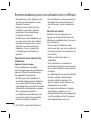 74
74
-
 75
75
-
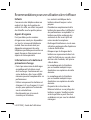 76
76
-
 77
77
-
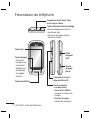 78
78
-
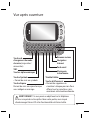 79
79
-
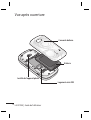 80
80
-
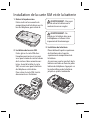 81
81
-
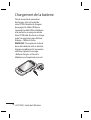 82
82
-
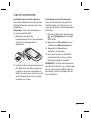 83
83
-
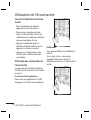 84
84
-
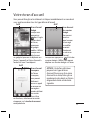 85
85
-
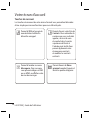 86
86
-
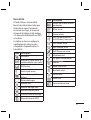 87
87
-
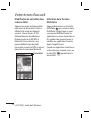 88
88
-
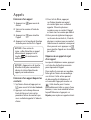 89
89
-
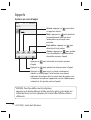 90
90
-
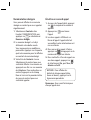 91
91
-
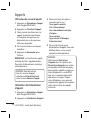 92
92
-
 93
93
-
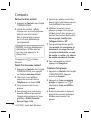 94
94
-
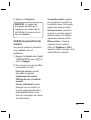 95
95
-
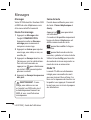 96
96
-
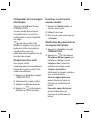 97
97
-
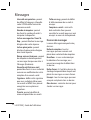 98
98
-
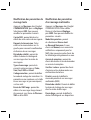 99
99
-
 100
100
-
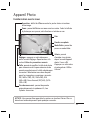 101
101
-
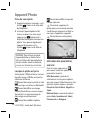 102
102
-
 103
103
-
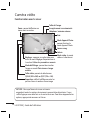 104
104
-
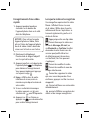 105
105
-
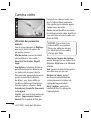 106
106
-
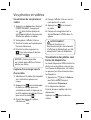 107
107
-
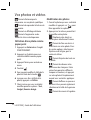 108
108
-
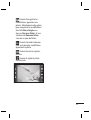 109
109
-
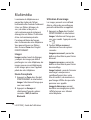 110
110
-
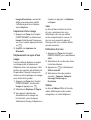 111
111
-
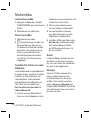 112
112
-
 113
113
-
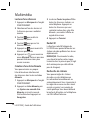 114
114
-
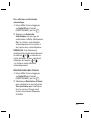 115
115
-
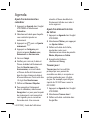 116
116
-
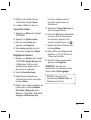 117
117
-
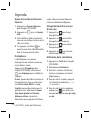 118
118
-
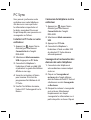 119
119
-
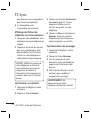 120
120
-
 121
121
-
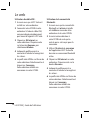 122
122
-
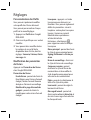 123
123
-
 124
124
-
 125
125
-
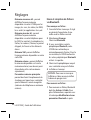 126
126
-
 127
127
-
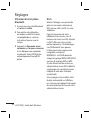 128
128
-
 129
129
-
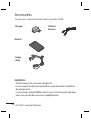 130
130
-
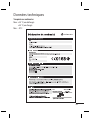 131
131
-
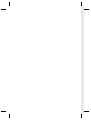 132
132
-
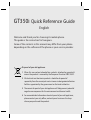 133
133
-
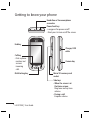 134
134
-
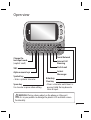 135
135
-
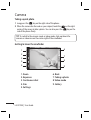 136
136
-
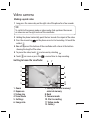 137
137
-
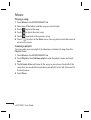 138
138
-
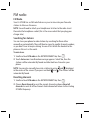 139
139
-
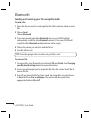 140
140
-
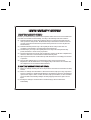 141
141
-
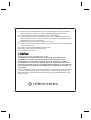 142
142
-
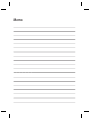 143
143
-
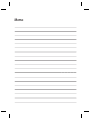 144
144
-
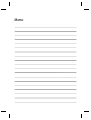 145
145
-
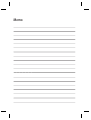 146
146